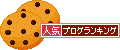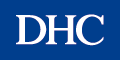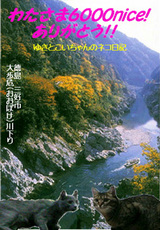☆Panasonic LUMIX G7(DMC-G7) [PC(ハードウェア・周辺機器)]
ミニャさま、あけましておめでとでございます。
本年もにゃんこともどもよろしくお願いいたします。
バタバタと2015年の年末がきて、ぼんやりしている間に2016年が明けちゃいました。
で、新しいデジカメを捕獲しました。
G7です。先進国とは関係ありません。
Panasonic LUMIX DMC-G7とゆー機種です。
 前の機種G2が発売から6年目、使用して5年目を迎えるにあたり、ご隠居なさるということで(持ち主の勝手な都合で)、新規導入致されちゃいました。
前の機種G2が発売から6年目、使用して5年目を迎えるにあたり、ご隠居なさるということで(持ち主の勝手な都合で)、新規導入致されちゃいました。
(Panasonic LUMIX DMC-G2についての以前の記事はこちら)
なぜ再び、キャノニコに比べてユーザー絶対数の少ないPanasonicなのかとゆーと、「レンズ財産を活かしたい。」これに尽きます。
レンズは資産、ボディは消耗品ってゆーでしょ?(どっかで見たんだよねぇ、このセリフ)
5年も使っているとレンズやその他のグッズが増えるし、やっぱり同じメーカーのほうが使いやすいってゆー安心感が何よりで。まぁ、MacやABARTHや…所詮、「少数派ズキ」なのかも。
ちなみに、世界初のミラーレス一眼カメラはPanasonic DMC-G1で、G2のいっこおねぇさんです。タッチでシャッターが切れるというのもPanasonicが最初です。(だからどうよ、って言われると困るんだけど。)
身ぐるみを剥いでみた。(≧∇≦)キャー♪
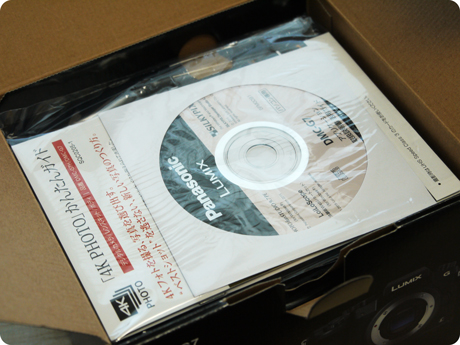 もうこの瞬間って、たまりまへんな。
もうこの瞬間って、たまりまへんな。
ふふふ。ターゲット発見!

さらに身ぐるみを剥いでみた!じゃじゃ~ん!(この擬音って古いよね)

ええ。
カラダだけが目当てです。(え?カラダの使い方がちょっと違う?)
とゆーことで、今回はボディのみを捕獲しました。ホントはPanasonicが2015年12月~2016年1月中にキャッシュバックキャンペーンってゆーのやってて、それに対応しているレンズキットの方がお得感があったんだけど、セットになってるレンズ(14-140)は、すでに所有済みなので、全然使ってないレンズとか、むか~し使ってたコニカのコンデジなどを下取りに出して、キタムラで捕獲ということにあいなりました。(Konica KD-500Zについての以前の記事はこちら)
とりあえず、裏。

裏とは関係ないけど、グリップがG2よりもごつくて大き目です。
手が小さめのわたしには前の方がちょうどよかったなぁと思うけど、標準の大きさの人ならこのくらいがちょうどいいのかも。
上から。
 おんなじメーカーだけど、5年も経つといろいろ機能が増えたりしてるので、ボタンや何やかんやがわかんなくなって、当分は取説のご厄介になりそうです。
おんなじメーカーだけど、5年も経つといろいろ機能が増えたりしてるので、ボタンや何やかんやがわかんなくなって、当分は取説のご厄介になりそうです。
前のはボディのブルーが気に入ってたのに今回は全身がまっ黒なので、なんかフツーな感じってとこがイマイチですけどね。
バッテリーはG2と共通かなぁと思ったら、合わなくて残念。
 G2の方が、ぶ厚いです。(左G2用、右G7用)
G2の方が、ぶ厚いです。(左G2用、右G7用)
まずはファームウェアをチェック。
 Panasonicサイトにアップデートがあったので早速適用。
Panasonicサイトにアップデートがあったので早速適用。
やり方は前とおんなじ。
 アップデートデーターを入れSDカードをカメラに入れて電源ON。あとはお任せ。
アップデートデーターを入れSDカードをカメラに入れて電源ON。あとはお任せ。
まだあまり使ってないので、どうよって聞かれると答えにくいけど、一番実感したのは液晶がこの5年で発達したなぁっていうこと。
タッチで操作できることや大きさ自体はG2とさほど変わらないけど、タッチの感覚がスマホっぽくなりました。前はタッチ操作のみでフリックはできない、ちょっとガラケーの液晶に毛が生えた程度だったもん。
さっそく、にゃんこ。(相変わらず寝てますけどね。)
 液晶の美しさが抜群で、液晶で見てる通り撮れます。前のは色や明るさに違和感があったのでこれはウレシイ。
液晶の美しさが抜群で、液晶で見てる通り撮れます。前のは色や明るさに違和感があったのでこれはウレシイ。
シャッター音も今風で、歯切れのよい、よく聞く音です。
Wi-Fiもついて、あいぽんに画像を送ったりモニターにしたりできるみたいだけど、まだまだ知らない機能が盛りだくさん。(Wi-Fi使うとバッテリーのヘリが早いけど。)
画素数がちょっと上がって1600万画素(4592×3448px)数値が細かくて覚えにくいのが欠点です。
まぁ、ぼちぼち撮って慣れようかなぁ…。
本年もにゃんこともどもよろしくお願いいたします。
バタバタと2015年の年末がきて、ぼんやりしている間に2016年が明けちゃいました。
で、新しいデジカメを捕獲しました。
G7です。先進国とは関係ありません。
Panasonic LUMIX DMC-G7とゆー機種です。

(Panasonic LUMIX DMC-G2についての以前の記事はこちら)
なぜ再び、キャノニコに比べてユーザー絶対数の少ないPanasonicなのかとゆーと、「レンズ財産を活かしたい。」これに尽きます。
レンズは資産、ボディは消耗品ってゆーでしょ?(どっかで見たんだよねぇ、このセリフ)
5年も使っているとレンズやその他のグッズが増えるし、やっぱり同じメーカーのほうが使いやすいってゆー安心感が何よりで。まぁ、MacやABARTHや…所詮、「少数派ズキ」なのかも。
ちなみに、世界初のミラーレス一眼カメラはPanasonic DMC-G1で、G2のいっこおねぇさんです。タッチでシャッターが切れるというのもPanasonicが最初です。(だからどうよ、って言われると困るんだけど。)
身ぐるみを剥いでみた。(≧∇≦)キャー♪
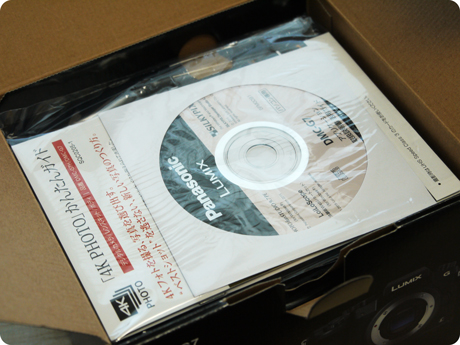
ふふふ。ターゲット発見!

さらに身ぐるみを剥いでみた!じゃじゃ~ん!(この擬音って古いよね)

ええ。
カラダだけが目当てです。(え?カラダの使い方がちょっと違う?)
とゆーことで、今回はボディのみを捕獲しました。ホントはPanasonicが2015年12月~2016年1月中にキャッシュバックキャンペーンってゆーのやってて、それに対応しているレンズキットの方がお得感があったんだけど、セットになってるレンズ(14-140)は、すでに所有済みなので、全然使ってないレンズとか、むか~し使ってたコニカのコンデジなどを下取りに出して、キタムラで捕獲ということにあいなりました。(Konica KD-500Zについての以前の記事はこちら)
とりあえず、裏。

裏とは関係ないけど、グリップがG2よりもごつくて大き目です。
手が小さめのわたしには前の方がちょうどよかったなぁと思うけど、標準の大きさの人ならこのくらいがちょうどいいのかも。
上から。

前のはボディのブルーが気に入ってたのに今回は全身がまっ黒なので、なんかフツーな感じってとこがイマイチですけどね。
バッテリーはG2と共通かなぁと思ったら、合わなくて残念。

まずはファームウェアをチェック。

やり方は前とおんなじ。

まだあまり使ってないので、どうよって聞かれると答えにくいけど、一番実感したのは液晶がこの5年で発達したなぁっていうこと。
タッチで操作できることや大きさ自体はG2とさほど変わらないけど、タッチの感覚がスマホっぽくなりました。前はタッチ操作のみでフリックはできない、ちょっとガラケーの液晶に毛が生えた程度だったもん。
さっそく、にゃんこ。(相変わらず寝てますけどね。)

シャッター音も今風で、歯切れのよい、よく聞く音です。
Wi-Fiもついて、あいぽんに画像を送ったりモニターにしたりできるみたいだけど、まだまだ知らない機能が盛りだくさん。(Wi-Fi使うとバッテリーのヘリが早いけど。)
画素数がちょっと上がって1600万画素(4592×3448px)数値が細かくて覚えにくいのが欠点です。
まぁ、ぼちぼち撮って慣れようかなぁ…。
☆EZCast|Wireless HDMI Extreme|Chromecastみたいなヤツ(設定編) [PC(ハードウェア・周辺機器)]
にゃんこが寝てる間に、EZCastの設定をサクッとやっちゃいましょう。
 ちょこっとわかりにくいところもあったので、覚書程度に書き留めておきます。
ちょこっとわかりにくいところもあったので、覚書程度に書き留めておきます。
前回は、EZCastを電源とディスプレイに挿して、あいぽん+にアプリを入れたところまででした。(捕獲編はこちら)
(1)ディスプレイの電源を入れたところです。
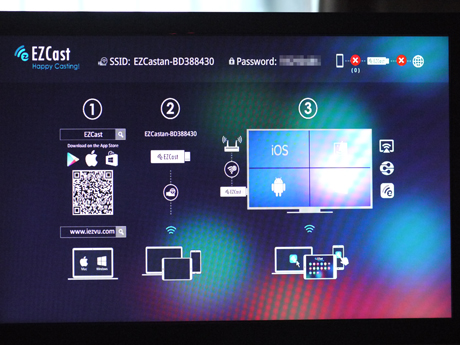 あいぽん+…(×)…EZCast…(×)…インターネット
あいぽん+…(×)…EZCast…(×)…インターネット
右上のところに↑こんな感じで↑現在の接続状況が表示されています。全く何ともつながっていない等状態です。
その接続状況の左隣にEZCastのSSID」とパスワード(モザイク処理しちゃってますが)が表示されているので、パスワードをメモっておきます。
(2)あいぽん+にダウンロードしたアプリを開きます。
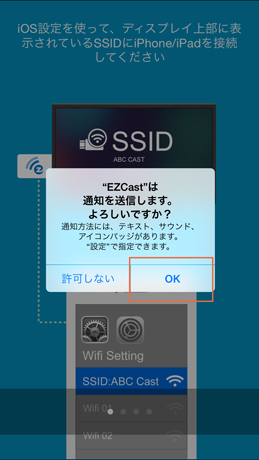 通知はOKにしといたらいいみたいです。
通知はOKにしといたらいいみたいです。
(3)画像がうまくキャプチャできてないのですが、ここで、あいぽん+のホームボタンで切り替えて「設定」を開きます。
(4)「設定」メニューから「Wi-Fi」を開くと「ネットワークを選択」項目のところに、ディスプレイに表示されているEZCastのSSIDのと同じものを選択します。
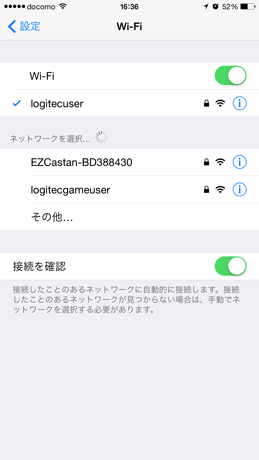 見当たらないときは、しばらく待っていると表示されます。いくら待ってもダメなときはUSBポートからの電力が足りない場合が多いみたいです。
見当たらないときは、しばらく待っていると表示されます。いくら待ってもダメなときはUSBポートからの電力が足りない場合が多いみたいです。
(5)EZCastのSSIDのと同じものを選択すると、あいぽん+にパスワードを入力する画面が表示されるので、(1)でメモったパスワードを入力します。
…ですが、この状態では、あいぽん+がインターネットに接続できていないので、保存されている写真や動画を見たりすることしかできません。まぁ、パワポでプレゼンするのなら十分かもしれませんが、ネット上の動画を見ようと思うと、お家のWi-Fiにつながないとダメなんです。
そこで設定の続きです。
(6)あいぽん+のEZCastアプリに戻ります。
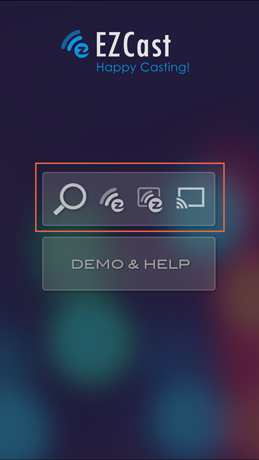 オレンジ色で囲んだアイコンをタップします。(4つのアイコンのどれかを選ぶのかなぁ、と迷いそうですが、この枠の範囲ならどこでもいいみたいです。)
オレンジ色で囲んだアイコンをタップします。(4つのアイコンのどれかを選ぶのかなぁ、と迷いそうですが、この枠の範囲ならどこでもいいみたいです。)
(7)EZCastのSSIDが表示されるので、タップします。
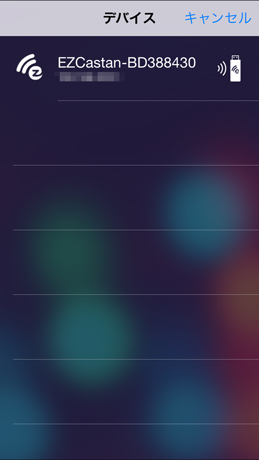 ちなみに、EZCastに電源が入っていて、ディスプレイに(1)が表示されていないと、あいぽん+に、この画面は表示されません。
ちなみに、EZCastに電源が入っていて、ディスプレイに(1)が表示されていないと、あいぽん+に、この画面は表示されません。
(8)ディスプレイの画面に、つながることのできるWi-Fiのアクセスポイントが表示されるので、お家のヤツを選びます。
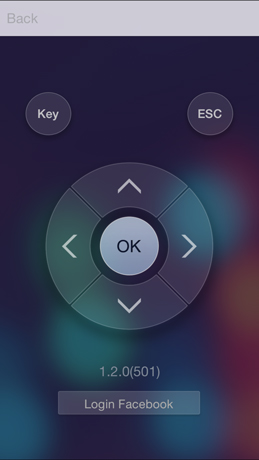 この時には、あいぽん+の画面に十字キーが表示されるのでそれで選択します。ようするに、あいぽん+がリモコン代わりになるってゆーことなんです。
この時には、あいぽん+の画面に十字キーが表示されるのでそれで選択します。ようするに、あいぽん+がリモコン代わりになるってゆーことなんです。
もし、アプリが落ちちゃったりしたら。
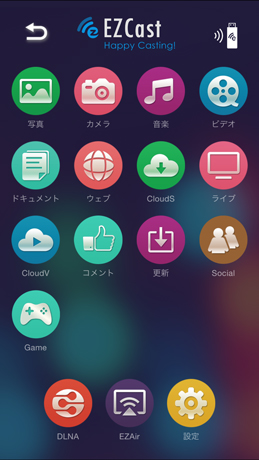 もう一度アプリを起動して、右下のオレンジの歯車マークのボタンをタップすると出てきます。
もう一度アプリを起動して、右下のオレンジの歯車マークのボタンをタップすると出てきます。
(9)(8)でお家のWi-Fiアクセスポイントを選択するとそのWi-Fiルーターに設定されているパスワード(暗号キーと書かれてる機種もあるよ)を入力するのですが、ここで、入力ミスしちゃいました。痛恨のミス!
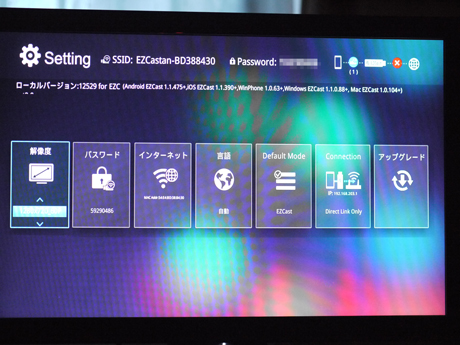 ってことで、この画面に戻したら、十字キーで右に3つ目の「インターネット」に合わせてパスワードを入力しなおしました。画像はまだ入力する前なのでパスワードのところには、(1)の手順でメモしたEZCastのパスワードが入っています。なので、インターネットにはまだつながってないので画面右上が(×)印になってます。
ってことで、この画面に戻したら、十字キーで右に3つ目の「インターネット」に合わせてパスワードを入力しなおしました。画像はまだ入力する前なのでパスワードのところには、(1)の手順でメモしたEZCastのパスワードが入っています。なので、インターネットにはまだつながってないので画面右上が(×)印になってます。
(10)きちんとパスワードが入るとインターネットにつながって、ファームウェアのアップデートが通知されます。
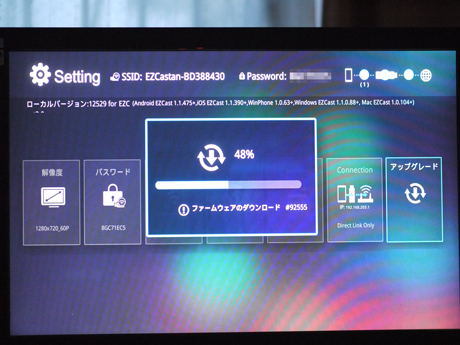 「はい」を選びます。あいぽん+の十字キーからです。(何度もしつこいって?)
「はい」を選びます。あいぽん+の十字キーからです。(何度もしつこいって?)
(11)これで接続完了です。
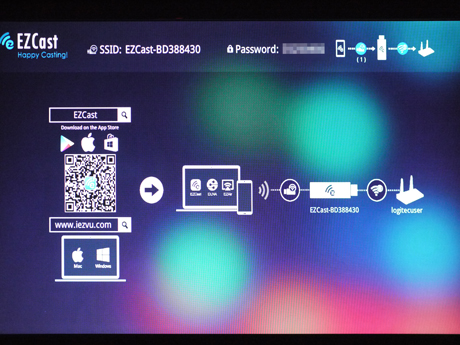 赤い(×)だったところが、青い扇に代わりました。
赤い(×)だったところが、青い扇に代わりました。
あいぽん+…(OK)…EZCast…(OK)…インターネット
パスワードはWi-Fiルーターのものになっています。
あいぽん+に動画が保存されていないので、表示の具合は確認できなかったけど、とりあえずAirPlayで、なんでも表示できるみたい。
ただ単にあいぽん+の画面を大写しするだけなら「Lightning - Digital AVアダプタ」であいぽん+とディスプレイをつなげばいいんだけど、ひも付きになるのでちょっと操作性が悪いよね。短いし。

そういうわけで、めでたしめでたしなんだけどねー。
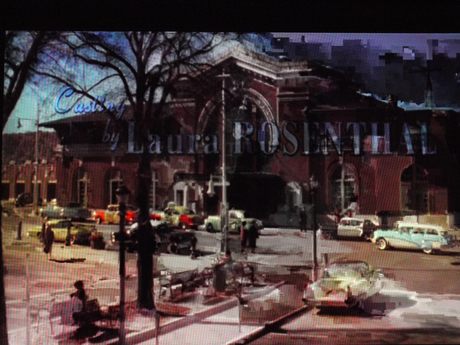 画質がイマイチかも。GYAOでテキトーに映画を映して見たら、ちょっとモザイクっぽい。右上のあたりを見るとよくわかるよね。音はちゃんと遅れず聞こえます。
画質がイマイチかも。GYAOでテキトーに映画を映して見たら、ちょっとモザイクっぽい。右上のあたりを見るとよくわかるよね。音はちゃんと遅れず聞こえます。
縦長の画面を横に回転させたら…
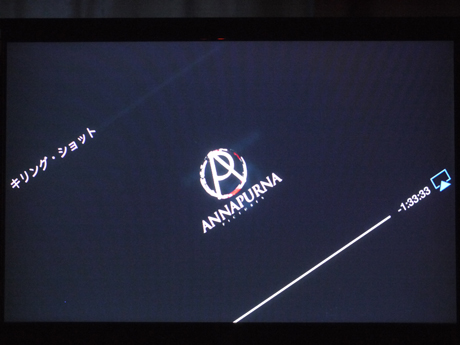 この状態で固まりました…。
この状態で固まりました…。
あいぽん+がわるいのか、ディスプレイが悪いのか、電波状況が悪いのかよくわかんないけど。
使えるような、つかえなさそうな、微妙な感じのシロモノです。
もう少し研究の必要がありそうです。ちなみに、コレをHDMI端子のないテレビにつないだらどうなるのかと研究心に燃え出す今日この頃です。(何の必要もない研究だけど、どーなんだろって興味があるだけ)
気が向いたらね。

前回は、EZCastを電源とディスプレイに挿して、あいぽん+にアプリを入れたところまででした。(捕獲編はこちら)
(1)ディスプレイの電源を入れたところです。
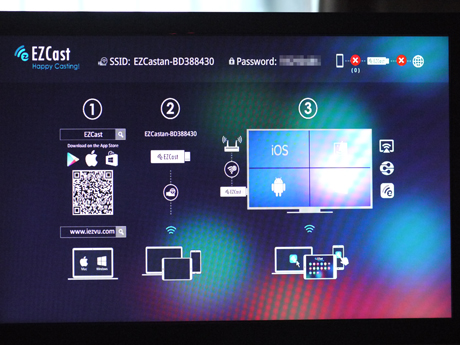
右上のところに↑こんな感じで↑現在の接続状況が表示されています。全く何ともつながっていない等状態です。
その接続状況の左隣にEZCastのSSID」とパスワード(モザイク処理しちゃってますが)が表示されているので、パスワードをメモっておきます。
(2)あいぽん+にダウンロードしたアプリを開きます。
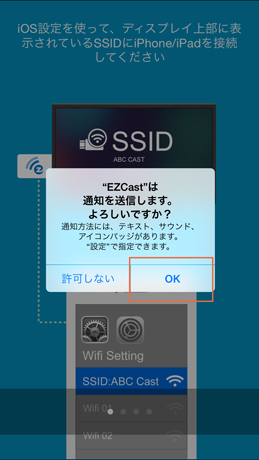
(3)画像がうまくキャプチャできてないのですが、ここで、あいぽん+のホームボタンで切り替えて「設定」を開きます。
(4)「設定」メニューから「Wi-Fi」を開くと「ネットワークを選択」項目のところに、ディスプレイに表示されているEZCastのSSIDのと同じものを選択します。
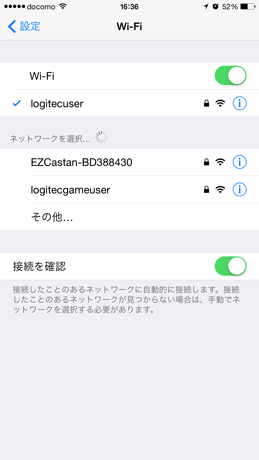
(5)EZCastのSSIDのと同じものを選択すると、あいぽん+にパスワードを入力する画面が表示されるので、(1)でメモったパスワードを入力します。
(5-a)ちなみにこの時点で、ミラリング(あいぽん+の画面をディスプレイに映すコト)は可能な状態になっています。
あいぽん+とEZCastはつながっているので、画面下部から上にスワイプして、コントロールセンターを表示し「AirPlay」を選びます…。
(5-b)接続先を選ぶ画面になるので、「EZCast」をタップします。
(5-c)スカッとあいぽん+の画面がディスプレイに表示されます。
ちなみに、左下の方にチラ見えしているのががあいぽん+。ねっ、おんなじ画面でしょ?
…ですが、この状態では、あいぽん+がインターネットに接続できていないので、保存されている写真や動画を見たりすることしかできません。まぁ、パワポでプレゼンするのなら十分かもしれませんが、ネット上の動画を見ようと思うと、お家のWi-Fiにつながないとダメなんです。
そこで設定の続きです。
(6)あいぽん+のEZCastアプリに戻ります。
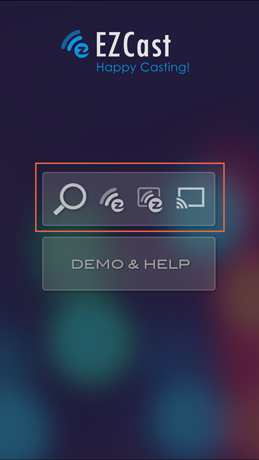
(7)EZCastのSSIDが表示されるので、タップします。
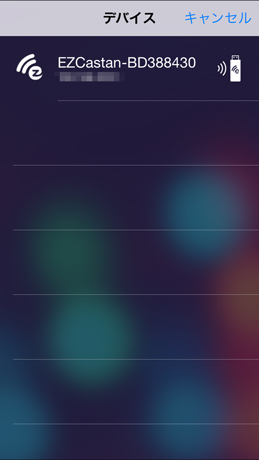
(8)ディスプレイの画面に、つながることのできるWi-Fiのアクセスポイントが表示されるので、お家のヤツを選びます。
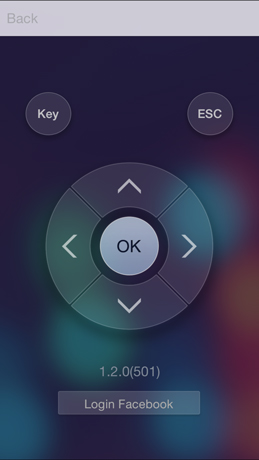
もし、アプリが落ちちゃったりしたら。
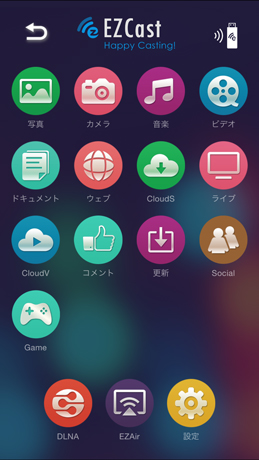
(9)(8)でお家のWi-Fiアクセスポイントを選択するとそのWi-Fiルーターに設定されているパスワード(暗号キーと書かれてる機種もあるよ)を入力するのですが、ここで、入力ミスしちゃいました。痛恨のミス!
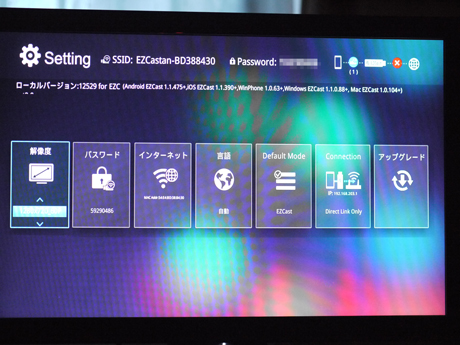
(10)きちんとパスワードが入るとインターネットにつながって、ファームウェアのアップデートが通知されます。
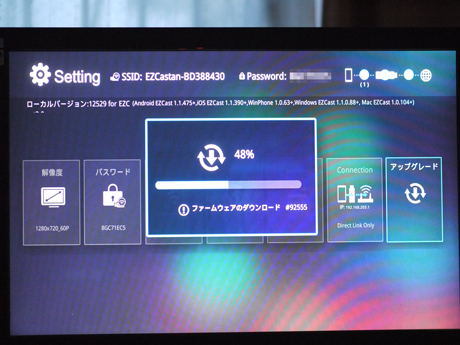
(11)これで接続完了です。
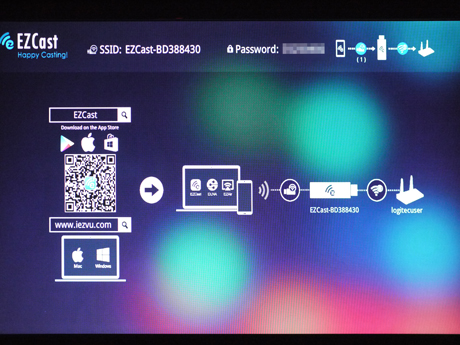
あいぽん+…(OK)…EZCast…(OK)…インターネット
パスワードはWi-Fiルーターのものになっています。
あいぽん+に動画が保存されていないので、表示の具合は確認できなかったけど、とりあえずAirPlayで、なんでも表示できるみたい。
ただ単にあいぽん+の画面を大写しするだけなら「Lightning - Digital AVアダプタ」であいぽん+とディスプレイをつなげばいいんだけど、ひも付きになるのでちょっと操作性が悪いよね。短いし。

Apple Lightning Digital AVアダプタ MD826ZM/A
- 出版社/メーカー: Apple Computer
- メディア: エレクトロニクス
そういうわけで、めでたしめでたしなんだけどねー。
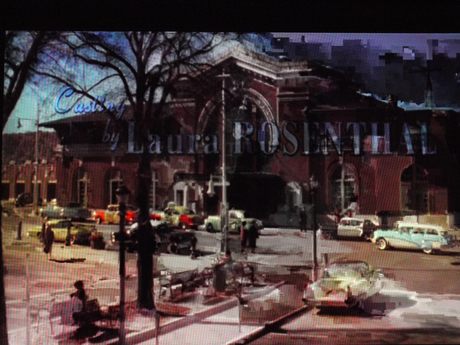
縦長の画面を横に回転させたら…
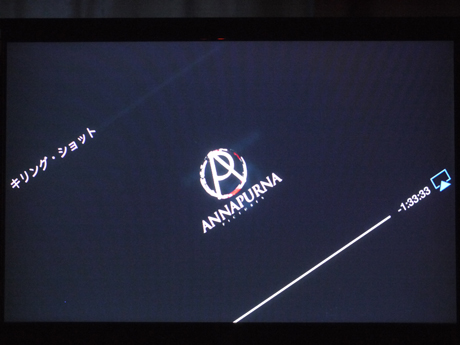
あいぽん+がわるいのか、ディスプレイが悪いのか、電波状況が悪いのかよくわかんないけど。
使えるような、つかえなさそうな、微妙な感じのシロモノです。
もう少し研究の必要がありそうです。ちなみに、コレをHDMI端子のないテレビにつないだらどうなるのかと研究心に燃え出す今日この頃です。(何の必要もない研究だけど、どーなんだろって興味があるだけ)
気が向いたらね。
☆EZCast|Wireless HDMI Extreme|Chromecastみたいなヤツ [PC(ハードウェア・周辺機器)]
(*ΦωΦ) また、ニャマゾンからにゃんか届いたにゃ?
 (`ゎ´) ぉおお!にゃんこ、ついにタワーに乗ったねー。学習したんだね!ドームに入ってくれれば、尚うれしいけど。
(`ゎ´) ぉおお!にゃんこ、ついにタワーに乗ったねー。学習したんだね!ドームに入ってくれれば、尚うれしいけど。
てんてん様の言う通り針金でも入れないとだめかもね。
薄っぺらい箱です。
 にゃんこは、この箱が大好き。なんだかわからないけど、入るのがスキ。よそのにゃんこもスキみたいだし、箱の材料にまたたびでも練り込んであるのかなぁ?
にゃんこは、この箱が大好き。なんだかわからないけど、入るのがスキ。よそのにゃんこもスキみたいだし、箱の材料にまたたびでも練り込んであるのかなぁ?
身ぐるみを剥いでみた。(〃д〃)きゃ~♪
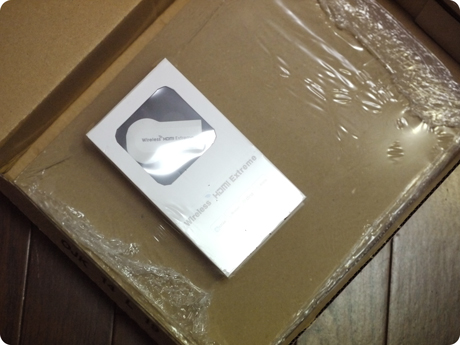 Chromecastみたいなヤツです。EZCastとか、Wireless HDMIとかの名称で呼ばれています。
Chromecastみたいなヤツです。EZCastとか、Wireless HDMIとかの名称で呼ばれています。
南米大河の梱包方法の大定番、段ボールにビニールで緊縛梱包です。箱と梱包材はグルーガンみたいなので止めてありますが、あれがにゃんこに大迷惑みたいですよね。
(#ΦωΦ) 毛が糊にくっつくのにゃ…
そもそも、何をするモノかっていうとですね。
iPhoneの画面をテレビ画面に映すヤツです。(ものすご~くざっくりした説明ですが。)
ご本家はGoogleのChromecastとゆー商品ですが、そしたらこれがバッタモンかと言うと語弊があるので微妙に立ち位置の違う類似商品ととらえてください。(分かりにくいわ!)
まぁ、詳しく知りたい方はググってください(丸投げ)。→ググ
いろんなOSやデバイスに対応しているので、守備範囲は広めです。
 無駄なくらいモノすご~くしっかりした箱に入っています。
無駄なくらいモノすご~くしっかりした箱に入っています。
怪しげな魔法のランプのラベルで封印されています。これホントに大丈夫なん?
 ちなみに、正面に「Wireless HDMI Extreme」と商品名らしきものが書いてあるのですが、これってラベルになっていて、剥がすと「Wireless HDMI Adapter」と書かれていました。OEMでいろんな商品名で出まわっているようです。
ちなみに、正面に「Wireless HDMI Extreme」と商品名らしきものが書いてあるのですが、これってラベルになっていて、剥がすと「Wireless HDMI Adapter」と書かれていました。OEMでいろんな商品名で出まわっているようです。
さらに身ぐるみを剥いでみた。(〃д〃)きゃ~♪
 本体とケーブル、たったふたつのシンプル構造です。
本体とケーブル、たったふたつのシンプル構造です。
あと、評判の悪い説明書もね、ちゃんと入ってました。
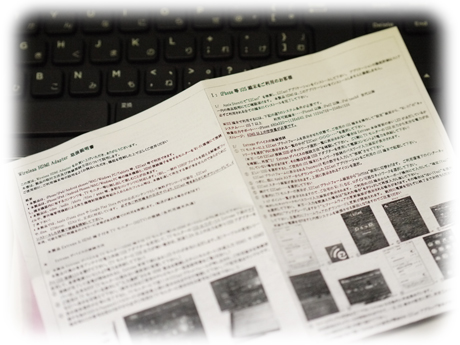 印刷が悪くて、文字も小さいのが不評の原因。文字はともかく画像が悪すぎでドコをどうするのかちっともわかんないです。これって、後付けでいれてあるみたいで、名刺くらいのサイズのカラーの説明書(英語版)もちゃんと入っています。そっち側は小さいなりに画像がきちんと見えるのでそっちと照合しながら設定するといいかもです。
印刷が悪くて、文字も小さいのが不評の原因。文字はともかく画像が悪すぎでドコをどうするのかちっともわかんないです。これって、後付けでいれてあるみたいで、名刺くらいのサイズのカラーの説明書(英語版)もちゃんと入っています。そっち側は小さいなりに画像がきちんと見えるのでそっちと照合しながら設定するといいかもです。
簡単に言う(そればっかり!)と下のような接続になります。
テレビ(ディスプレイ)→EZCast……(無線)……iPhone
電源はUSBからの供給です。
 使おうと思っている液晶ディスプレイ(昨日も出てきたよね、WestinghouseのL2610NW)にはUSBポートがないので、ACアダプタから電源を取ります。手前にぶら下がっている黒いのはWi-Fiモジュール。
使おうと思っている液晶ディスプレイ(昨日も出てきたよね、WestinghouseのL2610NW)にはUSBポートがないので、ACアダプタから電源を取ります。手前にぶら下がっている黒いのはWi-Fiモジュール。
電源を確保したところで、ディスプレイに接続。
 赤く光ります。
赤く光ります。
iPhoneの画面を映すため(もしくはEZCastを我が家のWi-Fiにのっけるため)のアプリをiPhoneにインストールします。
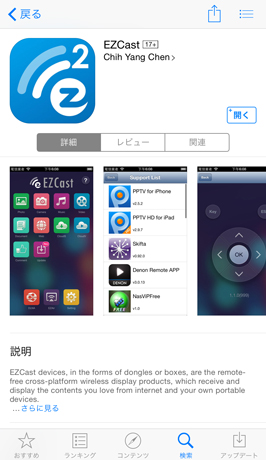 使ったのは、説明書に書いてあった「EZCast」ってゆーどう見てもお隣の国発のアプリだけど、似たような他のアプリでも動くみたいです。
使ったのは、説明書に書いてあった「EZCast」ってゆーどう見てもお隣の国発のアプリだけど、似たような他のアプリでも動くみたいです。
その先の設定手順は、長くなりそうなので次回に引っ張りまーす。

てんてん様の言う通り針金でも入れないとだめかもね。
薄っぺらい箱です。

身ぐるみを剥いでみた。(〃д〃)きゃ~♪
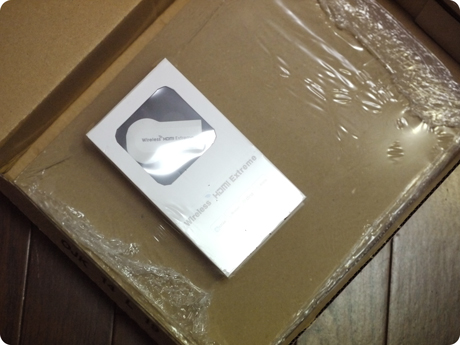
南米大河の梱包方法の大定番、段ボールにビニールで緊縛梱包です。箱と梱包材はグルーガンみたいなので止めてありますが、あれがにゃんこに大迷惑みたいですよね。
(#ΦωΦ) 毛が糊にくっつくのにゃ…
そもそも、何をするモノかっていうとですね。
iPhoneの画面をテレビ画面に映すヤツです。(ものすご~くざっくりした説明ですが。)
ご本家はGoogleのChromecastとゆー商品ですが、そしたらこれがバッタモンかと言うと語弊があるので微妙に立ち位置の違う類似商品ととらえてください。(分かりにくいわ!)
まぁ、詳しく知りたい方はググってください(丸投げ)。→ググ
いろんなOSやデバイスに対応しているので、守備範囲は広めです。

怪しげな魔法のランプのラベルで封印されています。これホントに大丈夫なん?

さらに身ぐるみを剥いでみた。(〃д〃)きゃ~♪

あと、評判の悪い説明書もね、ちゃんと入ってました。
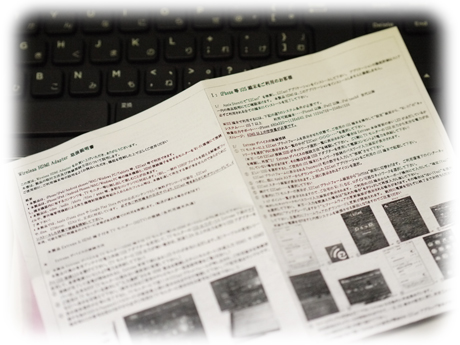
簡単に言う(そればっかり!)と下のような接続になります。
テレビ(ディスプレイ)→EZCast……(無線)……iPhone
電源はUSBからの供給です。

電源を確保したところで、ディスプレイに接続。

iPhoneの画面を映すため(もしくはEZCastを我が家のWi-Fiにのっけるため)のアプリをiPhoneにインストールします。
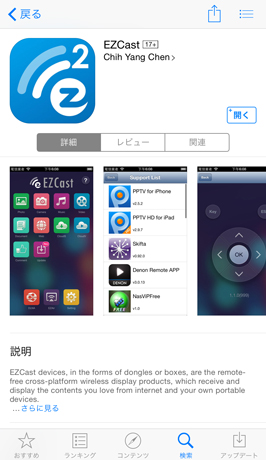
その先の設定手順は、長くなりそうなので次回に引っ張りまーす。
☆大容量モバイルバッテリー|20000mAh|スマホ&タブレット用充電器 [PC(ハードウェア・周辺機器)]
何とか台風が去っていきましたが、ミニャさん大丈夫ですかぁ?(またざっくりとした聞き方で…)
こちらは久々の直撃で、市内も色々と大変なコトになってるみたいです。(まるで他人事…)
通勤路の川の土手がバッサリとコーヒー牛乳色の濁流に飲み込まれていったり、通行止めだらけで渋滞しまくってたりで、そこそこ大変でしたが、直接の被害はありませんでした。ご心配をおかけしました。
さて、避難準備や避難勧告や、なんかそーゆ~のが多発していたのですが。非常持ち出し袋のチェックはなさってますか?
まず第一には、にゃんこですよね。(持ち出し袋に?)そして、コンタクトレンズとかメガネとか。次に飲料水と食べ物。忘れちゃならないのが、ケータイの充電に必要なバッテリーです。ぐるぐるハンドルを回すと充電できるというおもちゃみたいなアイテムもあるのですが、これって、タブレットの充電ってできないんですよね。
Σ(゜口゜;
おまけに、先日どこかにスマホ用のチャージャーを忘れてきちゃってて、ホントにダメダメなんですが…。
届きましたっ!モバイルバッテリーです!!
 「いったんもめん」みたいですが、お問合せ番号もなく、いったいいつ着くか分からないという、飛脚のメール便です。クロネコメール便みたいに厚さにシビアじゃないみたいです。
「いったんもめん」みたいですが、お問合せ番号もなく、いったいいつ着くか分からないという、飛脚のメール便です。クロネコメール便みたいに厚さにシビアじゃないみたいです。
身ぐるみを剥いでみた。(〃д〃)きゃ~♪
 結構簡単な包装ですが、それなりにちゃんとしてます。
結構簡単な包装ですが、それなりにちゃんとしてます。
さらに身ぐるみを剥いでみた。(〃д〃)きゃ~♪
 まだ薄皮かぶってますが…。大容量、あいぱど充電OKのバッテリーが送料無料で1800円!
まだ薄皮かぶってますが…。大容量、あいぱど充電OKのバッテリーが送料無料で1800円!
容量:20000mAh(たっぷり~!)

ポート:2ポート(便利~!)
 2.1Aと1Aの2ポートです。スマホなら同時に2台充電できます。(タブレットの時は2.1に1台のみつなぎます。)
2.1Aと1Aの2ポートです。スマホなら同時に2台充電できます。(タブレットの時は2.1に1台のみつなぎます。)
USBケーブル付きなのでパソコンからでも、ACアダプタにつないでコンセントからでも充電できるて便利。
 でも、ちょっと問題点もあるんです。
でも、ちょっと問題点もあるんです。
充電時間:18時間(長い~!)
本体重量:297g(重い~!)
本体寸法:150×70×23mm(デカい~!)
なので、普段からバッグに入れて持ち歩くにはちょっと...かもね。
 本体への充電中はLEDが光って、なかなか美しいのです。
本体への充電中はLEDが光って、なかなか美しいのです。
スマホに充電中は、LEDの数で残量が確認できるようになっています。お安いし、いざという時用に、ひとつ必要ですね。
こちらは久々の直撃で、市内も色々と大変なコトになってるみたいです。(まるで他人事…)
通勤路の川の土手がバッサリとコーヒー牛乳色の濁流に飲み込まれていったり、通行止めだらけで渋滞しまくってたりで、そこそこ大変でしたが、直接の被害はありませんでした。ご心配をおかけしました。
さて、避難準備や避難勧告や、なんかそーゆ~のが多発していたのですが。非常持ち出し袋のチェックはなさってますか?
まず第一には、にゃんこですよね。(持ち出し袋に?)そして、コンタクトレンズとかメガネとか。次に飲料水と食べ物。忘れちゃならないのが、ケータイの充電に必要なバッテリーです。ぐるぐるハンドルを回すと充電できるというおもちゃみたいなアイテムもあるのですが、これって、タブレットの充電ってできないんですよね。
Σ(゜口゜;
おまけに、先日どこかにスマホ用のチャージャーを忘れてきちゃってて、ホントにダメダメなんですが…。
届きましたっ!モバイルバッテリーです!!

身ぐるみを剥いでみた。(〃д〃)きゃ~♪

さらに身ぐるみを剥いでみた。(〃д〃)きゃ~♪

容量:20000mAh(たっぷり~!)

ポート:2ポート(便利~!)

USBケーブル付きなのでパソコンからでも、ACアダプタにつないでコンセントからでも充電できるて便利。

充電時間:18時間(長い~!)
本体重量:297g(重い~!)
本体寸法:150×70×23mm(デカい~!)
なので、普段からバッグに入れて持ち歩くにはちょっと...かもね。

スマホに充電中は、LEDの数で残量が確認できるようになっています。お安いし、いざという時用に、ひとつ必要ですね。
☆単焦点 中望遠レンズ|Panasonic|パナソニック|LEICA DG NOCTICRON 42.5mm/F1.2 ASPH./POWER O.I.S. H-NS043 [PC(ハードウェア・周辺機器)]
(*Φ∀Φ*)なんか届いたにゃー。
 (`わ´;) あっ!毛まみれになるのでやめてくまさい~~
(`わ´;) あっ!毛まみれになるのでやめてくまさい~~
(*Φ∀Φ*)遠慮するニャ、身ぐるみ剥ぐの手伝うにゃ~。
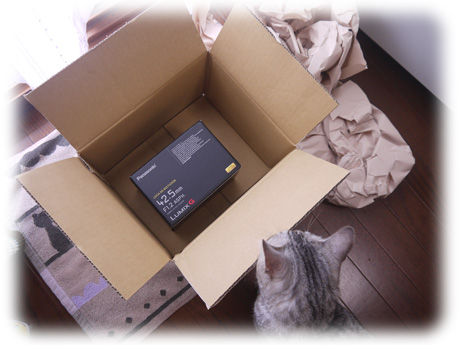 (*Φ∀Φ*)パニャソニックにゃ?
(*Φ∀Φ*)パニャソニックにゃ?
「F1.2の明るさを実現した中望遠レンズ」というふれ込みの!
 LEICA DG NOCTICRON 42.5mm/F1.2 ASPH./POWER O.I.S. H-NS043でございます。う~ん、よくわかんない商品名ですが…。
LEICA DG NOCTICRON 42.5mm/F1.2 ASPH./POWER O.I.S. H-NS043でございます。う~ん、よくわかんない商品名ですが…。
身ぐるみを剥いでみた。(〃д〃)きゃ~♪
 薄皮かぶってます。
薄皮かぶってます。
さらに、身ぐるみを剥いでみた。.....ヾ( 〃∇〃)ツ キャーーーッ♪
 これまでのどのレンズよりもずっしりと重たいです。お値段も重めで、ちょっと人には言えないのですが、
これまでのどのレンズよりもずっしりと重たいです。お値段も重めで、ちょっと人には言えないのですが、![[手(パー)]](https://blog.ss-blog.jp/_images_e/88.gif) ×3程度です。同じくらいのレベル(クラス?)の他のレンズに比べると、ホントにお高いと思います。このお値段だと、パソコン買えちゃいますよね。(最新の価格状況は→こちら)
×3程度です。同じくらいのレベル(クラス?)の他のレンズに比べると、ホントにお高いと思います。このお値段だと、パソコン買えちゃいますよね。(最新の価格状況は→こちら)
腕に見合わぬ代物だとは分かっているのですが、どうしても明るい単焦点ってゆ~のが欲しくて頑張ってしまいました。
♪夏~は、財布のヒモ~が~ぁ、ゆる~くなるゎ、ご用心!ってゆ~歌もあったでしょ?
これまでのどのレンズよりも、口径が大きいです。
 一緒に保護用フィルターも買えばよかったなぁ。
一緒に保護用フィルターも買えばよかったなぁ。
直径67だって。
 以前に明るいのが欲しいからって買った、パンケーキレンズ、アレもういらないかも。でも、軽さには変えられないとかそーゆーコトかなぁ。どっちにしても使いこなしてないことは確かです。もったいないもったいない。モチグサレテ~ラです。
以前に明るいのが欲しいからって買った、パンケーキレンズ、アレもういらないかも。でも、軽さには変えられないとかそーゆーコトかなぁ。どっちにしても使いこなしてないことは確かです。もったいないもったいない。モチグサレテ~ラです。
装着したところを比較してみます。
[H-H014/パンケーキ:正面]
 コンデジのようにコンパクト。
コンデジのようにコンパクト。
[H-NS043/中望遠:正面]
 大きいでしょ?最近の小型のミラーレスだとほとんどボディが隠れちゃうかも。
大きいでしょ?最近の小型のミラーレスだとほとんどボディが隠れちゃうかも。
[H-H014/パンケーキ:横]
 軽くて、薄くて、明るい
軽くて、薄くて、明るい
[H-NS043/中望遠:横]
 重くて、ゴツくて、明るい。
重くて、ゴツくて、明るい。
このレンズは、カメラ側でも絞りの調節ができるのですが、先端についてる「絞りリング」ってゆ~のを回して調節することもできます。
 なんかプロっぽい。(絞りの調節っていっても、たいてい開放に近い状態で撮るんだけど。)
なんかプロっぽい。(絞りの調節っていっても、たいてい開放に近い状態で撮るんだけど。)
んじゃ、試し撮り。いつもの通り、絞り優先であとはカメラにお任せ。
 ぉおっ。シャッターの切れるのが早いです。ちなみに、普段撮影に使っている部屋は真夏の西日以外は、ほとんど日が入らない暗い部屋です。
ぉおっ。シャッターの切れるのが早いです。ちなみに、普段撮影に使っている部屋は真夏の西日以外は、ほとんど日が入らない暗い部屋です。
ズームはしませんが50cmまで近寄れます。
 背景のボケ感がスゴイです。お部屋の散らかり様がわかりにくいです。
背景のボケ感がスゴイです。お部屋の散らかり様がわかりにくいです。
わぁいヽ(ω・ヽ)(ノ・ω)ノ わぁい♪
(*ΦωΦ*)もしかして超々無駄遣いじゃニャイのか?
 (*ΦωΦ*)よく考えて買ったのかにゃ?
(*ΦωΦ*)よく考えて買ったのかにゃ?
(`わ´;)いえ、ほぼ衝動です。
(*ΦωΦ;)まったくーーーっorz
 (`わ´)まだこれからだもん。一生懸命使うもん。
(`わ´)まだこれからだもん。一生懸命使うもん。
にゃんこがいきなりあくびしても、被写体ぶれしにくいですが、ピントの合う範囲が狭いです。単焦点だから?(ちがうか?)
ほぉ!手ぶれ補正、キクねー!(素人なので、当然AFで撮ってます。)
 でも、思ってたよりもず~っと重いので、困っちゃうな。
でも、思ってたよりもず~っと重いので、困っちゃうな。
うまくもならないのに、かなりカメラにつぎ込んできたのでそろそろやめよう。
ちなみに、手持ちのレンズオールスターズ。

ブログの写真は、真ん中のと、右上のでほぼ賄っています。

背比べ、してみたよ。

【レンズに関する過去の記事】
パンケーキレンズ Panasonic LUMIX G 14mm/F2.5 ASPH. H-H014
マクロレンズ LEICA DG MACRO-ELMARIT 45mm/F2.8 ASPH./MEGA O.I.S. H-ES045 Panasonic パナソニック
【その他】
Panasonic DMW-FL360L フラッシュライト 外付けストロボ
Panasonic RW-DMW-RS1互換シャッターリモコン 有線リモートレリーズ CH0043

(*Φ∀Φ*)遠慮するニャ、身ぐるみ剥ぐの手伝うにゃ~。
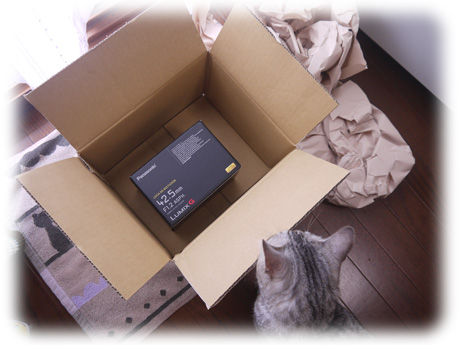
「F1.2の明るさを実現した中望遠レンズ」というふれ込みの!

身ぐるみを剥いでみた。(〃д〃)きゃ~♪

さらに、身ぐるみを剥いでみた。.....ヾ( 〃∇〃)ツ キャーーーッ♪

腕に見合わぬ代物だとは分かっているのですが、どうしても明るい単焦点ってゆ~のが欲しくて頑張ってしまいました。
♪夏~は、財布のヒモ~が~ぁ、ゆる~くなるゎ、ご用心!ってゆ~歌もあったでしょ?
これまでのどのレンズよりも、口径が大きいです。

直径67だって。

装着したところを比較してみます。
[H-H014/パンケーキ:正面]

[H-NS043/中望遠:正面]

[H-H014/パンケーキ:横]

[H-NS043/中望遠:横]

このレンズは、カメラ側でも絞りの調節ができるのですが、先端についてる「絞りリング」ってゆ~のを回して調節することもできます。

んじゃ、試し撮り。いつもの通り、絞り優先であとはカメラにお任せ。

ズームはしませんが50cmまで近寄れます。

わぁいヽ(ω・ヽ)(ノ・ω)ノ わぁい♪
(*ΦωΦ*)もしかして超々無駄遣いじゃニャイのか?

(`わ´;)いえ、ほぼ衝動です。
(*ΦωΦ;)まったくーーーっorz

にゃんこがいきなりあくびしても、被写体ぶれしにくいですが、ピントの合う範囲が狭いです。単焦点だから?(ちがうか?)
ほぉ!手ぶれ補正、キクねー!(素人なので、当然AFで撮ってます。)

うまくもならないのに、かなりカメラにつぎ込んできたのでそろそろやめよう。
ちなみに、手持ちのレンズオールスターズ。

ブログの写真は、真ん中のと、右上のでほぼ賄っています。

背比べ、してみたよ。

【レンズに関する過去の記事】
パンケーキレンズ Panasonic LUMIX G 14mm/F2.5 ASPH. H-H014
マクロレンズ LEICA DG MACRO-ELMARIT 45mm/F2.8 ASPH./MEGA O.I.S. H-ES045 Panasonic パナソニック
【その他】
Panasonic DMW-FL360L フラッシュライト 外付けストロボ
Panasonic RW-DMW-RS1互換シャッターリモコン 有線リモートレリーズ CH0043
☆Lightning Dock 変換ケーブル|8pin to 30pin Audio Cable|iPad| [PC(ハードウェア・周辺機器)]
ず~~っと前から持っているiPod nanoは超旧世代で窓のちっちゃな2世代目のヤツ。
これ。
この時代からiPhone4まで使われ続けていたDockコネクタだけど、最近になってLightningっていうちっちゃいコネクタに規格変更になったんだよね。
なので、あいぱどえあ とは合わないから、周辺機器の共有ができない。
まぁ、共有って言っても、大きさも用途も全然違うから、共有する必要もないって言えばそうなだけどね。
けど、あるのならスピーカーくらいは使ってみてもいいかなって…。そーゆーことでございます。
 んで、Lightning~Dock 変換ケーブルってゆーのを捕獲してみました。Dockコネクタ自体が過去の遺物になりつつあるので、お値段が500円以下と安いものが多いです。
んで、Lightning~Dock 変換ケーブルってゆーのを捕獲してみました。Dockコネクタ自体が過去の遺物になりつつあるので、お値段が500円以下と安いものが多いです。
わりとAppleライクな立派な箱に入っています。素材もしっかりしていて、手触りがシルキーでマットな厚紙です。
 同期・充電/給電・音声出力対応している...らしいです。
同期・充電/給電・音声出力対応している...らしいです。
身ぐるみを剥いでみた。(〃д〃)きゃ~♪
 お隣の国から来てるものにしては包装が厳重です。
お隣の国から来てるものにしては包装が厳重です。
さらに、身ぐるみを剥いでみた。(〃д〃)きゃ~♪
 いろんな種類の変換ケーブルがあるけど、これはDockだけじゃなくてイヤホンからの出力があるやつです。
いろんな種類の変換ケーブルがあるけど、これはDockだけじゃなくてイヤホンからの出力があるやつです。
手持ちのFMトランスミッターとめざましスピーカーで使えました。まぁ、どっちもiPod nanoの形状にぴったり合わせてデザインされているものなので、ここから変換ケーブルが伸びてiPadがつながっていると、見た目的にはかなり違和感があってなんだか変で、
ちょっと無理やり感があるけど、とりあえずは使えます。
使えない周辺機器もあるみたいなので、ちょっと要注意ですけどね。
これ。
この時代からiPhone4まで使われ続けていたDockコネクタだけど、最近になってLightningっていうちっちゃいコネクタに規格変更になったんだよね。
なので、あいぱどえあ とは合わないから、周辺機器の共有ができない。
まぁ、共有って言っても、大きさも用途も全然違うから、共有する必要もないって言えばそうなだけどね。
けど、あるのならスピーカーくらいは使ってみてもいいかなって…。そーゆーことでございます。

わりとAppleライクな立派な箱に入っています。素材もしっかりしていて、手触りがシルキーでマットな厚紙です。

身ぐるみを剥いでみた。(〃д〃)きゃ~♪

さらに、身ぐるみを剥いでみた。(〃д〃)きゃ~♪

手持ちのFMトランスミッターとめざましスピーカーで使えました。まぁ、どっちもiPod nanoの形状にぴったり合わせてデザインされているものなので、ここから変換ケーブルが伸びてiPadがつながっていると、見た目的にはかなり違和感があってなんだか変で、
ちょっと無理やり感があるけど、とりあえずは使えます。
使えない周辺機器もあるみたいなので、ちょっと要注意ですけどね。
☆CASIO|ネームランド|KL-E20|USB接続|ラベルプリンター|カシオ|NAME LAND| [PC(ハードウェア・周辺機器)]
(*ΦωΦ*) また荷物が届いたにゃ
 (`わ´) うふふ~。来た来たっ♪
(`わ´) うふふ~。来た来たっ♪
身ぐるみを剥いでみた。
 (ΦωΦ#) ガムテ剥がしただけにゃ!
(ΦωΦ#) ガムテ剥がしただけにゃ!
(`わ´) これも儀式の一つにゃ!
Casio KL-E20です。
 テプラとか、ネームランドとか、ぴ~~っとテープ状のシールが出てくるやつね。
テプラとか、ネームランドとか、ぴ~~っとテープ状のシールが出てくるやつね。
しかも、USB!パソコンに接続して出力する簡単なプリンターだと思えばいいのかな。テプラ(ネームランド)特有の入力しにくいキーボードがついてないヤツです。
といっても、従来のネームランド本体は職場に持ち込んで個人的に使っているし、家の中ではタカラ(現タカラトミー)のルシールってやつを使っています。
ちなみに、これまで使っていた、妹分バージョンのKP-C10やタカラ・ルシールに関する記事はこちら
http://want-some-xx.blog.so-net.ne.jp/2010-01-06
http://want-some-xx.blog.so-net.ne.jp/2010-01-03-1
さらに身ぐるみを…( ´△`)アァ-
 強引な脱がせ方をしようとしたためか身ぐるみ破損です!
強引な脱がせ方をしようとしたためか身ぐるみ破損です!
嫌がる相手を無理やり脱がそうなんて隊員としてあるまじろ...あるまじき行為です。
(((((((*ノノ)イヤン ハズカシー
どうにかこうにか。
身ぐるみを剥いでみた。ヘ(≧▽≦ヘ) きゃーーん♪
 上から開けるんじゃなかったみたいです。下半身の薄紫のところが開け口だったみたいで、透明テープで封印されていました。
上から開けるんじゃなかったみたいです。下半身の薄紫のところが開け口だったみたいで、透明テープで封印されていました。
本体、説明書、USBケーブル、ドライバCD、ACアダプタ...こんなに小っちゃな機械なのにバスパワーじゃないんですか~~ぁ?
工エエェェo(>Д< o) (o >Д<)oェェエエ工!電源ケーブル邪魔やんーー!
気を取り直して。
妹分バージョンのKP-C10と比べてみた。
横。
 やっぱ妹の方がちっちゃい。KP-C10はバスパワーだから電源ケーブルが不要だし。
やっぱ妹の方がちっちゃい。KP-C10はバスパワーだから電源ケーブルが不要だし。
正面。
 台座がある分妹の方が背が高いけど、外観的には2倍くらいのサイズがあるように思えます。ねぇさん、…デカです。ポッキーの箱3分の2くらいの大きさを想像してください。だいたい、そんくらいです。
台座がある分妹の方が背が高いけど、外観的には2倍くらいのサイズがあるように思えます。ねぇさん、…デカです。ポッキーの箱3分の2くらいの大きさを想像してください。だいたい、そんくらいです。
そういえば、パソコンって男性名詞だっけね。そしたら周辺機器も男性名詞かな。まぁいいや。
底には重要な注意が書いてあります。「USBケーブルは必ずソフトをパソコンにインストールしてから接続してください。」
 シロートか!?って突っ込みたくなったけど、初心者の方なら説明書を読まずについつい先に繋いじゃう人が多いってことなのかもね。
シロートか!?って突っ込みたくなったけど、初心者の方なら説明書を読まずについつい先に繋いじゃう人が多いってことなのかもね。
まずはテープカートリッジをセット。9mmの白が付属しています。
 6~18mmまでのテープが使えます。妹分KP-C10は専用テープで、しかも感熱紙だったから日が経つと消えちゃいます。そして再剥離の出来る弱粘着剤なので、いわばポストイット(ふせん)的に使うものですね。
6~18mmまでのテープが使えます。妹分KP-C10は専用テープで、しかも感熱紙だったから日が経つと消えちゃいます。そして再剥離の出来る弱粘着剤なので、いわばポストイット(ふせん)的に使うものですね。
蓋をしたら、パソコンにドライバとソフトをインストールします。
ただし、
付属のディスクは絶対に使ってはいけません。
だって、Windows8.1には対応していないからです。
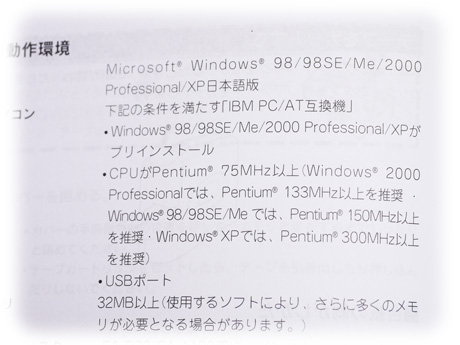 動作環境、Windows98~XPまでって...そんなの出荷して大丈夫なん?デッドストック?
動作環境、Windows98~XPまでって...そんなの出荷して大丈夫なん?デッドストック?
楽天のレビューをみると、最新のパソコンで使えないーって怒ってる人もいたけど、ちゃんと使えます。
CASIOのサイトから最新のドライバとソフトウェアをダウンロードしてインストールすればパーフェクトに使えるのです。
同梱物やショップのページにちゃんと案内が無いから、使えないって人が出てきちゃうんだと思います。
ダウンロードしたドライバをインストールします。
↓ドライバの入手先↓
![[次項有]](https://blog.ss-blog.jp/_images_e/117.gif) ドライバーダウンロードページ
ドライバーダウンロードページ
http://support.casio.jp/download.php?cid=005&pid=311
↓Windows8対応
http://www2.casio.co.jp/EZ-USB/download/download.php/CLP_Drv_600000J.exe
(1)セットアップ開始
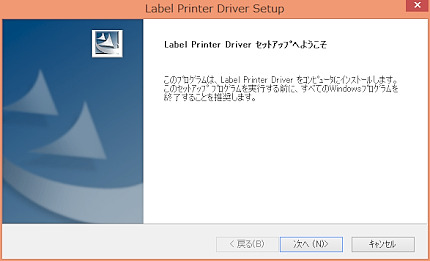
(2)ごちゃごちゃ書いてあるのに同意する。(最後まで読んでる人っているのかな?)
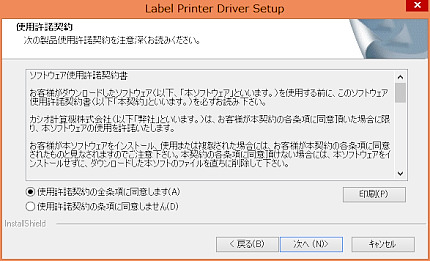
(3)KL-E20を選択する
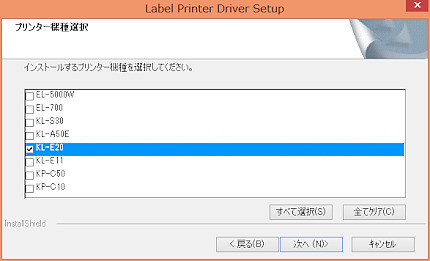
(4)プリンターの接続先が表示されるけどそのままOKするだけでいいのです。OKしか選択しないし。
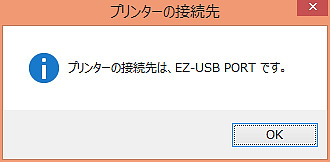
(5)再起動すれば完了。
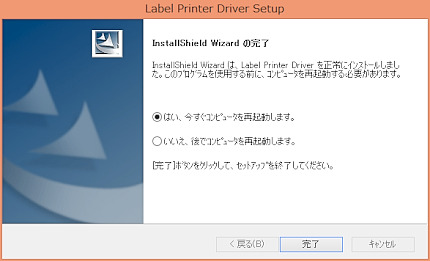
つづいて、ソフトウェアをインストールしますが、わたしの場合既に妹分を使っているので、ダウンロードもインストールも必要ありません。あしからず。
ダウンロードしたソフトウェアをインストールする
↓入手先はこちら↓
![[次項有]](https://blog.ss-blog.jp/_images_e/117.gif) PCラベルユーティリティ BA-P20 Ver.3.02.000ダウンロードページ
PCラベルユーティリティ BA-P20 Ver.3.02.000ダウンロードページ
http://support.casio.jp/download.php?cid=005&pid=301
↓KL-E20用
http://www2.casio.co.jp/EZ-USB/download/download.php/BAP20_302000.exe
(1)KL-E20をパソコンにつないだら、BA-P20を起動し、右上のスパナのアイコンをクリックする
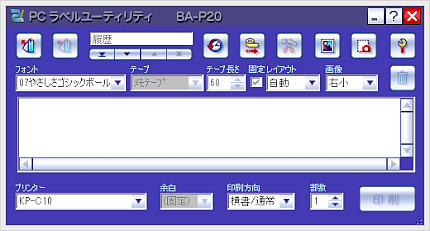
(2)機種名のリストから「KL-E20」を選択する
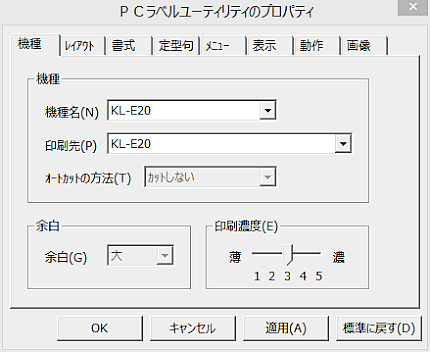
(3)プレビュー画面を見ながら操作画面のテキストエリアに文字を入れ、サイズなどを調整する
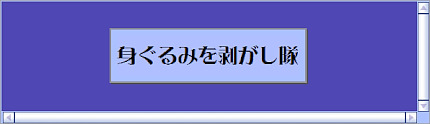
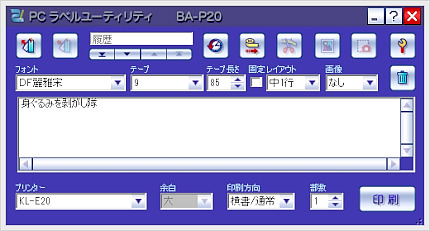
(4)画面上の印刷ボタンをクリックするとぴ~~っとテープが出てきます。

パソコンにインストールされているフォントがそのまま入力できて印刷もできるのでいろんなバリエが楽しめます。画像も入れられるので、オリジナルのイラスト入りもOKです。
付属の9mmテープにプリントしてみました。
 解像度はあまりよくないみたいなので、文字のふちがギザギザになるのは仕方ないですね。
解像度はあまりよくないみたいなので、文字のふちがギザギザになるのは仕方ないですね。
手持ちの12mmテープにプリントしてみました。
 ちょっと使うのには最適でしょ?
ちょっと使うのには最適でしょ?
電池もいらないし。…バスパワーじゃないのだけが残念。
新生活が始まって、いろんなものにお名前付けする機会の多くなった人には、ぜひぜひお勧めです。
さらにいろんなプリントを楽しむのなら「ラベル印刷ソフト BA-100」がオススメ。
![[次項有]](https://blog.ss-blog.jp/_images_e/117.gif) ラベル印刷ソフト BA-100ダウンロードページ
ラベル印刷ソフト BA-100ダウンロードページ
http://support.casio.jp/download.php?cid=005&pid=511
↓BA-100
http://www2.casio.co.jp/EZ-USB/download/download.php/BA100_302000.exe
↓説明書
http://support.casio.jp/download_files/005/DL/BA100_new/BA100_Ver302_UsersGuide.pdf
リンクは記事掲載時の最新です。
変更になっているときにはCASIOサイトのお客様サポートからどうぞ
http://casio.jp/

身ぐるみを剥いでみた。

(`わ´) これも儀式の一つにゃ!
Casio KL-E20です。

しかも、USB!パソコンに接続して出力する簡単なプリンターだと思えばいいのかな。テプラ(ネームランド)特有の入力しにくいキーボードがついてないヤツです。
といっても、従来のネームランド本体は職場に持ち込んで個人的に使っているし、家の中ではタカラ(現タカラトミー)のルシールってやつを使っています。
ちなみに、これまで使っていた、妹分バージョンのKP-C10やタカラ・ルシールに関する記事はこちら
http://want-some-xx.blog.so-net.ne.jp/2010-01-06
http://want-some-xx.blog.so-net.ne.jp/2010-01-03-1
さらに身ぐるみを…( ´△`)アァ-

嫌がる相手を無理やり脱がそうなんて隊員としてあるまじろ...あるまじき行為です。
(((((((*ノノ)イヤン ハズカシー
どうにかこうにか。
身ぐるみを剥いでみた。ヘ(≧▽≦ヘ) きゃーーん♪

本体、説明書、USBケーブル、ドライバCD、ACアダプタ...こんなに小っちゃな機械なのにバスパワーじゃないんですか~~ぁ?
工エエェェo(>Д< o) (o >Д<)oェェエエ工!電源ケーブル邪魔やんーー!
気を取り直して。
妹分バージョンのKP-C10と比べてみた。
横。

正面。

そういえば、パソコンって男性名詞だっけね。そしたら周辺機器も男性名詞かな。まぁいいや。
底には重要な注意が書いてあります。「USBケーブルは必ずソフトをパソコンにインストールしてから接続してください。」

まずはテープカートリッジをセット。9mmの白が付属しています。

蓋をしたら、パソコンにドライバとソフトをインストールします。
ただし、
付属のディスクは絶対に使ってはいけません。
だって、Windows8.1には対応していないからです。
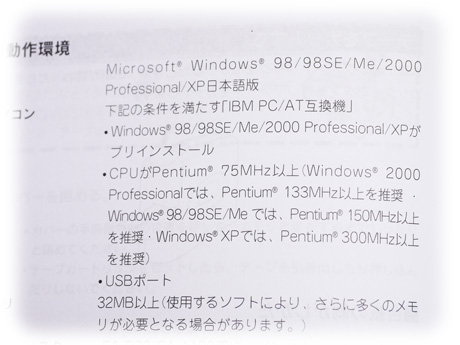
楽天のレビューをみると、最新のパソコンで使えないーって怒ってる人もいたけど、ちゃんと使えます。
CASIOのサイトから最新のドライバとソフトウェアをダウンロードしてインストールすればパーフェクトに使えるのです。
同梱物やショップのページにちゃんと案内が無いから、使えないって人が出てきちゃうんだと思います。
KL-E20をWindows8で使う(1)
ダウンロードしたドライバをインストールします。
↓ドライバの入手先↓
http://support.casio.jp/download.php?cid=005&pid=311
↓Windows8対応
http://www2.casio.co.jp/EZ-USB/download/download.php/CLP_Drv_600000J.exe
(1)セットアップ開始
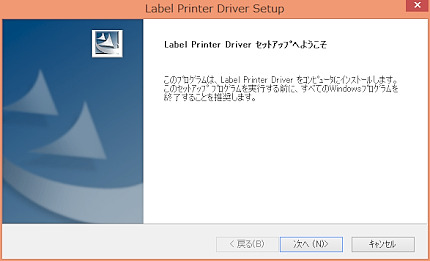
(2)ごちゃごちゃ書いてあるのに同意する。(最後まで読んでる人っているのかな?)
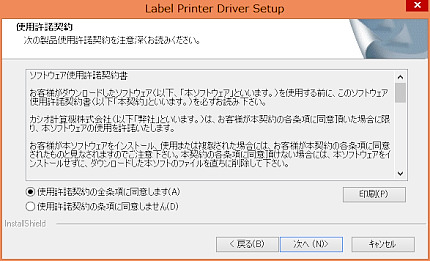
(3)KL-E20を選択する
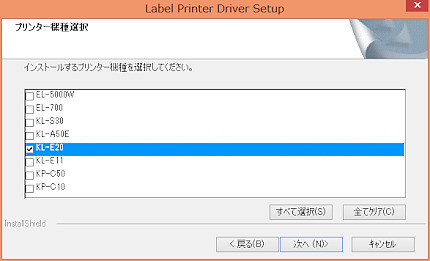
(4)プリンターの接続先が表示されるけどそのままOKするだけでいいのです。OKしか選択しないし。
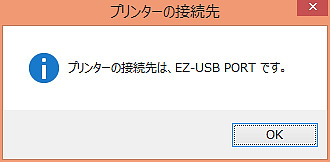
(5)再起動すれば完了。
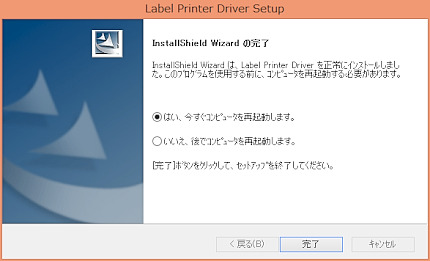
つづいて、ソフトウェアをインストールしますが、わたしの場合既に妹分を使っているので、ダウンロードもインストールも必要ありません。あしからず。
KL-E20をWindows8で使う(2)
ダウンロードしたソフトウェアをインストールする
↓入手先はこちら↓
http://support.casio.jp/download.php?cid=005&pid=301
↓KL-E20用
http://www2.casio.co.jp/EZ-USB/download/download.php/BAP20_302000.exe
(1)KL-E20をパソコンにつないだら、BA-P20を起動し、右上のスパナのアイコンをクリックする
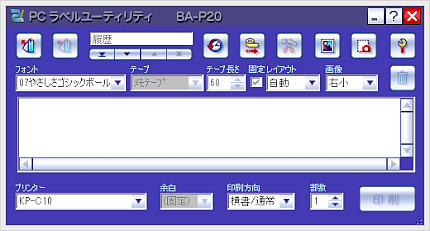
(2)機種名のリストから「KL-E20」を選択する
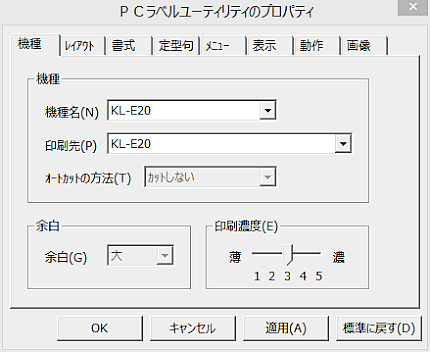
(3)プレビュー画面を見ながら操作画面のテキストエリアに文字を入れ、サイズなどを調整する
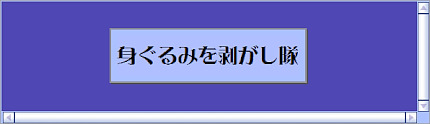
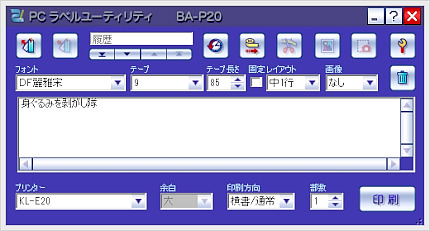
(4)画面上の印刷ボタンをクリックするとぴ~~っとテープが出てきます。

パソコンにインストールされているフォントがそのまま入力できて印刷もできるのでいろんなバリエが楽しめます。画像も入れられるので、オリジナルのイラスト入りもOKです。
付属の9mmテープにプリントしてみました。

手持ちの12mmテープにプリントしてみました。

電池もいらないし。…バスパワーじゃないのだけが残念。
新生活が始まって、いろんなものにお名前付けする機会の多くなった人には、ぜひぜひお勧めです。
さらにいろんなプリントを楽しむのなら「ラベル印刷ソフト BA-100」がオススメ。
http://support.casio.jp/download.php?cid=005&pid=511
↓BA-100
http://www2.casio.co.jp/EZ-USB/download/download.php/BA100_302000.exe
↓説明書
http://support.casio.jp/download_files/005/DL/BA100_new/BA100_Ver302_UsersGuide.pdf
リンクは記事掲載時の最新です。
変更になっているときにはCASIOサイトのお客様サポートからどうぞ
http://casio.jp/
☆Lightning USBケーブル|HanyeTech|互換ケーブル|iPhone5 iPad mini 新型iPad iPod iPodnano7対応 [PC(ハードウェア・周辺機器)]
あいぱどえあ用のケーブル、予備が欲しいよね。でも、純正のは1,900円。欲しいけど高いなぁ。。。
そこで、互換ケーブル。Hanye Tech...なんて読むのかなぁ?ヘニーテック?変にテック?
 互換製は動作したりしなかったり、いろいろ難しいみたいですが、198円にトライ!(レートの関係で、頻繁にお値段が変わるようです。)
互換製は動作したりしなかったり、いろいろ難しいみたいですが、198円にトライ!(レートの関係で、頻繁にお値段が変わるようです。)
ニャマゾンで、超売れ筋!しかも送料無料!198円で送料無料って!!メール便でも80円かかるよね。
...なんだか悪いので、2本買いました。
身ぐるみを剥いでみた。(〃ω〃) キャァ♪
 う~~ん。純正と比べると、金属の部分が安っぽく全体的な仕上げは、ちょっと雑です。まぁ。ほぼ10分の1のお値段なので使えればラッキーってことかな。
う~~ん。純正と比べると、金属の部分が安っぽく全体的な仕上げは、ちょっと雑です。まぁ。ほぼ10分の1のお値段なので使えればラッキーってことかな。
使ってみましたよー。ACアダプタ(純正じゃないやつ)につないでコンセントから充電してみました。
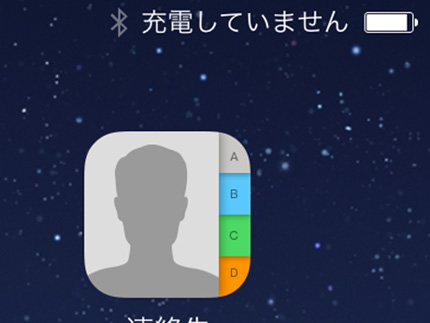 「充電していません」……( ̄Д ̄;) ガーン
「充電していません」……( ̄Д ̄;) ガーン
iMacにつないでみました。
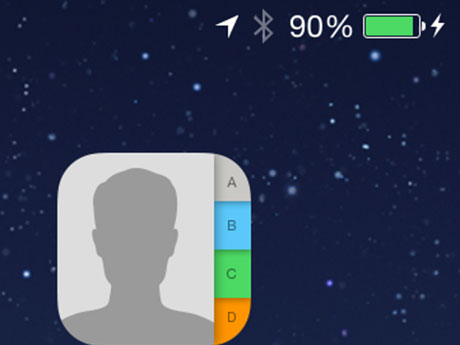 まったく無駄遣いかと思いきや…。
まったく無駄遣いかと思いきや…。
充電していますねぇ!(∩´∀`)∩ワーイ
iTunesでも、ちゃんと同期します。
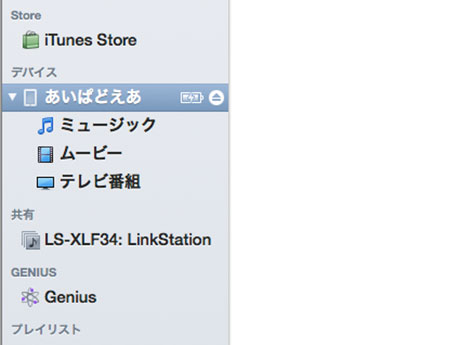 バンザーイ \(≧∇≦)/\(≧∇≦)/\(≧∇≦)/\(≧∇≦)/ キャァ♪
バンザーイ \(≧∇≦)/\(≧∇≦)/\(≧∇≦)/\(≧∇≦)/ キャァ♪
遅いUSBポートとか、USB~AC アダプタは互換性だと、たぶん電圧が低くてダメみたいです。
198円だったら十分です。かなりお値段以上ってコトかな。
そこで、互換ケーブル。Hanye Tech...なんて読むのかなぁ?ヘニーテック?変にテック?

ニャマゾンで、超売れ筋!しかも送料無料!198円で送料無料って!!メール便でも80円かかるよね。
...なんだか悪いので、2本買いました。
身ぐるみを剥いでみた。(〃ω〃) キャァ♪

使ってみましたよー。ACアダプタ(純正じゃないやつ)につないでコンセントから充電してみました。
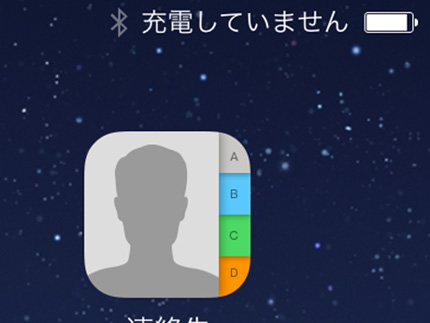
iMacにつないでみました。
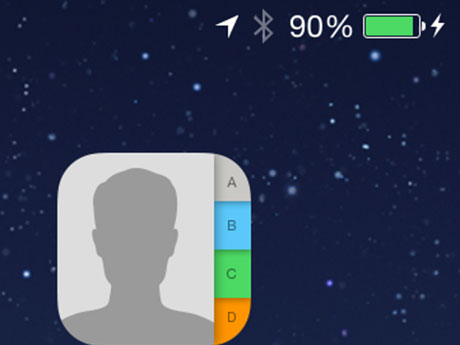
充電していますねぇ!(∩´∀`)∩ワーイ
iTunesでも、ちゃんと同期します。
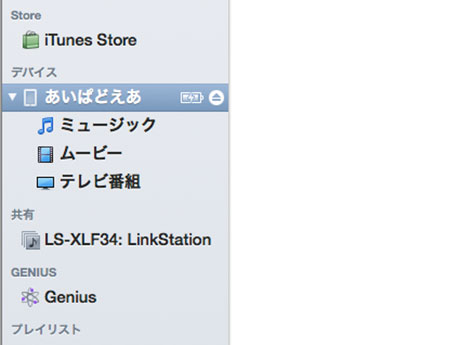
遅いUSBポートとか、USB~AC アダプタは互換性だと、たぶん電圧が低くてダメみたいです。
198円だったら十分です。かなりお値段以上ってコトかな。
☆変換名人 カードリーダー SDHC-USB2 [PC(ハードウェア・周辺機器)]
税率引き上げ直前に、自分的には大きなお金を使いましたが、、、、
「無くしたなくしたって騒いでた、SDカードどうなったん?」って疑問をお持ちの方も多いのではないでしょうか。
(*ΦωΦ*) ミニャさん、そんなコトとっくに忘れてるにゃ。
実は、全く行方不明です。32GBのカードが入ったまんま、カードリーダーごとありません。
とうとう、買いましたっ!税率引き上げ前の3月30日のことです。(何でもかんでもギリギリにゃん~)
 変換名人、280円。日本橋にパソコンを冷やかしに行ったついでに買っちゃいました。
変換名人、280円。日本橋にパソコンを冷やかしに行ったついでに買っちゃいました。
そのうち出てくるかもしれないのできわめてお安い、32GBまでの対応のヤツです。(まだあきらめていない)
身ぐるみを剥いでみた。(>▽<)きゃー♪
 両方キャップを外さなきゃいけないのが面倒ですが、さしあたってこれでOKってコトにしておくのです。
両方キャップを外さなきゃいけないのが面倒ですが、さしあたってこれでOKってコトにしておくのです。
季節の変わり目あたりに猫小屋の下から蝉の骸と一緒に出てきそうな気もするので。(しつこくあきらめていない)
ちなみに、日本橋ではパソコンは買いませんでした。日本橋で散々Macをいじり倒し、舐め回したけど決心がつかず、あいぱどと、まくぶくえあを飼おうと決めたのは、その翌日のAppleストアで約3万円の値引きがあるという事実を知ってからなのです。日本橋で飼わんでよかったーー!
【おまけ記事1】
So-netから封筒が届いていました。
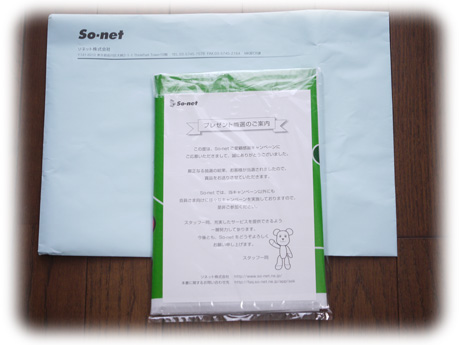 なんかのキャンペーンに応募してたのが当たったみたいです。いつの話だっけ?
なんかのキャンペーンに応募してたのが当たったみたいです。いつの話だっけ?
Postpet、モモちゃんのレジャーシートです。
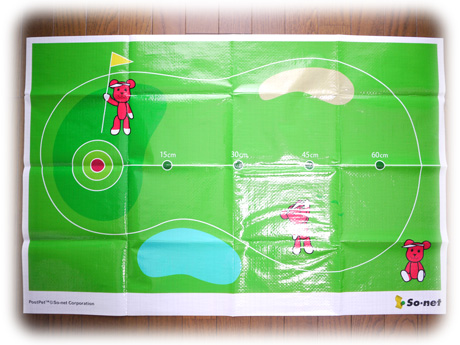 おひとり様用サイズですねー。めったに当選なんてないのでうれしいなぁ。
おひとり様用サイズですねー。めったに当選なんてないのでうれしいなぁ。
【おまけ記事2】
ええもちろん、とっくに捕獲しておりますよ。
 リラックマどんぶり。
リラックマどんぶり。
現在はコッラックマどんぶりの捕獲に向けて日々努力中です。
「無くしたなくしたって騒いでた、SDカードどうなったん?」って疑問をお持ちの方も多いのではないでしょうか。
(*ΦωΦ*) ミニャさん、そんなコトとっくに忘れてるにゃ。
実は、全く行方不明です。32GBのカードが入ったまんま、カードリーダーごとありません。
とうとう、買いましたっ!税率引き上げ前の3月30日のことです。(何でもかんでもギリギリにゃん~)

そのうち出てくるかもしれないのできわめてお安い、32GBまでの対応のヤツです。(まだあきらめていない)
身ぐるみを剥いでみた。(>▽<)きゃー♪

季節の変わり目あたりに猫小屋の下から蝉の骸と一緒に出てきそうな気もするので。(しつこくあきらめていない)
ちなみに、日本橋ではパソコンは買いませんでした。日本橋で散々Macをいじり倒し、舐め回したけど決心がつかず、あいぱどと、まくぶくえあを飼おうと決めたのは、その翌日のAppleストアで約3万円の値引きがあるという事実を知ってからなのです。日本橋で飼わんでよかったーー!
【おまけ記事1】
So-netから封筒が届いていました。
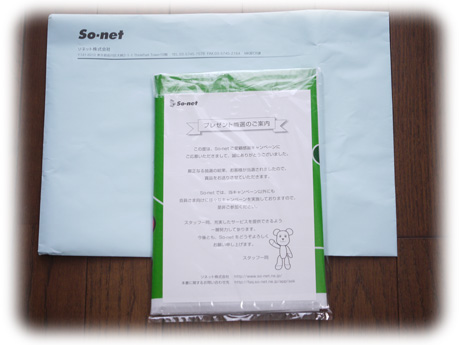
Postpet、モモちゃんのレジャーシートです。
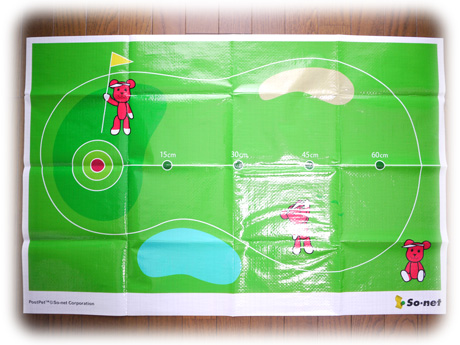
【おまけ記事2】
ええもちろん、とっくに捕獲しておりますよ。

現在はコッラックマどんぶりの捕獲に向けて日々努力中です。
☆Windows8対応 5ボタン ワイヤレスマウス|エレコム|Elecom|M-BL19DBA [PC(ハードウェア・周辺機器)]
SonyがVaioブランドを手放すって!切ないお話しを耳にしますが、オサレで粋なパソコンを作る唯一のメーカーさん(と、勝手に思っています)だったのに残念ですよねぇ。
(´д`、)ウウウ
Sonyのパソコンはちょっとお高いのでマウスだけを使っています。
 So-netポイントをためてもらったヤツです。真っ白のたまごちゃんみたいでかわいかったのですが、黄ばんできたし反応も悪くなってきました。
So-netポイントをためてもらったヤツです。真っ白のたまごちゃんみたいでかわいかったのですが、黄ばんできたし反応も悪くなってきました。
最近もらったヤツは記事になってます。(Bluetoothレーザーマウス VGP-BMS10)
http://want-some-xx.blog.so-net.ne.jp/2012-09-13
っていっても、1年半くらい経つし、シルバーの方はBluetoothだけど、ちっちゃすぎて手がつらい。
わたしの手は小さい方ですが、マウスはしっかりと持てる大きめの物がスキです。小さいと掌とマウスの間に隙間ができ、結果的にはつまむように持つので手がつかれちゃうんです。
大きめだと手の重さ全部をマウスのふくらみに預けることができて、手首もしっかりとマウスパッドに乗せられるので操作が楽なんです。
他のモノを買うときに送料の都合でついポチッとしちゃいました。(おいおい、またかよ)
 Elecomのわけありで560円。元値(標準価格)を知って驚き~~!!4420円ですよぉ!お高すぎて売れなかったんじゃない?買うでしょ?6色のうちピンクとオレンジしか残っていなかったけど、モモちゃんピンクを捕獲です。
Elecomのわけありで560円。元値(標準価格)を知って驚き~~!!4420円ですよぉ!お高すぎて売れなかったんじゃない?買うでしょ?6色のうちピンクとオレンジしか残っていなかったけど、モモちゃんピンクを捕獲です。
なぜ元値がこんなに高いか?
そ・れ・は、Windows8対応だからです。Windows8だけど、タッチパネルじゃないパソコン使ってる人多いですよね?Windows8なのにタッチパネルじゃないってなると、OSの魅力半減と言っても過言じゃないかなと思います。
 スマホみたいにフリックとかスワイプとかピンチインとかあーゆー操作ができないから、しかたなしにレガシーOSっぽく、マウスでそれなりに使っている人が多いって言いうのが現状じゃないですか?実際、わたしがそうでしたから…。
スマホみたいにフリックとかスワイプとかピンチインとかあーゆー操作ができないから、しかたなしにレガシーOSっぽく、マウスでそれなりに使っている人が多いって言いうのが現状じゃないですか?実際、わたしがそうでしたから…。
Bluetoothじゃなくてフツーの無線です、フツーの。デスクの素材を選ばないBlueLED。
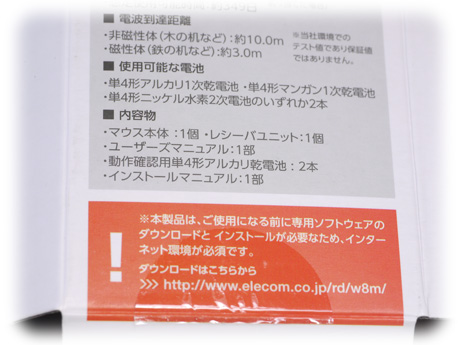 Windows8対応で使うためには専用ソフトのDLが必要です。
Windows8対応で使うためには専用ソフトのDLが必要です。
身ぐるみを剥いでみた。キャーq(≧∇≦*)(*≧∇≦)pキャー
 一見普通のマウスですが、背中の黒くて丸いボタンを押すとWindows8対応に変身です。ボタンを押さない状態だとフツーのマウスです。
一見普通のマウスですが、背中の黒くて丸いボタンを押すとWindows8対応に変身です。ボタンを押さない状態だとフツーのマウスです。
あ~べんり~って思うかと言うとそうでもなく、横っちょのボタンを押したり、押しながらながらマウスを上下させてピンチアウトみたいな操作がやりにくいです。ボタンがちっちゃいんだもん。(大きいと無駄に押してしまいそうだけど)
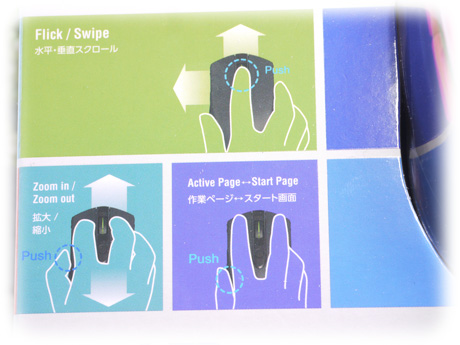 操作に慣れるまでちょっと時間がかかりそうですが、そのうちできるようになると思います。
操作に慣れるまでちょっと時間がかかりそうですが、そのうちできるようになると思います。
それよりも、Windows8モードで使うと電池の消耗が早いような気がしないでもないのです…。(メーカースペックでは1日8時間使って349日使えるって書いてあったけど。)
このグリグリするところをアップで見ると、Hがいっぱい並んでます。
 Windows8モードのときにココが緑に光ります。
Windows8モードのときにココが緑に光ります。
![[次項有]](https://blog.ss-blog.jp/_images_e/117.gif) Windows8向け5ボタン無線BlueLEDマウス M-BL19DBA(Elecom/エレコム)
Windows8向け5ボタン無線BlueLEDマウス M-BL19DBA(Elecom/エレコム)
http://www2.elecom.co.jp/peripheral/mouse/m-bl19dba/
(´д`、)ウウウ
Sonyのパソコンはちょっとお高いのでマウスだけを使っています。

最近もらったヤツは記事になってます。(Bluetoothレーザーマウス VGP-BMS10)
http://want-some-xx.blog.so-net.ne.jp/2012-09-13
っていっても、1年半くらい経つし、シルバーの方はBluetoothだけど、ちっちゃすぎて手がつらい。
わたしの手は小さい方ですが、マウスはしっかりと持てる大きめの物がスキです。小さいと掌とマウスの間に隙間ができ、結果的にはつまむように持つので手がつかれちゃうんです。
大きめだと手の重さ全部をマウスのふくらみに預けることができて、手首もしっかりとマウスパッドに乗せられるので操作が楽なんです。
他のモノを買うときに送料の都合でついポチッとしちゃいました。(おいおい、またかよ)

なぜ元値がこんなに高いか?
そ・れ・は、Windows8対応だからです。Windows8だけど、タッチパネルじゃないパソコン使ってる人多いですよね?Windows8なのにタッチパネルじゃないってなると、OSの魅力半減と言っても過言じゃないかなと思います。

Bluetoothじゃなくてフツーの無線です、フツーの。デスクの素材を選ばないBlueLED。
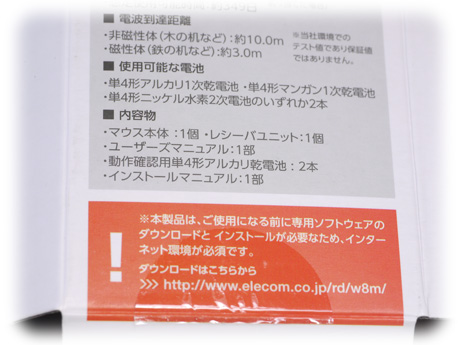
身ぐるみを剥いでみた。キャーq(≧∇≦*)(*≧∇≦)pキャー

あ~べんり~って思うかと言うとそうでもなく、横っちょのボタンを押したり、押しながらながらマウスを上下させてピンチアウトみたいな操作がやりにくいです。ボタンがちっちゃいんだもん。(大きいと無駄に押してしまいそうだけど)
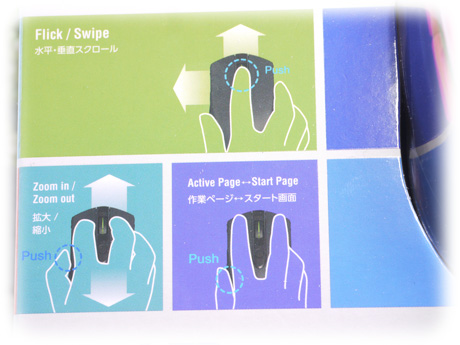
それよりも、Windows8モードで使うと電池の消耗が早いような気がしないでもないのです…。(メーカースペックでは1日8時間使って349日使えるって書いてあったけど。)
このグリグリするところをアップで見ると、Hがいっぱい並んでます。

http://www2.elecom.co.jp/peripheral/mouse/m-bl19dba/
☆茄子...じゃなくてNAS。ネットワーク対応ハードディスク BUFFALO LinkStasion LS-X2.0TLJ [PC(ハードウェア・周辺機器)]
来る日も来る日もまじめに写真を撮ってアプって記事を書いているミニャさ~ん!パソコンのハードディスク容量は大丈夫ですかぁ?
最近のパソコンは大容量で心配無用かもしれませんが、我家のパソコン(Win8.1)様はもともとの容量が少なめですし、そろそろご高齢なので、いつ何があるかわからない状態です。
そこで、昨年買った外付HDDにマイドキュメントや画像類すべてを保存してるのですが、USBにつないであるので、これ中のデータをMacから読み出すとなると、一旦共有フォルダに移してから...ってことになるので少々面倒です。
USB接続タイプの外付HDDを買ったお話は…→こちら
そこで、前から欲しかったLAN接続できるものを追加しました。
NAS (Network Attached Storage:ネットワーク・アタッチト・ストレージ)、いわゆる茄子です。
 バッファローの LS-X2.0TLJですっ。2寺。
バッファローの LS-X2.0TLJですっ。2寺。
身ぐるみを剥いでみた。(/▽\)きゃー♪
 全身にパンチングされてるボディが水玉にも見えて、かわいいです。←ちょっとした水玉フェチ
全身にパンチングされてるボディが水玉にも見えて、かわいいです。←ちょっとした水玉フェチ
向こう側が透けて見えるので放熱対策にもなってますねぇ。
LANポートしかありません。
 お高いものだとLANとUSBポートがついていたり、1TBが2基積み込まれててどちらかがバックアップになってるとかそ~ゆ~仕組みのがあるのですが、そこまでの機能が必要ないので、いたってシンプル機能のモノにしてみました。
お高いものだとLANとUSBポートがついていたり、1TBが2基積み込まれててどちらかがバックアップになってるとかそ~ゆ~仕組みのがあるのですが、そこまでの機能が必要ないので、いたってシンプル機能のモノにしてみました。
無線ルーターにLANケーブルでつないで、1台のパソコンに付属のソフトを入れるだけで、MacもWinも、有線の子も、無線の子も、おうちの中のパソコン全てとスマホからこの外付けの中身を見ることができます。(スマホはアプリを入れなくちゃいけませんが。)
buffalonas.comというドメインが割り当てられているので、その後にユーザーIDを追加するとブラウザを介してインターネット上のどのパソコンからもアクセスが出来ます。(もちろんパスワードで管理されてます)
これまでは、仕事で使うデータをUSBメモリに入れたり、重たい外付けHDDに入れたりして持ち歩いていたけどその必要がなくなりました。
そろそろヤバ目のMacG4の中身も移しておこうかな。(年賀状とか身ぐるみ剥がし隊のるみちゃんなどのイラストはいまだにこのG4を使っています。)
タイマー機能もついているので、決められた時間に電源のON/OFFができるのもうれしいです。
今は9時にON、26時にOFFの設定にして便利に使ってます。
【おまけ】
そうそう。
 ちょっと前に番号を忘れちゃって開けられなくなった~ってTwitterで言ってたキティの手提げ金庫ですが、無事に開きました。グリグリ回してたら偶然開いたのです。もしかしてルパン三世に弟子入りできるかな?(てゆーか、金庫がちゃっちい?)
ちょっと前に番号を忘れちゃって開けられなくなった~ってTwitterで言ってたキティの手提げ金庫ですが、無事に開きました。グリグリ回してたら偶然開いたのです。もしかしてルパン三世に弟子入りできるかな?(てゆーか、金庫がちゃっちい?)
通帳と実印とピアスが。。。。
たぶん、5年くらいは使ってないし、記帳もしてなかったです。
 銀行印があると思ったけどなかった。。。どこ行っちゃったかな?
銀行印があると思ったけどなかった。。。どこ行っちゃったかな?
ネットバンキングばかりだから、ハンコ使うこともないんだけどね。
それと、1万1千円の現ナマが入ってました。これはウレシイぞーーー。す~~っかり忘れてたんだも~ん。
ほぼ、茄子代と同等です。
らっきーーー♪ふっふ~~ん♪
最近のパソコンは大容量で心配無用かもしれませんが、我家のパソコン(Win8.1)様はもともとの容量が少なめですし、そろそろご高齢なので、いつ何があるかわからない状態です。
そこで、昨年買った外付HDDにマイドキュメントや画像類すべてを保存してるのですが、USBにつないであるので、これ中のデータをMacから読み出すとなると、一旦共有フォルダに移してから...ってことになるので少々面倒です。
USB接続タイプの外付HDDを買ったお話は…→こちら
そこで、前から欲しかったLAN接続できるものを追加しました。
NAS (Network Attached Storage:ネットワーク・アタッチト・ストレージ)、いわゆる茄子です。

身ぐるみを剥いでみた。(/▽\)きゃー♪

向こう側が透けて見えるので放熱対策にもなってますねぇ。
LANポートしかありません。

無線ルーターにLANケーブルでつないで、1台のパソコンに付属のソフトを入れるだけで、MacもWinも、有線の子も、無線の子も、おうちの中のパソコン全てとスマホからこの外付けの中身を見ることができます。(スマホはアプリを入れなくちゃいけませんが。)
buffalonas.comというドメインが割り当てられているので、その後にユーザーIDを追加するとブラウザを介してインターネット上のどのパソコンからもアクセスが出来ます。(もちろんパスワードで管理されてます)
これまでは、仕事で使うデータをUSBメモリに入れたり、重たい外付けHDDに入れたりして持ち歩いていたけどその必要がなくなりました。
そろそろヤバ目のMacG4の中身も移しておこうかな。(年賀状とか身ぐるみ剥がし隊のるみちゃんなどのイラストはいまだにこのG4を使っています。)
タイマー機能もついているので、決められた時間に電源のON/OFFができるのもうれしいです。
今は9時にON、26時にOFFの設定にして便利に使ってます。
【おまけ】
そうそう。

通帳と実印とピアスが。。。。
たぶん、5年くらいは使ってないし、記帳もしてなかったです。

ネットバンキングばかりだから、ハンコ使うこともないんだけどね。
それと、1万1千円の現ナマが入ってました。これはウレシイぞーーー。す~~っかり忘れてたんだも~ん。
ほぼ、茄子代と同等です。
らっきーーー♪ふっふ~~ん♪
☆パンケーキレンズ Panasonic LUMIX G 14mm/F2.5 ASPH. H-H014 [PC(ハードウェア・周辺機器)]
1か月のご無沙汰です。ミニャさんお元気ですか?
ご心配をおかけしておりましたが、大きな山を一つ終えて、ぬけぬけと戻ってまいりました。
腰も風邪もすっかり治って、そこそこ元気です。...そこそこです。
ただ、あまり長いことログインしてなかったのでパスワードを亡失するところでした。。。(;'∀')
次の山が控えておりますので、不定期にちょこっとずつ更新できればいいかなぁって感じです。とゆーことで、突然音信不通になってもご心配には及びません。
新しい業務が稼働して(とゆーか、前からあったけど最近になってやっと稼働したとゆー業務内容)その担当になり、かといって人数が増えるわけでも何でもないので一人でてんやわんやしておりました。(と言いつつ現在進行形。)
先日のhatumi様のオフ会にもぜひ参加したかったけど、帰ってきたのが遅くてお疲れモードだったので今回はご遠慮させていただきました。
次回は奈良ですって?「奈良なら並んで」でも参加しなければっ!阪神電車が奈良まで直通になったので2時間半で行けちゃいますっ!
鹿さん待っててねー。ヽ(´∀`*)ノワーィヽ(*´∀`)ノワーィ
で、オフ会開催という情報を遠巻きに見させていただいていたのですが、もしいけたらいいなぁという淡い期待を胸に、レンズを用意してみてました。
これまで持ってるレンズは、どれも望遠...(たぶんね。詳しくないからわかんないけど望遠のたぐいだと思う)なので、近くのものを撮影しようと思うとかなり後ろに下がんなきゃいけないのでした。
寄りで撮りたいときは大丈夫なんだけど(てか、わたしの場合、ほとんどが寄りスギ写真ですよね)、ひきで撮る時に近すぎて全体が入らなくて困るんです。
風景とか集合写真とか。
カメラを買うときに「ダブルズーム」ってセットと「ズーム+パンケーキ」ってセットがあったんだけど、前者を選択。なので、同じ機種を持ってる方でもパンケーキレンズっていう薄くて明るいレンズを使ってる人も多いみたいです。
 LUMIX-Gシリーズも進化して、電動ズームになったりパンケーキレンズがさらに明るくなったので、古い型のお安い中古品が出てきたので捕獲してみました。ネットのカメラのキタムラで見つけて、お店まで見せてもらいに行ってきました。
LUMIX-Gシリーズも進化して、電動ズームになったりパンケーキレンズがさらに明るくなったので、古い型のお安い中古品が出てきたので捕獲してみました。ネットのカメラのキタムラで見つけて、お店まで見せてもらいに行ってきました。
身ぐるみを剥いでみた。.....ヾ( 〃∇〃)ツ キャーーーッ♪
 「Panasonic LUMIX G 14mm/F2.5 ASPH. H-H014」とゆーらしいです。
「Panasonic LUMIX G 14mm/F2.5 ASPH. H-H014」とゆーらしいです。
ペタンコでパンケーキみたいだからパンケーキレンズって呼ばれるそうです。食べれないのにー。そういえば、HAKUBAのフィルターもついてるからお得ですよって言ってました。そうなのか…。そうなんだ…。(←わかっていない)
単焦点 焦点距離:14mm 最大径×長さ:55.5x20.5mm 重量:55g のマイクロフォーサーズ。はて、何のことやら。
 F2.5で明るいって言っても、新製品のパンケーキはF1.7で「神レンズ」と呼ばれるほど素晴らしいそうですけど…。
F2.5で明るいって言っても、新製品のパンケーキはF1.7で「神レンズ」と呼ばれるほど素晴らしいそうですけど…。
他のレンズと背比べをしてみるとかなり小さいです。(前後にキャップがついてるので大きく見えるけど)
 奥、左から大きい望遠、小さい望遠、マクロレンズとなっております。詳しくはわかりませんが、普段はほとんど右端のレンズ1本でまかなっていて後の2本は宝の持ち腐れになっています。
奥、左から大きい望遠、小さい望遠、マクロレンズとなっております。詳しくはわかりませんが、普段はほとんど右端のレンズ1本でまかなっていて後の2本は宝の持ち腐れになっています。
装着っ!(ロボットアニメの合体的に。)
 カシーン!(単なるアニメ的な擬音)
カシーン!(単なるアニメ的な擬音)
大きさがよくわからないので…
 角度を変えて。。。
角度を変えて。。。
ほら、飛び出し率が低いー。かさ張らない♪
ズームしないマクロレンズと比較してみました。
マクロレンズ

パンケーキ
 三田市の武庫川です。同じ位置から撮ってるのに画像の大きさや写る広さが違うよね。
三田市の武庫川です。同じ位置から撮ってるのに画像の大きさや写る広さが違うよね。
雨の日に車からフロントガラス越しだった(滲んで見えるのはフロントガラスについてる雨粒のせいです。)ので、別の日に改めて別の場所から。
マクロレンズ

パンケーキ
 神戸電鉄有馬温泉駅周辺です。晴れてていい感じに撮れました。
神戸電鉄有馬温泉駅周辺です。晴れてていい感じに撮れました。
やっぱり映る範囲が違うよね。明るさ自体は2.8と2.5なのでさほど変わらないかも。
でも、これで集合写真の時に下がりすぎて溝にはまっちゃったり壁にぶつかったりしなくて済むかも。
≧(´▽`)≦
マクロレンズを入手した経緯はこちら⇒http://want-some-xx.blog.so-net.ne.jp/2011-11-25
カメラを入手した経緯はこちら⇒http://want-some-xx.blog.so-net.ne.jp/2011-01-15
ご心配をおかけしておりましたが、大きな山を一つ終えて、ぬけぬけと戻ってまいりました。
腰も風邪もすっかり治って、そこそこ元気です。...そこそこです。
ただ、あまり長いことログインしてなかったのでパスワードを亡失するところでした。。。(;'∀')
次の山が控えておりますので、不定期にちょこっとずつ更新できればいいかなぁって感じです。とゆーことで、突然音信不通になってもご心配には及びません。
新しい業務が稼働して(とゆーか、前からあったけど最近になってやっと稼働したとゆー業務内容)その担当になり、かといって人数が増えるわけでも何でもないので一人でてんやわんやしておりました。(と言いつつ現在進行形。)
先日のhatumi様のオフ会にもぜひ参加したかったけど、帰ってきたのが遅くてお疲れモードだったので今回はご遠慮させていただきました。
次回は奈良ですって?「奈良なら並んで」でも参加しなければっ!阪神電車が奈良まで直通になったので2時間半で行けちゃいますっ!
鹿さん待っててねー。ヽ(´∀`*)ノワーィヽ(*´∀`)ノワーィ
で、オフ会開催という情報を遠巻きに見させていただいていたのですが、もしいけたらいいなぁという淡い期待を胸に、レンズを用意してみてました。
これまで持ってるレンズは、どれも望遠...(たぶんね。詳しくないからわかんないけど望遠のたぐいだと思う)なので、近くのものを撮影しようと思うとかなり後ろに下がんなきゃいけないのでした。
寄りで撮りたいときは大丈夫なんだけど(てか、わたしの場合、ほとんどが寄りスギ写真ですよね)、ひきで撮る時に近すぎて全体が入らなくて困るんです。
風景とか集合写真とか。
カメラを買うときに「ダブルズーム」ってセットと「ズーム+パンケーキ」ってセットがあったんだけど、前者を選択。なので、同じ機種を持ってる方でもパンケーキレンズっていう薄くて明るいレンズを使ってる人も多いみたいです。

身ぐるみを剥いでみた。.....ヾ( 〃∇〃)ツ キャーーーッ♪

ペタンコでパンケーキみたいだからパンケーキレンズって呼ばれるそうです。食べれないのにー。そういえば、HAKUBAのフィルターもついてるからお得ですよって言ってました。そうなのか…。そうなんだ…。(←わかっていない)
単焦点 焦点距離:14mm 最大径×長さ:55.5x20.5mm 重量:55g のマイクロフォーサーズ。はて、何のことやら。

他のレンズと背比べをしてみるとかなり小さいです。(前後にキャップがついてるので大きく見えるけど)

装着っ!(ロボットアニメの合体的に。)

大きさがよくわからないので…

ほら、飛び出し率が低いー。かさ張らない♪
ズームしないマクロレンズと比較してみました。
マクロレンズ

パンケーキ

雨の日に車からフロントガラス越しだった(滲んで見えるのはフロントガラスについてる雨粒のせいです。)ので、別の日に改めて別の場所から。
マクロレンズ

パンケーキ

やっぱり映る範囲が違うよね。明るさ自体は2.8と2.5なのでさほど変わらないかも。
でも、これで集合写真の時に下がりすぎて溝にはまっちゃったり壁にぶつかったりしなくて済むかも。
≧(´▽`)≦
マクロレンズを入手した経緯はこちら⇒http://want-some-xx.blog.so-net.ne.jp/2011-11-25
カメラを入手した経緯はこちら⇒http://want-some-xx.blog.so-net.ne.jp/2011-01-15
◇マウスとキーボードが使えない [PC(ハードウェア・周辺機器)]

困ったよー。ここから動かなーーいっ。
(; ・`д・´) ナ、ナンダッテー!! (`・д´・ ;)
Macは使えるけど画像が全部8の中。
なので、お休みですっ
ションボリダンス〜(´・ω・`〜)(〜´・ω・`)〜〜(´・ω・`〜)(〜´・ω・`)〜
☆FREECOM HARD DRIVE CLASSIC II 2.0TB 外付HDD [PC(ハードウェア・周辺機器)]
エライことですー!
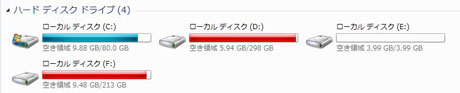 HDDいっぱいになっちゃいましたしーー!
HDDいっぱいになっちゃいましたしーー!
WindowsPCはもともと、XPだったものをVista~7に変えてきたパソコンです。
「ライブラリ」はFドライブにあったんだけど、それがいっぱい。真っ赤っかです。
なので最近重たいのです。┗(;´Д‘)┛超おもてぇ~
元々の容量がそんなに大きくなかったのに、デジイチ買ってからやたらと無駄画像が増えちゃったのですねぇ。(しかも整理してないしっ)
とにかく取り急ぎ外付けHDD買いました。
 アウトレットで8077円。ちゃんとメーカー保証が1年ついてます。
アウトレットで8077円。ちゃんとメーカー保証が1年ついてます。
ホントはLANでMacと共有できるHDDが欲しかったけど、お値段も張るしまぁ、安ければいいかってことでメーカーへのこだわりもなくFREECOMというメーカーの型落ち品です。
 2寺。それ以上は望みません。
2寺。それ以上は望みません。
身ぐるみを剥いでみた。(〃□〃)きゃあ
 箱の中もしんぷるっ。
箱の中もしんぷるっ。
さらに。
身ぐるみを剥いでみた。(〃□〃)きゃあ
 ピアノブラック!黒くてピカピカですよ。指紋が気になっちゃう。
ピアノブラック!黒くてピカピカですよ。指紋が気になっちゃう。
なんかいろいろ機能がついてるみたいだけど、自分的には特に必要なかった。
 繋いでピクチャ(マイピクチャ)丸ごと移動させてみた。
繋いでピクチャ(マイピクチャ)丸ごと移動させてみた。
( ´゚д゚`)えーーー丸一日かかるってホントかなぁ?この後24時間とか26時間とかテキトーな時間が表示されました。
 何のこだわりもないのでサクサクと動いてるように思いました…。が、結局のところ、他の作業をいろいろさせながらも小2時間で終わりました。(こにじかんて…)
何のこだわりもないのでサクサクと動いてるように思いました…。が、結局のところ、他の作業をいろいろさせながらも小2時間で終わりました。(こにじかんて…)
ついでにシステムのバックアップが入ってるDドライブを整理して。
 ほ~らスッキリ。
ほ~らスッキリ。
(゜ロ゜;)エェッ!? Cドライブもヤバいって? う~ん…。悩むなぁ…。
増え続けるファイルの保存先…、みニャさんはどうなさってますか?
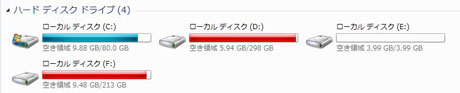
WindowsPCはもともと、XPだったものをVista~7に変えてきたパソコンです。
「ライブラリ」はFドライブにあったんだけど、それがいっぱい。真っ赤っかです。
なので最近重たいのです。┗(;´Д‘)┛超おもてぇ~
元々の容量がそんなに大きくなかったのに、デジイチ買ってからやたらと無駄画像が増えちゃったのですねぇ。(しかも整理してないしっ)
とにかく取り急ぎ外付けHDD買いました。

ホントはLANでMacと共有できるHDDが欲しかったけど、お値段も張るしまぁ、安ければいいかってことでメーカーへのこだわりもなくFREECOMというメーカーの型落ち品です。

身ぐるみを剥いでみた。(〃□〃)きゃあ

さらに。
身ぐるみを剥いでみた。(〃□〃)きゃあ

なんかいろいろ機能がついてるみたいだけど、自分的には特に必要なかった。

( ´゚д゚`)えーーー丸一日かかるってホントかなぁ?この後24時間とか26時間とかテキトーな時間が表示されました。

ついでにシステムのバックアップが入ってるDドライブを整理して。

(゜ロ゜;)エェッ!? Cドライブもヤバいって? う~ん…。悩むなぁ…。
増え続けるファイルの保存先…、みニャさんはどうなさってますか?
☆Bluetooth 2.0 to USBアダプタ USB-BL3 変換名人 [PC(ハードウェア・周辺機器)]
いよいよオフ会当日となりました。たのしみですっ!
でも、朝起きれるか自信がありませんーー。Σ(・ω・ノ)ノ!
では、本題と参りましょう。(って、予約投稿のくせにっ…)
今使ってるWindows7はもともとwindowsXPだったものをバージョンアップしてたものです。なので当時はあまりメジャーでなかったBluetoothはついていません。
そこで、コレ。USB-BL3。
 BluetoothのついてないパソコンでBluetooth対応の周辺機器を使うための変換アダプタです。600円位でした。
BluetoothのついてないパソコンでBluetooth対応の周辺機器を使うための変換アダプタです。600円位でした。
身ぐるみを剥いでみた。(〃□〃)きゃあ
 ちょっとちびまる子ちゃんに見えちゃったけど…とってもちっちゃいです。親指の爪よりちょっとだけ大きいくらいかなぁ。
ちょっとちびまる子ちゃんに見えちゃったけど…とってもちっちゃいです。親指の爪よりちょっとだけ大きいくらいかなぁ。
あれっ?Windows7には対応してないかもっ?
 ( ´゚д゚`)えーーー。ショップの説明にはそんなこと書いてなかったけどなぁ。
( ´゚д゚`)えーーー。ショップの説明にはそんなこと書いてなかったけどなぁ。
画像はメーカーサイトより。
とりあえずドライバをダウンロードしてインストールしてからUSBポートにさしてみます。
 なんか不気味なメッセージがでたけど…。パソコン本体が古いから仕方ないかな。
なんか不気味なメッセージがでたけど…。パソコン本体が古いから仕方ないかな。
でも、ちゃんと使えましたー!
 スマホがつながったぞ――!
スマホがつながったぞ――!
ばんざーい!ヽ(▽ ̄ )乂(  ̄▽)ノ ばんざーい!
ちょっと気になるパッケージ内の注意書き。
 「プロ向け」って…、いったいどういった人がプロなのかなぁ?こんなUSBポートにさすだけのアダプターばかりを使うプロって…う~~~ん。
「プロ向け」って…、いったいどういった人がプロなのかなぁ?こんなUSBポートにさすだけのアダプターばかりを使うプロって…う~~~ん。
とりあえず、アマだけど使っちゃってゴメンナサイ(o*。_。)oペコッ
![[次項有]](https://blog.ss-blog.jp/_images_e/117.gif) 変換名人
変換名人
http://www.henj.in/
【オフ会参加促進コーナー】
ちょっとした写真を見て、神戸に行きたくさせちゃう恐怖の「洗脳タイム」のお時間がやってきました。
北野天満神社の境内です。
お水をかけると願い事がかなうという叶い鯉の横にはハートの絵馬がたくさん。

手水にジョーズじゃなくて鯉なんです。
 だから恋なんですってば。
だから恋なんですってば。
奥へ進むとさらに上の眺望ゾーンへの道が用意されています。
 任意で100円入れよとのことなので、入れてみました。
任意で100円入れよとのことなので、入れてみました。
が…。少し進んでみると…( ̄Д ̄;)
 コレなんやねんーーー!(`Д´) ムキー!
コレなんやねんーーー!(`Д´) ムキー!
こんなのあまりにも酷くないですか…(/□≦、)エーン!!
 お金入れるところに「この先は立ち入り禁止になってるよ」って書くべきだと思うけどっ!
お金入れるところに「この先は立ち入り禁止になってるよ」って書くべきだと思うけどっ!
補正無し、撮りっぱなし(リサイズだけ)、ずさんなコメントがあったりなかったりの写真ですが、これ見て行きたくなったら…(なるのか?)
ぜひ、次回のオフ会に参加しましょう!
参加申し込みは締め切りました
たくさんのご参加お申し込みありがとうございました。
でも、朝起きれるか自信がありませんーー。Σ(・ω・ノ)ノ!
では、本題と参りましょう。(って、予約投稿のくせにっ…)
今使ってるWindows7はもともとwindowsXPだったものをバージョンアップしてたものです。なので当時はあまりメジャーでなかったBluetoothはついていません。
そこで、コレ。USB-BL3。

身ぐるみを剥いでみた。(〃□〃)きゃあ

あれっ?Windows7には対応してないかもっ?

画像はメーカーサイトより。
とりあえずドライバをダウンロードしてインストールしてからUSBポートにさしてみます。

でも、ちゃんと使えましたー!

ばんざーい!ヽ(▽ ̄ )乂(  ̄▽)ノ ばんざーい!
ちょっと気になるパッケージ内の注意書き。

とりあえず、アマだけど使っちゃってゴメンナサイ(o*。_。)oペコッ
http://www.henj.in/
【オフ会参加促進コーナー】
ちょっとした写真を見て、神戸に行きたくさせちゃう恐怖の「洗脳タイム」のお時間がやってきました。
北野天満神社の境内です。
お水をかけると願い事がかなうという叶い鯉の横にはハートの絵馬がたくさん。

手水にジョーズじゃなくて鯉なんです。

奥へ進むとさらに上の眺望ゾーンへの道が用意されています。

が…。少し進んでみると…( ̄Д ̄;)

こんなのあまりにも酷くないですか…(/□≦、)エーン!!

補正無し、撮りっぱなし(リサイズだけ)、ずさんなコメントがあったりなかったりの写真ですが、これ見て行きたくなったら…(なるのか?)
ぜひ、次回のオフ会に参加しましょう!
たくさんのご参加お申し込みありがとうございました。
☆SONY Bluetoothレーザーマウス VGP-BMS10 [PC(ハードウェア・周辺機器)]
ソニーさんからのお届け物ですっ。
 B5位の小さな箱です。
B5位の小さな箱です。
身ぐるみを剥いでみた。(≧∇≦)キャー♪
 コレ、な~~~んだ?
コレ、な~~~んだ?
まうちゅ、です。
Bluetoothレーザーマウス VGP-BMS10。So-netポイントが7000ポイント強たまってて、9月末で期限切れになっちゃうポイントが2000ポイント以上あったので、使っちゃいました。
ポイント内で買えるものが少なかったので、詳細などは、よく確認せず買えるものにしたらコレになっちゃいました。
 思いのほか小さいです。持ち歩きの多いノートパソコン用かな。
思いのほか小さいです。持ち歩きの多いノートパソコン用かな。
ヘアライン加工のアルミ素材ってことろが気に入ってます。
 だって、iMacで使うんだもん。イメージ的にぴったりでしょ?
だって、iMacで使うんだもん。イメージ的にぴったりでしょ?
さらに。
身ぐるみを剥いでみた。まる裸っ(/ー\*) イヤン♪
 さっすがSONY。オサレな感じです。
さっすがSONY。オサレな感じです。
スライドカバーをしゃかっとを開けるとスイッチオンになります。
 モチ心地は…全然よくありませんでした。なんか固い感じでもう少し甲羅っぽい形の方が手にフィットしますね。
モチ心地は…全然よくありませんでした。なんか固い感じでもう少し甲羅っぽい形の方が手にフィットしますね。
モバイル用なので仕方ないかな。そしたらMacBook行きかな…。
ソニーストアの「メッセージ刻印サービス」ってご存知ですか?
 ソニーストアで購入できる特定の商品にオリジナルメッセージやお名前などを無料で刻印してくれるのです。(刻印サービスに関しての詳しくはこちら)
ソニーストアで購入できる特定の商品にオリジナルメッセージやお名前などを無料で刻印してくれるのです。(刻印サービスに関しての詳しくはこちら)
ええ。
もちろん、刻印してもらいましたとも。
 SONY、VaioのマウスにAppleライクなメッセージはちょっと鬼畜でしたか?
SONY、VaioのマウスにAppleライクなメッセージはちょっと鬼畜でしたか?
(≧艸≦)ぷぷ。
![[次項有]](https://blog.ss-blog.jp/_images_e/117.gif) VGP-BMS10(ソニーストア商品情報)
VGP-BMS10(ソニーストア商品情報)
http://pur.store.sony.jp/Qnavi/Purchase/VGP-BMS10/
【オフ会参加促進コーナー】
ちょっとした写真を見て、神戸に行きたくさせちゃう恐怖の「洗脳タイム」のお時間がやってきました。
異人館がいっぱいの北野町の日常風景です。

走り去るパティシエ。

歩きたばこは怒られます。

補正無し、撮りっぱなし(リサイズだけ)、ずさんなコメントがあったりなかったりの写真ですが、これ見て行きたくなったら…(なるのか?)
ぜひ、オフ会に参加しましょう!
参加申し込みはこちらをポチッとね

(詳細)
■日 程:2012年9月17日(月・祝)敬老の日
■開催地:神戸市

身ぐるみを剥いでみた。(≧∇≦)キャー♪

まうちゅ、です。
Bluetoothレーザーマウス VGP-BMS10。So-netポイントが7000ポイント強たまってて、9月末で期限切れになっちゃうポイントが2000ポイント以上あったので、使っちゃいました。
ポイント内で買えるものが少なかったので、詳細などは、よく確認せず買えるものにしたらコレになっちゃいました。

ヘアライン加工のアルミ素材ってことろが気に入ってます。

さらに。
身ぐるみを剥いでみた。まる裸っ(/ー\*) イヤン♪

スライドカバーをしゃかっとを開けるとスイッチオンになります。

モバイル用なので仕方ないかな。そしたらMacBook行きかな…。
ソニーストアの「メッセージ刻印サービス」ってご存知ですか?

ええ。
もちろん、刻印してもらいましたとも。

(≧艸≦)ぷぷ。
http://pur.store.sony.jp/Qnavi/Purchase/VGP-BMS10/
【オフ会参加促進コーナー】
ちょっとした写真を見て、神戸に行きたくさせちゃう恐怖の「洗脳タイム」のお時間がやってきました。
異人館がいっぱいの北野町の日常風景です。

走り去るパティシエ。

歩きたばこは怒られます。

補正無し、撮りっぱなし(リサイズだけ)、ずさんなコメントがあったりなかったりの写真ですが、これ見て行きたくなったら…(なるのか?)
ぜひ、オフ会に参加しましょう!

(詳細)
■日 程:2012年9月17日(月・祝)敬老の日
■開催地:神戸市
☆SDHCカード 32GB class10 micro-SDHCカード8GB 上海問屋 /摩耶山天上寺 神戸市灘区 [PC(ハードウェア・周辺機器)]
みニャさ~ん!楽天の期間限定ポイントは消化しましたかぁ?
楽天の上海問屋さんで32GBのSDHCカード買っちゃいました。
 999円。しかも、Class10(数字が大きいほど早い)なんですっ!安いーー。
999円。しかも、Class10(数字が大きいほど早い)なんですっ!安いーー。
もっと安いお店があるかもしれないけど、何度も買ったことのあるお店が安心なので。。。。
デジイチに入れてみました。何の問題もありません。ありがたいなぁ。
これまでデジイチに入っていた16GBはコンデジに。コンデジに入っていた8GBは持ち歩き時の予備用に。
ついでにマイクロSDHC、8GBも。アダプターもついてます。
 99円だったんだよー。とりあえず買うよねぇ?
99円だったんだよー。とりあえず買うよねぇ?
スマホに入れます。
ところで、シャープのケータイは裏蓋を外すのが割ってしまいそうで怖いです。どの機種もそうだからメーカー由来なんだろうなぁ。
んで。
 レビュー書くと電池のおまけももらえるの。
レビュー書くと電池のおまけももらえるの。
いろいろ安い上海問屋はこちら。
それで、新しいメモリーカードを入れて摩耶山に行ってきました。
楽天の上海問屋さんで32GBのSDHCカード買っちゃいました。

もっと安いお店があるかもしれないけど、何度も買ったことのあるお店が安心なので。。。。
デジイチに入れてみました。何の問題もありません。ありがたいなぁ。
これまでデジイチに入っていた16GBはコンデジに。コンデジに入っていた8GBは持ち歩き時の予備用に。
ついでにマイクロSDHC、8GBも。アダプターもついてます。

スマホに入れます。
ところで、シャープのケータイは裏蓋を外すのが割ってしまいそうで怖いです。どの機種もそうだからメーカー由来なんだろうなぁ。
んで。

いろいろ安い上海問屋はこちら。
それで、新しいメモリーカードを入れて摩耶山に行ってきました。
◇Canon PIXUS iX6530 (PIXUS 6500iプリントヘッド交換修理対応)キャノン [PC(ハードウェア・周辺機器)]
長いこと使ってきたA3ノビ対応プリンタのCanon PIXUS 6500iがとうとう寿命を迎えました。
寿命というか、ヘッド詰まりが直らなくてヘッドの修理というコトになったのですが…。
いちばん近いキャノンのサービスセンターが大阪だし、大型(あくまでも家庭用プリンタだけど自分的には大きめ)なので「引取りサービス」を利用することになりました。クロネコさんが取りに来てくれます送料は往復で1500円です。
そこで、お玄関でお迎え待ちです。このまんま、梱包せずに裸ンぼのままでいいというコトです。
 なんと、キャノンに電話をしてわずか2時間30分後の引き取りとなりました。はやっ!
なんと、キャノンに電話をしてわずか2時間30分後の引き取りとなりました。はやっ!

翌日キャノンから電話がかかってきて、部品がとっても希少でプリントヘッドの交換が不可というコトでした。まぁ、2003年4月発売の機種なので仕方ないかな。
「修理代金にて、現行後継商品への本体交換」というコトになりました。
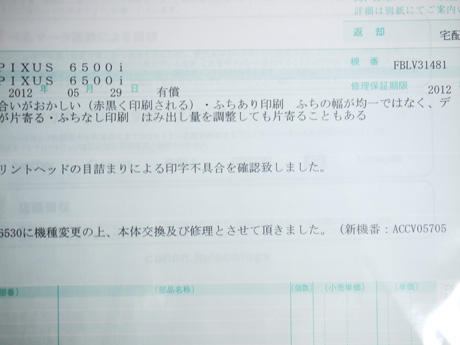
修理代9000円と送料のみでの交換です。
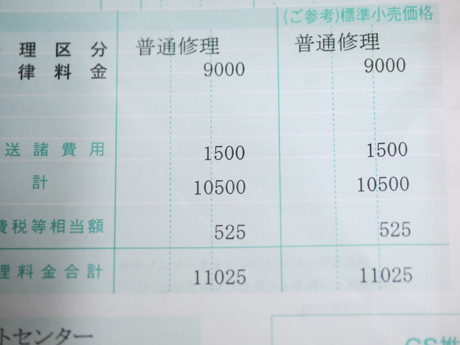 「現在も店頭で販売されている現行機種です」←コレ何度も言われました
「現在も店頭で販売されている現行機種です」←コレ何度も言われました
9年も前のプリンタが新品に化ける?ってことですよね?щ(゜ロ゜щ)スゴ
なんだか、泉に落とした鉄の斧が金の斧に変わるようなそんな気分です。
電話からわずか4日で到着。
 早っ!
早っ!
Canon PIXUS iX6530 、価格COM最安値で27183円。(記事投稿日現在、最新の最安値はココ)
身ぐるみを剥いでみた。(*ΦωΦ)手伝うニャ~
 (わ)あっ!こら~。どいてくださいー。
(わ)あっ!こら~。どいてくださいー。
(#ΦωΦ)ムリヤリ降ろされたにゃ。
 (わ)だって、発泡スチロールかじるもんー。取っておきたいのにー。
(わ)だって、発泡スチロールかじるもんー。取っておきたいのにー。
取り出しました。
 じゃん!
じゃん!
透明の羽衣みたいな身ぐるみも剥いでみた。(*ノωノ) イヤン天に帰れないわぁ。
 これまでの丸い型から、都会的な四角い型になりました。角張ってる分大きく感じます。
これまでの丸い型から、都会的な四角い型になりました。角張ってる分大きく感じます。
6500iはブラックのインクタンクが大きいし、気軽に使える、いい機種でした。基本4色インクなので写真はまぁまぁの仕上がりです。
解像度は6500iは4800×1200(dpi)でしたが、iX6530は9600×2400(dpi)です。
しかもブラックが顔料と染料インクの2本立て。さすが最新機種。
 ヘッドの大きいスジが顔料の出てくる方ですね。
ヘッドの大きいスジが顔料の出てくる方ですね。
滞りなく設定も終わり、無事に使えるようになりましたとさ。さすが高解像度プリンタなのでキレイに印字しますね。(全機種に比べてという意味で、キャノンの中では汎用機種です。8色インクのもっといいのもあります。)
(*ΦωΦ) ところで、インクの在庫はどうなったにゃ?
 (*ΦωΦ) いち、にい、にゃん...全部で11本もあるにゃ。新しいプリンタでは使えないにゃ。
(*ΦωΦ) いち、にい、にゃん...全部で11本もあるにゃ。新しいプリンタでは使えないにゃ。
(わ)なのよねー。
(わ)でも、ココ見て。修理完了の「修理票」
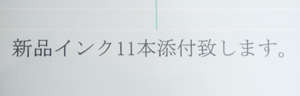
(*ΦωΦ) 新品インク11本添付致します..にゃ?
(*ΦωΦ) スゴイにゃ!太っ腹にゃー。
(わ)ほら、新しいインク+新品プリンタに付属のインクなの。クロネコさんが新しいプリンタと引き換えに古いインクを持って帰ったんだよ。
 (*ΦωΦ) それって焼け太りにゃ?
(*ΦωΦ) それって焼け太りにゃ?
(わ)何だかそんな気もするよねー。申し訳ない気持ちもどこかに...。
ホントに有り余る対応です。うれしいやら気後れするやら…。
アリガタイ、アリガタイ...。観音菩薩様のような存在です。キャノンという社名が観音様(観音光学)から来ているという話は事実ですが。
↑ちょっと訂正。
昭和初期は「精機光学研究所」社名で、ちょうどその頃に試作された「KWANON(=観音)」とゆーカメラが現在の社名の元になってるそうです。観音様というところには変わりないけど訂正前の情報はちょっと違ってたよね。
![[次項有]](https://blog.ss-blog.jp/_images_e/117.gif) キャノンカメラ史
キャノンカメラ史
http://web.canon.jp/Camera-muse/history/canon_story/digest/1933_1936_digest.html
クロネコさんが6500iを連れて行った後でコレを発見しました。
 背面給紙なので立てた紙が曲がらないように支える「給紙サポート」です。 6500iの忘れ形見です。
背面給紙なので立てた紙が曲がらないように支える「給紙サポート」です。 6500iの忘れ形見です。
さよなら、6500i。わたしの青春…(ノ_σ)クスン
ちなみに!
PIXUS 6500iの本体交換は2012年12月末までの対応なので、今すぐお家でお使いのPIXUSの品番を確認してね。(プリントヘッドの故障に限ります。)
A3ノビ対応プリンタを探す
PIXUS 6100i/PIXUS 6500iプリントヘッド交換修理対応変更のご案内(キャノンサポート)
http://cweb.canon.jp/e-support/information/pixus6100i-6500i.html
毎度ばかばかしい三択クイズです。
こちらの解答欄はソネブロの方はもちろん、ソネブロ以外の方のコメントも書けますので、足あと代わりに、よろしければご参加くださいね。
ちなみに、ツイッターでは朝に配信してるので朝の三択で「あさんたく」です。
寿命というか、ヘッド詰まりが直らなくてヘッドの修理というコトになったのですが…。
いちばん近いキャノンのサービスセンターが大阪だし、大型(あくまでも家庭用プリンタだけど自分的には大きめ)なので「引取りサービス」を利用することになりました。クロネコさんが取りに来てくれます送料は往復で1500円です。
そこで、お玄関でお迎え待ちです。このまんま、梱包せずに裸ンぼのままでいいというコトです。


翌日キャノンから電話がかかってきて、部品がとっても希少でプリントヘッドの交換が不可というコトでした。まぁ、2003年4月発売の機種なので仕方ないかな。
「修理代金にて、現行後継商品への本体交換」というコトになりました。
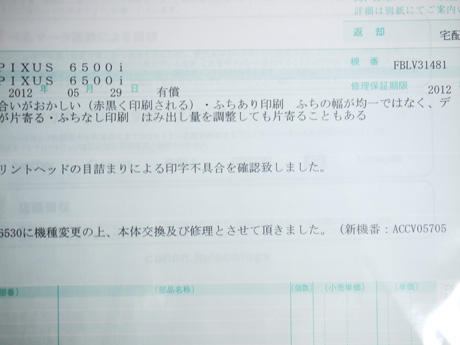
修理代9000円と送料のみでの交換です。
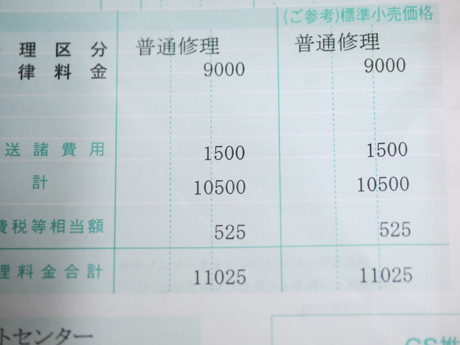
9年も前のプリンタが新品に化ける?ってことですよね?щ(゜ロ゜щ)スゴ
なんだか、泉に落とした鉄の斧が金の斧に変わるようなそんな気分です。
電話からわずか4日で到着。

Canon PIXUS iX6530 、価格COM最安値で27183円。(記事投稿日現在、最新の最安値はココ)
身ぐるみを剥いでみた。(*ΦωΦ)手伝うニャ~

(#ΦωΦ)ムリヤリ降ろされたにゃ。

取り出しました。

透明の羽衣みたいな身ぐるみも剥いでみた。(*ノωノ) イヤン天に帰れないわぁ。

6500iはブラックのインクタンクが大きいし、気軽に使える、いい機種でした。基本4色インクなので写真はまぁまぁの仕上がりです。
解像度は6500iは4800×1200(dpi)でしたが、iX6530は9600×2400(dpi)です。
しかもブラックが顔料と染料インクの2本立て。さすが最新機種。

滞りなく設定も終わり、無事に使えるようになりましたとさ。さすが高解像度プリンタなのでキレイに印字しますね。(全機種に比べてという意味で、キャノンの中では汎用機種です。8色インクのもっといいのもあります。)
(*ΦωΦ) ところで、インクの在庫はどうなったにゃ?

(わ)なのよねー。
(わ)でも、ココ見て。修理完了の「修理票」
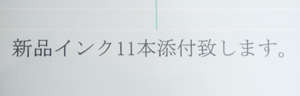
(*ΦωΦ) 新品インク11本添付致します..にゃ?
(*ΦωΦ) スゴイにゃ!太っ腹にゃー。
(わ)ほら、新しいインク+新品プリンタに付属のインクなの。クロネコさんが新しいプリンタと引き換えに古いインクを持って帰ったんだよ。

(わ)何だかそんな気もするよねー。申し訳ない気持ちもどこかに...。
ホントに有り余る対応です。うれしいやら気後れするやら…。
アリガタイ、アリガタイ...。観音菩薩様のような存在です。
↑ちょっと訂正。
昭和初期は「精機光学研究所」社名で、ちょうどその頃に試作された「KWANON(=観音)」とゆーカメラが現在の社名の元になってるそうです。観音様というところには変わりないけど訂正前の情報はちょっと違ってたよね。
http://web.canon.jp/Camera-muse/history/canon_story/digest/1933_1936_digest.html
クロネコさんが6500iを連れて行った後でコレを発見しました。

さよなら、6500i。わたしの青春…(ノ_σ)クスン
ちなみに!
PIXUS 6500iの本体交換は2012年12月末までの対応なので、今すぐお家でお使いのPIXUSの品番を確認してね。(プリントヘッドの故障に限ります。)
A3ノビ対応プリンタを探す
PIXUS 6100i/PIXUS 6500iプリントヘッド交換修理対応変更のご案内(キャノンサポート)
http://cweb.canon.jp/e-support/information/pixus6100i-6500i.html
毎度ばかばかしい三択クイズです。
こちらの解答欄はソネブロの方はもちろん、ソネブロ以外の方のコメントも書けますので、足あと代わりに、よろしければご参加くださいね。
ちなみに、ツイッターでは朝に配信してるので朝の三択で「あさんたく」です。
☆microUSB充電変換アダプタ F10-KB31BK SH-04D専用液晶保護フィルム OFGSH-04D イヤホンピアス200-IPP005W [PC(ハードウェア・周辺機器)]
ケータイ(FOMA)からスマホに変えてはや10日。まだまだ慣れません。(機種変のお話はこちら)
「置くだけ充電」は便利だけど、持ち歩くには重量もあってかさばるので外でのバッテリー切れがとっても心配です。だって、バッテリー減るの早いです。もぉ、ビックリするくらい早いの。
そこで、これまでFOMAで使ってたケーブル類をスマホ用のmicroUSBに変換するアダプターを捕獲しました。
 F10-KB31BKメーカーは藤本サービス。…って初耳のメーカーだけど、きっとその筋では有名処なんだよね?
F10-KB31BKメーカーは藤本サービス。…って初耳のメーカーだけど、きっとその筋では有名処なんだよね?
これを、これまで使ってたFOMA用のACアダプタにつないで使うらしい。
 553円。純正品の三分の一くらいかな。
553円。純正品の三分の一くらいかな。
(・0・。) ほほーっ
 バッチリ充電できます。短いけど十分だねー。長すぎても邪魔だし。安いしー。ちなみに、docomoACアダプタ02にから家庭用コンセントに繋がっています。
バッチリ充電できます。短いけど十分だねー。長すぎても邪魔だし。安いしー。ちなみに、docomoACアダプタ02にから家庭用コンセントに繋がっています。
って思ってたのもつかの間、100円ショップで発見!
 105円だよぉ!( ´゚д゚`)えーーー?使えるのかなぁ?
105円だよぉ!( ´゚д゚`)えーーー?使えるのかなぁ?
発売元は丸七株式会社だって。
 データ転送はできません。ACアダプタ以外の充電器(充電用USBケーブルや乾電池式充電器など)には接続しないでください。
データ転送はできません。ACアダプタ以外の充電器(充電用USBケーブルや乾電池式充電器など)には接続しないでください。
やってみた。ゞ( ̄∇ ̄;)
 キッチリ充電できました。(使用してるのは乾電池式充電器KBC-D1)電圧とかの問題があるのかもしれないけど。
キッチリ充電できました。(使用してるのは乾電池式充電器KBC-D1)電圧とかの問題があるのかもしれないけど。
でね。
この最初から貼りついてる保護フィルムがベロベロになってきました。
 とってもビンボッチイですねー。こういうのってはがすタイミングが難しくて悩ましいものです。
とってもビンボッチイですねー。こういうのってはがすタイミングが難しくて悩ましいものです。
100均でも売ってたけどここは思い切って奮発しました。
 Q-Pot.Phone SH-04D-専用フィルムです。
Q-Pot.Phone SH-04D-専用フィルムです。
専用なので、とってもキレイにカットされたメインディスプレイ用のフィルムと後ろのカメラ部分用のちっこいフィルムと画面をフキフキするクリーニングクロス付なんです。
 しかも、クロスは東レのトレシーブランド。これもちっちゃいけど十分使えます。ちなみに、SH-04DのベースになってるSH-13でも使えると思います。
しかも、クロスは東レのトレシーブランド。これもちっちゃいけど十分使えます。ちなみに、SH-04DのベースになってるSH-13でも使えると思います。
( ̄Д ̄;) ガーン…ゴミが入っちゃった…。
 こういうとこO型なのであんまり気にしません。気にしないことにしておきます。見なかったコトにしておきます。やり直したら絶対にもっと汚くなるもん。
こういうとこO型なのであんまり気にしません。気にしないことにしておきます。見なかったコトにしておきます。やり直したら絶対にもっと汚くなるもん。
アンテナ部分とマイク部分がキレイにくりぬかれているのは専用ならでは。100均のフリーカットのフィルムをきれいに切ろうと思ったらかなりの技術が必要です。自分でカットした時の切り口が粗い感じになってそり気味になるのもスキじゃないし。
ちなみに、イヤホンジャック開きっぱなしなんですね。
 なんとなく不安なのでイヤホンピアスを付けてみました。ストラップはココについてますが、イヤホンピアス自体それほどしっかりしてるものではないのでストラップをもって下げるなんてことはできません。イヤホンピアスごと外れちゃいます。でも、本体の雰囲気にぴったりのゴールドベースにスワロが1個、ちょっとお気に入りです。
なんとなく不安なのでイヤホンピアスを付けてみました。ストラップはココについてますが、イヤホンピアス自体それほどしっかりしてるものではないのでストラップをもって下げるなんてことはできません。イヤホンピアスごと外れちゃいます。でも、本体の雰囲気にぴったりのゴールドベースにスワロが1個、ちょっとお気に入りです。
こんな感じでスマホのドレスアップはおしまいです。
あぁ、来月からの通信費がコワイわぁ(||゜Д゜)ヒィィィ!(゜Д゜||)
毎度ばかばかしい三択クイズです。
こちらの解答欄はソネブロの方はもちろん、ソネブロ以外の方のコメントも書けますので、足あと代わりに、よろしければご参加くださいね。
ちなみに、ツイッターでは朝に配信してるので朝の三択で「あさんたく」です。
「置くだけ充電」は便利だけど、持ち歩くには重量もあってかさばるので外でのバッテリー切れがとっても心配です。だって、バッテリー減るの早いです。もぉ、ビックリするくらい早いの。
そこで、これまでFOMAで使ってたケーブル類をスマホ用のmicroUSBに変換するアダプターを捕獲しました。

これを、これまで使ってたFOMA用のACアダプタにつないで使うらしい。

(・0・。) ほほーっ

って思ってたのもつかの間、100円ショップで発見!

発売元は丸七株式会社だって。

やってみた。ゞ( ̄∇ ̄;)

でね。
この最初から貼りついてる保護フィルムがベロベロになってきました。

100均でも売ってたけどここは思い切って奮発しました。

専用なので、とってもキレイにカットされたメインディスプレイ用のフィルムと後ろのカメラ部分用のちっこいフィルムと画面をフキフキするクリーニングクロス付なんです。

( ̄Д ̄;) ガーン…ゴミが入っちゃった…。

アンテナ部分とマイク部分がキレイにくりぬかれているのは専用ならでは。100均のフリーカットのフィルムをきれいに切ろうと思ったらかなりの技術が必要です。自分でカットした時の切り口が粗い感じになってそり気味になるのもスキじゃないし。
ちなみに、イヤホンジャック開きっぱなしなんですね。

こんな感じでスマホのドレスアップはおしまいです。
あぁ、来月からの通信費がコワイわぁ(||゜Д゜)ヒィィィ!(゜Д゜||)
毎度ばかばかしい三択クイズです。
こちらの解答欄はソネブロの方はもちろん、ソネブロ以外の方のコメントも書けますので、足あと代わりに、よろしければご参加くださいね。
ちなみに、ツイッターでは朝に配信してるので朝の三択で「あさんたく」です。
☆PENTAX Optio WG-1 ペンタックス オプティオ デジタルカメラ 防水コンデジ [PC(ハードウェア・周辺機器)]
(*ΦωΦ)何やらお荷物が届きましたにゃ。
 スリスリ~~っ。
スリスリ~~っ。
秘儀「身ぐるみを剥いでみた3段活用」!
 身ぐるみを剥いでみよう。(≧∇≦)キャー♪
身ぐるみを剥いでみよう。(≧∇≦)キャー♪
 身ぐるみを剥いでみる。(≧∇≦)キャー♪
身ぐるみを剥いでみる。(≧∇≦)キャー♪
 身ぐるみを剥いでみた。キャー ヾ(≧∇≦*)〃ヾ(*≧∇≦)〃 キャー
身ぐるみを剥いでみた。キャー ヾ(≧∇≦*)〃ヾ(*≧∇≦)〃 キャー
で、すっぽんぽんです。(((((((*ノノ)イヤン ハズカシー
 アウトドア派にぴったり、防水10m、耐ショック1.5m対応のPENTAX Optio WG-1でございます。上位機種にはGPS機能の付いたものもあるよ。色はブラックとパープルでせっかくだしパープルを選択。(何がせっかくなのか…)
アウトドア派にぴったり、防水10m、耐ショック1.5m対応のPENTAX Optio WG-1でございます。上位機種にはGPS機能の付いたものもあるよ。色はブラックとパープルでせっかくだしパープルを選択。(何がせっかくなのか…)
気軽にカバンに放り込んでおいて、いつでも何気に撮れるコンンデジが欲しかったのだぁ。
見た目からしてタフでしょぉ?
ウィンタースポーツ、マリンスポーツ、海釣り、川釣り、登山、滝行、釜ゆで、工事現場、雨天決行、おやつは300円まで、何でもござれのカメラなのだ。個人的には全然アウトドアには興味ないけどね。
デジカメも安くなったねぇ。価格COM最安値だと、14900円也よぉ。(最新の最安値はこちら)
Gショックみたいなデザインが特徴的。
 ちょっと横長だけど、ウェストがくびれてて持ちやすいよ。
ちょっと横長だけど、ウェストがくびれてて持ちやすいよ。
今のデジイチに無い機能をできるだけたくさん持ってるカメラを選択しました。
1cmまで近づける顕微鏡モード。液晶画面左上に顕微鏡のアイコンがついてるでしょ?
 この機能は以前に白アリ屋さんのtoyo様がご紹介されてていいなぁと思ってたのですが、デジイチ買っちゃったので、資金も無くてずっとずっと迷ってたら型が変わってしまいました。(toyo様のブログはこちら)なので、toyo様の後継機にあたるみたいです。
この機能は以前に白アリ屋さんのtoyo様がご紹介されてていいなぁと思ってたのですが、デジイチ買っちゃったので、資金も無くてずっとずっと迷ってたら型が変わってしまいました。(toyo様のブログはこちら)なので、toyo様の後継機にあたるみたいです。
まず、こーゆーアダプターをレンズにつけます。ただの輪っかだけど。
 本体レンズの周りにLEDライトが5個ついてて被写体を明るく照らしてくれちゃう優れものです。
本体レンズの周りにLEDライトが5個ついてて被写体を明るく照らしてくれちゃう優れものです。
このアダプターの高さは1cm。
 このままカメラを伏せると被写体からの距離が1cmってコトになるのです。
このままカメラを伏せると被写体からの距離が1cmってコトになるのです。
あぁ!ベトナム製なんだ。この画像見るまで知らなかったよぉ。。。
こんな風にして写真撮影だなんて、なんだか、不思議な光景だよねぇ?
 息苦しそう?
息苦しそう?
で、toyo様のまねっこして1000円札を何枚か撮ってみました。

ちなみに解像度は1400万画素。
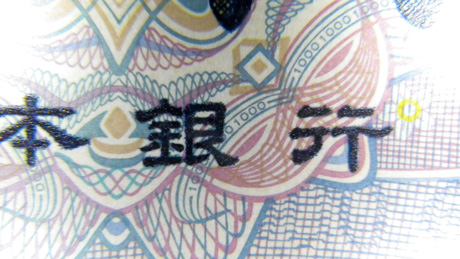 顕微鏡モードはデフォルトで撮ると横長の画像です。レンズの明るさはF3.5、ちょっと暗いけどまぁまぁかな。
顕微鏡モードはデフォルトで撮ると横長の画像です。レンズの明るさはF3.5、ちょっと暗いけどまぁまぁかな。
でも、このデジタル顕微鏡モードって2M(16:9)の固定で変更できないみたい。いろいろ撮ってよく調べておいた方がイイかも。
インクの盛具合もわかるよね。
 ツヤツヤ。
ツヤツヤ。
こうやって、虫眼鏡代わりにも使えそうです。
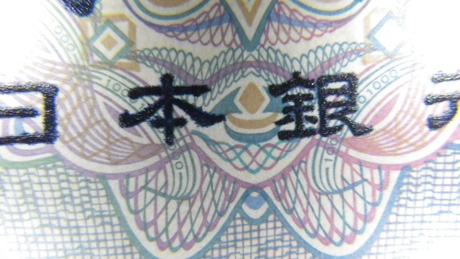 お札の模様ってこんな風になってるんだ。細かいねぇ。
お札の模様ってこんな風になってるんだ。細かいねぇ。
ただ、明らかにLEDの真下とその周辺では明るさが違ってるよね。
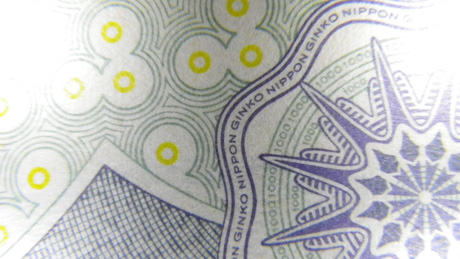 アダプターを外して自然光で撮るか、もう少し離した方がイイかもね。
アダプターを外して自然光で撮るか、もう少し離した方がイイかもね。
ちなみに、これはにゃんこの麻呂眉のところです。
 右側が鼻方面です。
右側が鼻方面です。
キリっとしたシャープな画質かなぁ?素人なので詳しくわからないけど。電源ボタンは固くて小さい。防水だからかもしれないけどシャッターボタンも押しにくいので、ブレちゃいそうです。背面のボタン類はそれほどでもないけどやっぱり固い目。
このカメラはカメラフリークの方のレヴューだと画質もいまいちで、望遠や夜景などはあまり得意じゃないらしいです。
でもいいの。前のコンデジよりはずっとキレイに撮れるし。
防水機能も試してみたいなぁ。
![[次項有]](https://blog.ss-blog.jp/_images_e/117.gif) PENTAX Optio WG-1(ペンタックス)
PENTAX Optio WG-1(ペンタックス)
http://www.pentax.jp/japan/products/wg-1/
毎度ばかばかしい三択クイズです。
こちらの解答欄はソネブロの方はもちろん、ソネブロ以外の方のコメントも書けますので、足あと代わりに、よろしければご参加くださいね。
ちなみに、ツイッターでは朝に配信してるので朝の三択で「あさんたく」です。

秘儀「身ぐるみを剥いでみた3段活用」!



で、すっぽんぽんです。(((((((*ノノ)イヤン ハズカシー

気軽にカバンに放り込んでおいて、いつでも何気に撮れるコンンデジが欲しかったのだぁ。
見た目からしてタフでしょぉ?
ウィンタースポーツ、マリンスポーツ、海釣り、川釣り、登山、滝行、釜ゆで、工事現場、雨天決行、おやつは300円まで、何でもござれのカメラなのだ。個人的には全然アウトドアには興味ないけどね。
デジカメも安くなったねぇ。価格COM最安値だと、14900円也よぉ。(最新の最安値はこちら)
Gショックみたいなデザインが特徴的。

今のデジイチに無い機能をできるだけたくさん持ってるカメラを選択しました。
1cmまで近づける顕微鏡モード。液晶画面左上に顕微鏡のアイコンがついてるでしょ?

まず、こーゆーアダプターをレンズにつけます。ただの輪っかだけど。

このアダプターの高さは1cm。

あぁ!ベトナム製なんだ。この画像見るまで知らなかったよぉ。。。
こんな風にして写真撮影だなんて、なんだか、不思議な光景だよねぇ?

で、toyo様のまねっこして1000円札を何枚か撮ってみました。

ちなみに解像度は1400万画素。
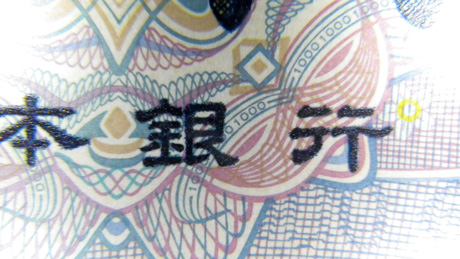
でも、このデジタル顕微鏡モードって2M(16:9)の固定で変更できないみたい。いろいろ撮ってよく調べておいた方がイイかも。
インクの盛具合もわかるよね。

こうやって、虫眼鏡代わりにも使えそうです。
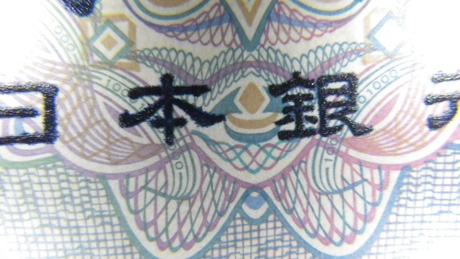
ただ、明らかにLEDの真下とその周辺では明るさが違ってるよね。
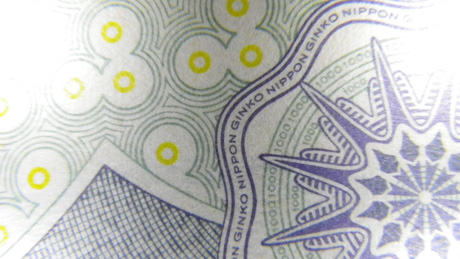
ちなみに、これはにゃんこの麻呂眉のところです。

キリっとしたシャープな画質かなぁ?素人なので詳しくわからないけど。電源ボタンは固くて小さい。防水だからかもしれないけどシャッターボタンも押しにくいので、ブレちゃいそうです。背面のボタン類はそれほどでもないけどやっぱり固い目。
このカメラはカメラフリークの方のレヴューだと画質もいまいちで、望遠や夜景などはあまり得意じゃないらしいです。
でもいいの。前のコンデジよりはずっとキレイに撮れるし。
防水機能も試してみたいなぁ。
http://www.pentax.jp/japan/products/wg-1/
毎度ばかばかしい三択クイズです。
こちらの解答欄はソネブロの方はもちろん、ソネブロ以外の方のコメントも書けますので、足あと代わりに、よろしければご参加くださいね。
ちなみに、ツイッターでは朝に配信してるので朝の三択で「あさんたく」です。
☆中古なアレをアレしました。 [PC(ハードウェア・周辺機器)]
今日はこの界隈にて。
 捕獲作業に入りました。
捕獲作業に入りました。
12月なのでクリスマスっぽくなってるかと思いきや、さほど変わりありません。
 捕獲するまでに何時間も悩んだのですっかり日暮れて帰りが遅くなってしまいました。
捕獲するまでに何時間も悩んだのですっかり日暮れて帰りが遅くなってしまいました。
コレをアレしました。
 左手前のにゃんこがあきれております。
左手前のにゃんこがあきれております。
身ぐるみを剥いでみた。ヘ(≧▽≦ヘ) きゃーーん♪
 中古なので箱はありません。
中古なので箱はありません。
ちゅうこないぱねま(って、ギャグ分かる人は挙手ねがいます。)
チラリ。
 くわしくは、明日ね。
くわしくは、明日ね。
つづく。
毎度ばかばかしい三択クイズです。
こちらの解答欄はソネブロの方はもちろん、ソネブロ以外の方のコメントも書けますので、足あと代わりに、よろしければご参加くださいね。
ちなみに、ツイッターでは朝に配信してるので朝の三択で「あさんたく」です。

12月なのでクリスマスっぽくなってるかと思いきや、さほど変わりありません。

コレをアレしました。

身ぐるみを剥いでみた。ヘ(≧▽≦ヘ) きゃーーん♪

ちゅうこないぱねま(って、ギャグ分かる人は挙手ねがいます。)
チラリ。

つづく。
毎度ばかばかしい三択クイズです。
こちらの解答欄はソネブロの方はもちろん、ソネブロ以外の方のコメントも書けますので、足あと代わりに、よろしければご参加くださいね。
ちなみに、ツイッターでは朝に配信してるので朝の三択で「あさんたく」です。
☆マクロレンズ LEICA DG MACRO-ELMARIT 45mm/F2.8 ASPH./MEGA O.I.S. H-ES045 Panasonic パナソニック [PC(ハードウェア・周辺機器)]
ずらずらと、意味不明の英数字が並ぶタイトルですが…。
 「LEICA DG MACRO-ELMARIT 45mm/F2.8 ASPH./MEGA O.I.S. H-ES045」
「LEICA DG MACRO-ELMARIT 45mm/F2.8 ASPH./MEGA O.I.S. H-ES045」
ついに、マクロレンズGETですっ。うふふのふ~♪
他のメーカーの物も考えたのですが、とにかくPanasonic LUMIXで簡単にマクロ写真を撮ろうと思うと純正品以上のものはないかな、という結論に至りました。
とにかく、行動がトロイので、撮影にいちいちモタついちゃう方ですから。
えと。
 どうせホコリだらけにしちゃうので、中古です。はい。
どうせホコリだらけにしちゃうので、中古です。はい。
身ぐるみを剥いでみた。(〃□〃)きゃあ
 中古でもね、無いのはレンズ袋だけなの。保証書やその他全部の付属品がついてるからお買い得だよ。(保証も1年付!)
中古でもね、無いのはレンズ袋だけなの。保証書やその他全部の付属品がついてるからお買い得だよ。(保証も1年付!)
お店側が言うにはキレイで、とても程度のよい物らしいです。なので¥片手分です。
もひとつ、身ぐるみを剥いでみた。これは白無垢だねー。むふふ( ´艸`)
 レンズキャップが小さい!これまでのが52mm、これは46mmってゆーサイズらしい。
レンズキャップが小さい!これまでのが52mm、これは46mmってゆーサイズらしい。
一糸まとわぬ、お姿をどうぞ。(*/∇\*)キャ
 って?
って?
詳しい性能はよくわからないので、その辺はカメラに詳しい人に聞いてみてね。(でたっ!お得意の丸投げ)
購入にあたっては次の記事を参考にさせていただきました。
![[次項有]](https://blog.ss-blog.jp/_images_e/117.gif) 物欲日記(みつなり様)
物欲日記(みつなり様)
http://mitsunari.blog.so-net.ne.jp/2010-05-20
http://blog.so-net.ne.jp/mitsunari/2010-06-01
じつはこれ、オフ会前日に届いて、当日が試し撮り(茶茶みつのクローズアップ写真がマクロレンズを使用したものです)という、なんかとってもチャレンジャーだったのですが…。
いちばん背の高いズームレンズと比べてみた。
 半分くらいの長さだね。
半分くらいの長さだね。
レンズケースが無くても、この去年かおととしのホットタイプのペットボトルについてきたフリースの巾着があつらえたようにぴったりだったよ。
 カワイイでしょ?
カワイイでしょ?
さてと。
オフ会での試し撮り前のプレ試し撮り。
レンズが他のズームレンズみたいに伸び縮みしないので何だか感覚がつかめない。
自分から近寄っていってピントがじわ~っと合う感じ。そしたら思いのほか大きすぎてフレームアウトしちゃったり、狙ってた位置からずれちゃったり。
マクロレンズってみんなこんな感じなのかなぁ?
とりあえずあんまり動かないもので試してみた。絞り優先で後はオートです。
プミラ。
 100均で買ったやつ。何も考えずにシャッターを押してみた。
100均で買ったやつ。何も考えずにシャッターを押してみた。
にせもの小鳥。
 よく見ると泣いてるみたい。
よく見ると泣いてるみたい。
目のところの接着剤のつけ方が雑なんだよね。外国製品の粗が目立つ結果に…。
にゃんこ。(動かないもののカテゴリに入れられてしまってるのが謎)
 ピントを合わせる時にレンズの奥で羽が動く(そういう仕組みみたいです)のでにゃんこがカメラ目線になります。
ピントを合わせる時にレンズの奥で羽が動く(そういう仕組みみたいです)のでにゃんこがカメラ目線になります。
(゜ロ゜;)エェッ!?
もしかして、これまでの写真と変わり映えしないって?щ(゜ロ゜щ)
自分的には明るく撮れてるとおもうんだけどなぁ。
今はこれまでの標準ズームから、こっちのマクロレンズがつけっぱなしになってるよ。ちょっと遠くも撮れるので室内ならコレ1本で十分かも。それってなんだか便利。
毎度ばかばかしい三択クイズです。
こちらの解答欄はソネブロの方はもちろん、ソネブロ以外の方のコメントも書けますので、足あと代わりに、よろしければご参加くださいね。
ちなみに、ツイッターでは朝に配信してるので朝の三択で「あさんたく」です。

ついに、マクロレンズGETですっ。うふふのふ~♪
他のメーカーの物も考えたのですが、とにかくPanasonic LUMIXで簡単にマクロ写真を撮ろうと思うと純正品以上のものはないかな、という結論に至りました。
とにかく、行動がトロイので、撮影にいちいちモタついちゃう方ですから。
えと。

身ぐるみを剥いでみた。(〃□〃)きゃあ

お店側が言うにはキレイで、とても程度のよい物らしいです。なので¥片手分です。
もひとつ、身ぐるみを剥いでみた。これは白無垢だねー。むふふ( ´艸`)

一糸まとわぬ、お姿をどうぞ。(*/∇\*)キャ

詳しい性能はよくわからないので、その辺はカメラに詳しい人に聞いてみてね。(でたっ!お得意の丸投げ)
購入にあたっては次の記事を参考にさせていただきました。
http://mitsunari.blog.so-net.ne.jp/2010-05-20
http://blog.so-net.ne.jp/mitsunari/2010-06-01
じつはこれ、オフ会前日に届いて、当日が試し撮り(茶茶みつのクローズアップ写真がマクロレンズを使用したものです)という、なんかとってもチャレンジャーだったのですが…。
いちばん背の高いズームレンズと比べてみた。

レンズケースが無くても、この去年かおととしのホットタイプのペットボトルについてきたフリースの巾着があつらえたようにぴったりだったよ。

さてと。
オフ会での試し撮り前のプレ試し撮り。
レンズが他のズームレンズみたいに伸び縮みしないので何だか感覚がつかめない。
自分から近寄っていってピントがじわ~っと合う感じ。そしたら思いのほか大きすぎてフレームアウトしちゃったり、狙ってた位置からずれちゃったり。
マクロレンズってみんなこんな感じなのかなぁ?
とりあえずあんまり動かないもので試してみた。絞り優先で後はオートです。
プミラ。

にせもの小鳥。

目のところの接着剤のつけ方が雑なんだよね。外国製品の粗が目立つ結果に…。
にゃんこ。(動かないもののカテゴリに入れられてしまってるのが謎)

(゜ロ゜;)エェッ!?
もしかして、これまでの写真と変わり映えしないって?щ(゜ロ゜щ)
自分的には明るく撮れてるとおもうんだけどなぁ。
今はこれまでの標準ズームから、こっちのマクロレンズがつけっぱなしになってるよ。ちょっと遠くも撮れるので室内ならコレ1本で十分かも。それってなんだか便利。
毎度ばかばかしい三択クイズです。
こちらの解答欄はソネブロの方はもちろん、ソネブロ以外の方のコメントも書けますので、足あと代わりに、よろしければご参加くださいね。
ちなみに、ツイッターでは朝に配信してるので朝の三択で「あさんたく」です。
☆板チョコグッズ 板チョコUSBハブ 板チョコ電卓 板チョコミラー etc. [PC(ハードウェア・周辺機器)]
今朝は飲み過ぎで目が土偶のように腫れてたワタクシでございますが、みニャ様のご機嫌は麗しいでしょうか。
昨日はなんか久しぶりに「居酒屋に行ってー、カラオケに行ってー、路上の看板蹴って帰るー」みたいなフツーの女子飲み会(?)に参加しておりました。
残念なことに「突然マイブーム」だったはずの「センチメンタルジャーニー」を歌い忘れて、後悔つのる今日この頃ですっ。ぁあ、不覚っ。
なぜか、いつも勝手に入れられて歌わされちゃう曲があるのです。
「こまっちゃうナ(山本リンダ)」と「はじめてのチュウ」...ナゾなんですけど…。ヘリウム系の声なのでどうしても歌わせたいらしいです。
今日はちょっと趣向を変えて、撮影小物の紹介です。チョコレート物を撮影する時にそばに登場するチョコグッズです。
 年甲斐もなく集めちゃったので板チョコとゆーよりはむしろ「痛チョコ」です。( ; ̄ω ̄)ゞイテテ・・・
年甲斐もなく集めちゃったので板チョコとゆーよりはむしろ「痛チョコ」です。( ; ̄ω ̄)ゞイテテ・・・
既出のモノもたくさんありますが、新しく撮影していますので、その辺りはご愛嬌で…。
今も購入できるものはリンクを貼ってますので商品ページで確認してね。
まずは注目度ナンバーワン(?)のソーラー電卓ですっ。チョキュレーター?
 カワイー紙パッケージがついてたけど、紙なのですぐにダメになっちゃいました。
カワイー紙パッケージがついてたけど、紙なのですぐにダメになっちゃいました。
ボタンが押しにくくて反応も悪く、電卓としてはちょっと使いにくいです。
 カワイイだけです。
カワイイだけです。
つづいて。。。USBハブです。
 4ポートあるし、ちっちゃいので持ち運びに便利です。この上海問屋のハブはパソコンへの差し込み側も板チョコ1かけらでカワイイです。同じデザインでカードリーダーもあります。
4ポートあるし、ちっちゃいので持ち運びに便利です。この上海問屋のハブはパソコンへの差し込み側も板チョコ1かけらでカワイイです。同じデザインでカードリーダーもあります。
丸チョコ型メモ帳。
 板チョコじゃなくて、オレオみたいなチョコビスケットかな。
板チョコじゃなくて、オレオみたいなチョコビスケットかな。
本物のオレオにこんなにクリームがはさまってたら体に悪いね。メモの所を使い終わったらコースターにも使えます。
板チョコ型コースター。
 ラバー製でかなり熱い物でも大丈夫。
ラバー製でかなり熱い物でも大丈夫。
いちばん最初の集合写真には載ってないけど……、板チョコ型ミラー。
 これも明治ミルクチョコみたいな紙ケースがついてたけど「糸氏」だから…。耐久性なし。
これも明治ミルクチョコみたいな紙ケースがついてたけど「糸氏」だから…。耐久性なし。
開いたらこんな感じだよ。
 わりと大振りなので使いやすい。
わりと大振りなので使いやすい。
板チョコひとかけらのマイクロSDリーダーライター。
 個人的にはラインストーンが不要だったんだけどね。ケータイのデータをパソコンに移す時に便利。
個人的にはラインストーンが不要だったんだけどね。ケータイのデータをパソコンに移す時に便利。
カード挿入口。
 もぉ、カードが入るギリッギリのサイズです。ちっちゃ~い。カワイイ!
もぉ、カードが入るギリッギリのサイズです。ちっちゃ~い。カワイイ!
最初の集合写真左上に載ってるチョコワッフル型のマグカプのふたに関しての以前の記事こちらですー。
でもねー、でもねー。
どのグッズもおきっぱなしにしておくと溝にホコリやにゃんこの毛がたまるのが難点。(掃除しろよぉ!歯ぁ磨いたかぁ?…って?)
もうすっかりおなじみ(?)、何のつっぱりにもならない三択クイズです。
こちらの解答欄はソネブロの方はもちろん、ソネブロ以外の方のコメントも書けますので、足あと代わりに、よろしければご参加くださいね。
ちなみに、ツイッターでは朝に配信してるので朝の三択で「あさんたく」です。(全く不必要な情報提供?)
昨日はなんか久しぶりに「居酒屋に行ってー、カラオケに行ってー、路上の看板蹴って帰るー」みたいなフツーの女子飲み会(?)に参加しておりました。
残念なことに「突然マイブーム」だったはずの「センチメンタルジャーニー」を歌い忘れて、後悔つのる今日この頃ですっ。ぁあ、不覚っ。
なぜか、いつも勝手に入れられて歌わされちゃう曲があるのです。
「こまっちゃうナ(山本リンダ)」と「はじめてのチュウ」...ナゾなんですけど…。ヘリウム系の声なのでどうしても歌わせたいらしいです。
今日はちょっと趣向を変えて、撮影小物の紹介です。チョコレート物を撮影する時にそばに登場するチョコグッズです。

既出のモノもたくさんありますが、新しく撮影していますので、その辺りはご愛嬌で…。
今も購入できるものはリンクを貼ってますので商品ページで確認してね。
まずは注目度ナンバーワン(?)のソーラー電卓ですっ。チョキュレーター?

ボタンが押しにくくて反応も悪く、電卓としてはちょっと使いにくいです。

つづいて。。。USBハブです。

丸チョコ型メモ帳。

本物のオレオにこんなにクリームがはさまってたら体に悪いね。メモの所を使い終わったらコースターにも使えます。
板チョコ型コースター。

いちばん最初の集合写真には載ってないけど……、板チョコ型ミラー。

開いたらこんな感じだよ。

板チョコひとかけらのマイクロSDリーダーライター。

カード挿入口。

最初の集合写真左上に載ってるチョコワッフル型のマグカプのふたに関しての以前の記事こちらですー。
でもねー、でもねー。
どのグッズもおきっぱなしにしておくと溝にホコリやにゃんこの毛がたまるのが難点。(掃除しろよぉ!歯ぁ磨いたかぁ?…って?)
もうすっかりおなじみ(?)、何のつっぱりにもならない三択クイズです。
こちらの解答欄はソネブロの方はもちろん、ソネブロ以外の方のコメントも書けますので、足あと代わりに、よろしければご参加くださいね。
ちなみに、ツイッターでは朝に配信してるので朝の三択で「あさんたく」です。(全く不必要な情報提供?)
☆ねこ型マルチカードリーダーライター [PC(ハードウェア・周辺機器)]
ねこ型マルチカードリーダーライター、399円ですっ。黒いケースにクロネコで何が何だか分かんないと思うけど。
 その上、素人なのでケースに手とカメラが写りこんでるし。
その上、素人なのでケースに手とカメラが写りこんでるし。
楽天の上海問屋で購入。DVDメディアを買うついでに、ついつい同梱で買っちゃったのです…。うっふっふ~。
えっ?ディスクはCPRM対応だよ。カンのいいみニャさんはなんとなく数日後の展開を想像できると思うのですが…
その話はまた今度ね。( ̄▽ ̄) ニヤ
ちなみに、先日GETしたSDカードリーダーは常にカバンの中で非常時に備えています。職場や移動時にとっても便利に使っております。(ElecomのSDカード専用メモリーカードリーダー に関する以前の記事はこちら)
今日ご紹介する、にゃんこ型はよく使うパソコン専用のモノになっております。
パソコンが少々古いので、内蔵のリーダーが4GB以上のカードを読み込めません。
内蔵のマルチリーダーを取り替えてもいいんだけど、あんまりかわいかったのでついつい…。399円だしっ。
(゜∇゜ ;)エッ!?
むだづかいって、誰か陰口言いましたかぁ?
(∩ ゚д゚)アーアーきこえなーい
身ぐるみを剥いでみた。(〃ω〃) キャァ♪
 めちゃカワでしょぉ?絶対買うよねぇ?買わないなんてダメダメだよねぇ?399円だし。
めちゃカワでしょぉ?絶対買うよねぇ?買わないなんてダメダメだよねぇ?399円だし。
しっぽがスロットのカバーになっていて、使わないときはホコリが入らないようになっているのだ。
背中の溝をチェック~~ぅ。
 SDHC、miniSDHC、microSDHC、メモリースティック(PRO/PRO Duo/M2)に対応している。
SDHC、miniSDHC、microSDHC、メモリースティック(PRO/PRO Duo/M2)に対応している。
ちなみに、8GB・CLASS10のSDカードもちゃんと読めていますよー。かわいくて機能バッチリで399円。
買うよねぇ?
このポーズが大スキ!
 orzっぽいでしょ?なんか笑えるしっ。
orzっぽいでしょ?なんか笑えるしっ。
ちなみに白ねこタイプもありますっ。目のところにラインストーンを貼ってもかわいいぞっ。
面白いモノと安いメモリとメディアなら上海問屋がおススメ!!
【おまけにゃんこ】
みニャ様、ごきげんいかがですかニャ?(ΦωΦ)ノ

梅雨明けで暑い日が続きますにゃ。(ΦωΦ)

熱中症には気を付けて冷たいところで行き倒れるにゃ。(ΦωΦ)

あのぉ…お言葉ですが。
ソコって、ぜんっぜん冷たくないと思いますけどっ?(わ;)

楽天の上海問屋で購入。DVDメディアを買うついでに、ついつい同梱で買っちゃったのです…。うっふっふ~。
えっ?ディスクはCPRM対応だよ。カンのいいみニャさんはなんとなく数日後の展開を想像できると思うのですが…
その話はまた今度ね。( ̄▽ ̄) ニヤ
ちなみに、先日GETしたSDカードリーダーは常にカバンの中で非常時に備えています。職場や移動時にとっても便利に使っております。(ElecomのSDカード専用メモリーカードリーダー に関する以前の記事はこちら)
今日ご紹介する、にゃんこ型はよく使うパソコン専用のモノになっております。
パソコンが少々古いので、内蔵のリーダーが4GB以上のカードを読み込めません。
内蔵のマルチリーダーを取り替えてもいいんだけど、あんまりかわいかったのでついつい…。399円だしっ。
(゜∇゜ ;)エッ!?
むだづかいって、誰か陰口言いましたかぁ?
(∩ ゚д゚)アーアーきこえなーい
身ぐるみを剥いでみた。(〃ω〃) キャァ♪

しっぽがスロットのカバーになっていて、使わないときはホコリが入らないようになっているのだ。
背中の溝をチェック~~ぅ。

ちなみに、8GB・CLASS10のSDカードもちゃんと読めていますよー。かわいくて機能バッチリで399円。
買うよねぇ?
このポーズが大スキ!

ちなみに白ねこタイプもありますっ。目のところにラインストーンを貼ってもかわいいぞっ。
面白いモノと安いメモリとメディアなら上海問屋がおススメ!!
【おまけにゃんこ】
みニャ様、ごきげんいかがですかニャ?(ΦωΦ)ノ

梅雨明けで暑い日が続きますにゃ。(ΦωΦ)

熱中症には気を付けて冷たいところで行き倒れるにゃ。(ΦωΦ)

あのぉ…お言葉ですが。
ソコって、ぜんっぜん冷たくないと思いますけどっ?(わ;)
☆SDカード専用メモリーカードリーダー MR-A100BK ELECOM エレコム [PC(ハードウェア・周辺機器)]
SDカード専用メモリーカードリーダー(MR-A100BK)、980円。 ELECOM(エレコム)製品です。

先日突然カードリーダーが死にました。(つぶやきはこちら・死んだブツの画像はこちら)
♪おしえて~~~、くだっさい~~~♪(突如さだまさし風…)と歌ってみても、死んだ原因分からないけど、しばらく前からやけに高温になるので、それが前兆だったかもしれない。
お鍋の取っ手が焦げるようなにおいがしてたし。(ヤバすぎっ!それ!)
カメラとパソコンをUSBケーブルでつないで画像をコピーしていたんだけど、実はその操作がキライなのだ。
カメラのUSBポートのところについてるフラップって、そう丈夫な作りになってないから、すぐにぽろっと取れてしまいそうでコワイ。毎日これを開け閉めしてたらきっとすぐに壊れるに決まっている。(単なる思い込みかも)
カードを読ませる方が気分的に楽だけど、世の中には48種類だの60種類だの、のカードが読める高機能なものが売られているが、単機能なものでいーのだ。もち運びも便利だし。

特にお気に入りメーカーがあるということもないし…ということで、単機能で小型であるという条件だけで探し、適当なものをGETしたまでの報告です。
身ぐるみを剥いでみた。(〃□〃)きゃあ
 以前のモノよりも少し大きいけど、十分。
以前のモノよりも少し大きいけど、十分。
ほんとに、SDカードしか入らない。
 シンプル伊豆(の踊り子)ベスト。
シンプル伊豆(の踊り子)ベスト。

先日突然カードリーダーが死にました。(つぶやきはこちら・死んだブツの画像はこちら)
♪おしえて~~~、くだっさい~~~♪(突如さだまさし風…)と歌ってみても、死んだ原因分からないけど、しばらく前からやけに高温になるので、それが前兆だったかもしれない。
お鍋の取っ手が焦げるようなにおいがしてたし。(ヤバすぎっ!それ!)
カメラとパソコンをUSBケーブルでつないで画像をコピーしていたんだけど、実はその操作がキライなのだ。
カメラのUSBポートのところについてるフラップって、そう丈夫な作りになってないから、すぐにぽろっと取れてしまいそうでコワイ。毎日これを開け閉めしてたらきっとすぐに壊れるに決まっている。(単なる思い込みかも)
カードを読ませる方が気分的に楽だけど、世の中には48種類だの60種類だの、のカードが読める高機能なものが売られているが、単機能なものでいーのだ。もち運びも便利だし。

特にお気に入りメーカーがあるということもないし…ということで、単機能で小型であるという条件だけで探し、適当なものをGETしたまでの報告です。
身ぐるみを剥いでみた。(〃□〃)きゃあ

ほんとに、SDカードしか入らない。

☆レンズフィルター UVフィルター・接写用クローズアップフィルター [PC(ハードウェア・周辺機器)]
LUMIX G2、研究中です。ネックだった「寄り問題」が解決しつつあります~。
マクロレンズは5~10万円くらいと、とてもお高くて今すぐ購入できるような代物ではないので、「クローズアップフィルター」というのを試してみようと思いました。
簡単に言うとデジカメのレンズの前に虫眼鏡を取り付けるという原理のモノです。
調べてみるとこれなら1枚1~3000円位とのことなのでさっそく購入してみました~~。
ついでに、裸んぼのレンズは傷がつきやすいのでそれを守るためのフツーのフィルターも一緒にGET。
よくわかんないけどお隣の赤い旗の国が故郷みたい。驚愕のお値段!メール便可!送料たすかる~。
UVフィルター:480円、クローズアップフィルター:各680円。
クローズアップフィルターは、倍率がいろいろあってどれがいいのか分からないので、本やネットで調べると重ね付けができるから+2と+3をおススメとのことなので素直にそれにした。
初心者だし、これまたどういうメーカーの何がいいか分かんないから激安のモノをGETですーー。ホントに使えるのかちょっと不安だけど試してみた。
身ぐるみを剥いでみた。(〃ω〃) キャァ♪
取付けるとこんな感じだよ。
ちょっと長くなる。
まず、UVフィルターだけで寄れるだけ寄ってみた。
+2のフィルターを付けて寄ってみた。
+3だけでもそれほど変わらない。
+2と+3を重ね付けで寄ってみた。
ちょっと暗いかもしれないけど、露光で補正できるかな?
+5と+2でもよかったかもしれない。それはまたいずれ。
2枚重ねでにゃんこに寄ってみた。
まー、そこそこ満足です。
レンズが凸っと飛び出しているのでフィルターを付けたままだとレンズキャップがハマりません。
外した後、毎回ケースにしまうのも面倒なので、ミーナさんからいただいたレンズキャップケースに入れてみた。
いい感じでおさまってるよね。
ちなみにLUMIX G2の標準レンズに合う口径は52mm。
レビューを書くとプレゼントされるレンズキャップケースだよ。クッション性があって、フックでカメラストラップに下げられるようになってる。
表側もちょっとカワイイでしょ?
そうそう、『写ガールの会』発足しました。カメラ好きのあなたはバナーを貼るだけ、お友だちになってね。
(=´ー`)ノ ヨロシク

詳しく(それほど詳しくもないけど)はサイドバーの左上か、このバナーをクリックして開く記事を見てね。
 写ガール御用達!
写ガール御用達!
R-MART plusはなんでも激安
マクロレンズは5~10万円くらいと、とてもお高くて今すぐ購入できるような代物ではないので、「クローズアップフィルター」というのを試してみようと思いました。
簡単に言うとデジカメのレンズの前に虫眼鏡を取り付けるという原理のモノです。
調べてみるとこれなら1枚1~3000円位とのことなのでさっそく購入してみました~~。
ついでに、裸んぼのレンズは傷がつきやすいのでそれを守るためのフツーのフィルターも一緒にGET。
よくわかんないけどお隣の赤い旗の国が故郷みたい。驚愕のお値段!メール便可!送料たすかる~。
UVフィルター:480円、クローズアップフィルター:各680円。
クローズアップフィルターは、倍率がいろいろあってどれがいいのか分からないので、本やネットで調べると重ね付けができるから+2と+3をおススメとのことなので素直にそれにした。
初心者だし、これまたどういうメーカーの何がいいか分かんないから激安のモノをGETですーー。ホントに使えるのかちょっと不安だけど試してみた。
身ぐるみを剥いでみた。(〃ω〃) キャァ♪
取付けるとこんな感じだよ。
ちょっと長くなる。
まず、UVフィルターだけで寄れるだけ寄ってみた。
+2のフィルターを付けて寄ってみた。
+3だけでもそれほど変わらない。
+2と+3を重ね付けで寄ってみた。
ちょっと暗いかもしれないけど、露光で補正できるかな?
+5と+2でもよかったかもしれない。それはまたいずれ。
2枚重ねでにゃんこに寄ってみた。
まー、そこそこ満足です。
レンズが凸っと飛び出しているのでフィルターを付けたままだとレンズキャップがハマりません。
外した後、毎回ケースにしまうのも面倒なので、ミーナさんからいただいたレンズキャップケースに入れてみた。
いい感じでおさまってるよね。
ちなみにLUMIX G2の標準レンズに合う口径は52mm。
レビューを書くとプレゼントされるレンズキャップケースだよ。クッション性があって、フックでカメラストラップに下げられるようになってる。
表側もちょっとカワイイでしょ?
そうそう、『写ガールの会』発足しました。カメラ好きのあなたはバナーを貼るだけ、お友だちになってね。
(=´ー`)ノ ヨロシク

詳しく(それほど詳しくもないけど)はサイドバーの左上か、このバナーをクリックして開く記事を見てね。
R-MART plusはなんでも激安
☆Panasonic LUMIX G2 (DMC-G2WA )デジイチ写ガールに無理やり仲間入り [PC(ハードウェア・周辺機器)]
Panasonic LUMIX DMC-G2W 買いました~。
ダブルズームの付いたデジイチです。
ついに…。とうとう…。( ´△`)アァ-。。。。
カタチから入る派なので、まずは本を、GET。
そして、いよいよ
身ぐるみを剥いで…。.....Σヾ(;☆ω☆)ノギャアアーー!! にゃんこが襲ってるしっ
モップスリッパも写ったし(^▽^;)
ボロボロになった…Σ(゚口゚;
再利用しようと思ったのに~ぃ。
気を取り直して、身ぐるみを剥いでみた。(≧∇≦)キャー♪
すき間なく、ぎっしりいろいろ詰まってる。以前なら発泡スチロールがいっぱい入ってたけど、これもエコの流れかな。。。。
4GBのカードはおまけです。わぁいヽ(ω・ヽ)(ノ・ω)ノ わぁい♪SDXCなら2TBまでイケるってホント?第一ソレ、カメラ本体より高いかも。
全部身ぐるみを剥いでみた。でたぁっ!ぱぁ!(byますだおかだ)
いろいろほじくりだして、まずはマニュアル!これ見てる間に充電をして…。充電は150分かかるのでもう一つバッテリーがある方がいいなぁ。
で、レンズを付けて、
ファームウェアをアップデート。
http://panasonic.jp/support/dsc/download/fts/index.html
とりあえず、全てオマカセの「iA」モードでシャッターを押してみた。
(゜ロ゜;)エェッ!?
うちのにゃんこってこんなに可愛かったっけ?βακα..._〆(゚▽゚*)
フラッシュなしの撮影でこんなに明るく撮れるとは、ちょこっと感動した。
( ;∀;) カンドーシタ
あれっ?今誰か「普段の写真と変わんないじゃん」って言った?щ(゜ロ゜щ)
あらかじめ説明書を読んでおいても、とっさのときのその適切な操作ってできないもんだね。(トロ子だし、ちょっとボケてるからかも。)
でも、いちばんのネックは「寄れない」ってこと。とりあえずいろいろ触って慣れないとね。
当分はコンデジとの2丁拳銃かな。
デジイチが欲しいといろいろ迷った挙句Panasonicに決定しちゃったけど、レンズが豊富なのとタッチパネルが決め手かな。(レンズは高いから当分増やせない)
最終的にすご~~く迷ったのがGF2。綾瀬はるかさんがCMしている小さなデジイチ。
どちらも液晶ディスプレイをタッチして操作でき、タッチでシャッターも切れる。
そこで、どこが決め手になったのかまとめてみた。
大きさに関しては、コンパクトデジイチでも、やっぱり今持ってるカメラよりも大きいと感じたこと。どうせ大きいのなら、まぁいいかって…。
でも実際手にしてみたら、やっぱデカいよねーー。(;´Д`A ```
可愛いか、可愛くないか、ソコは全く個人的な主観。少数派のブルーが欲しかったけどGF2にはその色が無かったし。
ライブビューファインダーだけでも17,000円弱。これが最初からついてるのはお得な感じがした。(はずせるわけじゃないけど)
どうせ大きいんだから、液晶がグリっと回転するのはちょっとうれしい。
お値段もGF2が出てから急降下してるので、大きささえ気にしなければ、ねらい目かもしれない。毎日お値段が下がってるみたい。
カメラを買うと、その周りのものが必要になってくるわけで、とりあえず、ストラップとバッグを調達。
可愛いでしょ?デニム地にレースが貼ってあって、かなり女子向けのデザイン。ブルーのカメラを買ったら絶対にこのストラップにしようと決めていたのだ。
なかなか本体にお似合いでしょ?
あーー、カワイイっ!!バタ ヾ(≧∇≦)〃ヾ(≧∇≦)〃バタ
バッグは、薄いサーモンピンクとブラウンのツートン。
中にはクッション入りで、G2は住み心地がいいと言ってます。
レンズを付けてバッグに入ってみた。
まだまだ余裕があるでしょ?
どちらも人気商品なのでしばしば品切れになっているけど、カメラと同時に届いてかなりうれしい。
にしても、写ガールって!!(≧艸≦)ぷぷぷぷ
ガールって…かなり無理があるけどまぁいいや。ゆーたもん勝ちだよね。
写ガールの皆さま、カメラ小僧の皆さま、今後とも厳しくご指導ご鞭撻のほどよろしくお願いします。
かわいいカメラグッズはココで↓

~カメラ女子を応援~フォトマルシェ・Photo Marche
スマイルカメラ
【おまけ記事】
Amazonの梱包について、にゃんこががっかりしている件。
段ボール箱じゃなくて、粘着段ボール紙…。これもエコ?

ダブルズームの付いたデジイチです。
ついに…。とうとう…。( ´△`)アァ-。。。。
カタチから入る派なので、まずは本を、GET。
そして、いよいよ
身ぐるみを剥いで…。.....Σヾ(;☆ω☆)ノギャアアーー!! にゃんこが襲ってるしっ
モップスリッパも写ったし(^▽^;)
ボロボロになった…Σ(゚口゚;
再利用しようと思ったのに~ぃ。
気を取り直して、身ぐるみを剥いでみた。(≧∇≦)キャー♪
すき間なく、ぎっしりいろいろ詰まってる。以前なら発泡スチロールがいっぱい入ってたけど、これもエコの流れかな。。。。
4GBのカードはおまけです。わぁいヽ(ω・ヽ)(ノ・ω)ノ わぁい♪SDXCなら2TBまでイケるってホント?第一ソレ、カメラ本体より高いかも。
全部身ぐるみを剥いでみた。でたぁっ!ぱぁ!(byますだおかだ)
いろいろほじくりだして、まずはマニュアル!これ見てる間に充電をして…。充電は150分かかるのでもう一つバッテリーがある方がいいなぁ。
で、レンズを付けて、
ファームウェアをアップデート。
http://panasonic.jp/support/dsc/download/fts/index.html
とりあえず、全てオマカセの「iA」モードでシャッターを押してみた。
(゜ロ゜;)エェッ!?
うちのにゃんこってこんなに可愛かったっけ?βακα..._〆(゚▽゚*)
フラッシュなしの撮影でこんなに明るく撮れるとは、ちょこっと感動した。
( ;∀;) カンドーシタ
あれっ?今誰か「普段の写真と変わんないじゃん」って言った?щ(゜ロ゜щ)
あらかじめ説明書を読んでおいても、とっさのときのその適切な操作ってできないもんだね。(トロ子だし、ちょっとボケてるからかも。)
でも、いちばんのネックは「寄れない」ってこと。とりあえずいろいろ触って慣れないとね。
当分はコンデジとの2丁拳銃かな。
デジイチが欲しいといろいろ迷った挙句Panasonicに決定しちゃったけど、レンズが豊富なのとタッチパネルが決め手かな。(レンズは高いから当分増やせない)
最終的にすご~~く迷ったのがGF2。綾瀬はるかさんがCMしている小さなデジイチ。
どちらも液晶ディスプレイをタッチして操作でき、タッチでシャッターも切れる。
そこで、どこが決め手になったのかまとめてみた。
| 機能 | G2(ダブルズーム) | GF2(ダブルレンズ) |
| 見た目のかわいさ | そこそこカワイイ | かなりカワイイ |
| ライブビューファインダー | ○ | Op |
| フリーアングル液晶 | ○ | × |
| 動画 | ハイビジョン | フルハイビジョン |
| 大きさ | 大きい | 小さい |
| 価格 | 49,570円(*1) | 61,499円(*2) |
(*1)(*2) ともに価格COM調べ(2011年1月14日現在)
大きさに関しては、コンパクトデジイチでも、やっぱり今持ってるカメラよりも大きいと感じたこと。どうせ大きいのなら、まぁいいかって…。
でも実際手にしてみたら、やっぱデカいよねーー。(;´Д`A ```
可愛いか、可愛くないか、ソコは全く個人的な主観。少数派のブルーが欲しかったけどGF2にはその色が無かったし。
ライブビューファインダーだけでも17,000円弱。これが最初からついてるのはお得な感じがした。(はずせるわけじゃないけど)
どうせ大きいんだから、液晶がグリっと回転するのはちょっとうれしい。
お値段もGF2が出てから急降下してるので、大きささえ気にしなければ、ねらい目かもしれない。毎日お値段が下がってるみたい。
カメラを買うと、その周りのものが必要になってくるわけで、とりあえず、ストラップとバッグを調達。
可愛いでしょ?デニム地にレースが貼ってあって、かなり女子向けのデザイン。ブルーのカメラを買ったら絶対にこのストラップにしようと決めていたのだ。
なかなか本体にお似合いでしょ?
あーー、カワイイっ!!バタ ヾ(≧∇≦)〃ヾ(≧∇≦)〃バタ
バッグは、薄いサーモンピンクとブラウンのツートン。
中にはクッション入りで、G2は住み心地がいいと言ってます。
レンズを付けてバッグに入ってみた。
まだまだ余裕があるでしょ?
どちらも人気商品なのでしばしば品切れになっているけど、カメラと同時に届いてかなりうれしい。
にしても、写ガールって!!(≧艸≦)ぷぷぷぷ
ガールって…かなり無理があるけどまぁいいや。ゆーたもん勝ちだよね。
写ガールの皆さま、カメラ小僧の皆さま、今後とも厳しくご指導ご鞭撻のほどよろしくお願いします。
かわいいカメラグッズはココで↓
~カメラ女子を応援~フォトマルシェ・Photo Marche
スマイルカメラ
【おまけ記事】
Amazonの梱包について、にゃんこががっかりしている件。
段ボール箱じゃなくて、粘着段ボール紙…。これもエコ?

- ショップ: 楽天ブックス
- 価格: 1,600 円
☆KD-500Z Konica デジカメのファームウェアなんて知らなかった コニカミノルタ KONICA MINOLTA [PC(ハードウェア・周辺機器)]
今日は、ブログ写真にいつも使ってるお道具を紹介。
まずデジカメ。
コニカ、KD-500Z。当然製造終了機種。だいたいコニカも無くなっちゃってKONICA MINOLTA(コニカミノルタ)になっちゃってるしね。(´▽`*)アハハ
いつもバカメラと呼ばれててかわいそうなヤツ。
フタの開け閉めで電源のON/OFFができて、レンズがずぉ~っと前へ出てくる、その当時としては最先端の機能。(今はごく普通の機能だけど)
機能の割になぜか人気の低い機種で、早々にガクッと値下がりしたところをGetした記憶がある。
でも、当時の特徴にはかなりイイうたい文句が…。
•世界最小・最薄のボディサイズ
※2002年9月現在, 5.0メガピクセル, 3倍ズームクラスにおいて
•世界最速約1.3秒の起動スピード
※連続使用状態において、SDメモリーカード16MB使用時
※2002年9月現在, AF/LCDモニター, 沈胴式光学ズームDSCにおいて
•Dual Slot
※SDメモリーカードとメモリースティックが使用可能
•緑色LED搭載
•高級感溢れるブラックボディ
ご自慢のブラックボディはボロボロの禿茶瓶(←コレふつー漢字で書くの?)になってきたけどね。戦場カメラみたいな名誉の負傷?
今時珍しいファインダー付。液晶ちっちゃっ!
とにかく、2002年のものなのだ。500万画素…今のケータイよりずっと小さいかも。
世界最薄のボディも測ると34mmもあるし…。時代を感じるデジカメだってことは間違いないよね。
ググってみたらこのKD-500Zにファームウェアがあることを発見!何それ~。全然知らなかったよぉ…。
ってことで、早速ダウンロードしてみた。(もうこんな機種、持ってる人もいないと思うけどダウンロードはこちらから/Digital Revio KD-500Z カメラファームウェア バージョン 3.38A )
コニカミノルタはカメラ事業部とサポートを終了しました。サポートはケンコーに引き継がれました。
ダウンロードはこちらへ移動しました。Digital Revio KD-500Z カメラファームウェア バージョン 3.38A
1、ダウンロードしたファイルを解凍し、「kd-500z.BIN」をSDカードに保存してカメラにセットする。
2、カメラの電源を入れる。(レンズカバーを開ける)
3、ブルーの画面で「PLEASE PUSH DEL KEY」とメッセージが出る。
4、消去ボタン(ごみ箱)を押す。(進捗状況が・・・・で表示される。)
ブレブレ…![[あせあせ(飛び散る汗)]](https://blog.ss-blog.jp/_images_e/162.gif)
5、 「PLEASE POWER OFF」とメッセージが出たら、レンズカバーを閉じて電源をオフに。
これでおしまい。バージョンアップ完了です。
初期設定の日付が2002年1月1日だったのに2004年1月1日に変わったから、おそらくこのファームウェアは2004年のものだと思う。
どっちにしても古いけど…((´∀`*))ぁはは
ピントが合うと「ピピッ」って最新のカメラっぽい音がするようになったぞ。(これまでついてなかったのってツッコミが来そうな機能だけど…)
これでピンボケがある程度解消されるといいな。
SDカードもSDHCは無理だし、MS-Proは無理だったけど、ファームウェアのアップで使えるようになった!なんか胸きゅん。(なぜ?)
古いからって、ケースにもいれずに裸のままカバンにポイッと放り込んだり、かなりぞんざいな扱いをしててもへっちゃらでタフ。
このカメラの付属品でバッテリー切れになってもコンセントから直接電源を取れるアダプターは便利。
これ自体に充電の機能は無いし、撮影中ずっと有線状態だけど、バッテリー残量を気にしなくていいのでよく使う。
改めて仕様書を見た。
レンズ:F2.8~4.9 f=8~24 マクロ:6cm
あっ!マクロ5cmだと思ってた。ず~~~っと。
新しいデジカメが欲しいのは山々だけど、機能的にいいなぁって思うのはデジイチだったりする。
そんなの使いこなせる自信もないし、小さくなったとはいえ大きい。
コンデジになると帯に短し、襷に長し状態…。難しいね~。なんだか、なかなか買えない。
その中でもいいかも~って思ってるのコンデジは「IXY 50S」。
とにかく、手ブレ補正がついてて、レンズが明るくてシャッターが早くて、反応のいい賢いやつが欲しい。
ついでに、バカメラのブログ写真撮影グッズ友達を紹介。
その1、ケータイ君【Docomo F505i】
 ふるっ。320万画素しかないしっ。でも、ブログ用には間に合ってる。たまにまぐれで、びっくりするくらいキレイに撮れる。
ふるっ。320万画素しかないしっ。でも、ブログ用には間に合ってる。たまにまぐれで、びっくりするくらいキレイに撮れる。
デジカメがないときや今回みたいにデジカメを撮るときに便利。
2、レフ版らしきもの【お肉のトレー】
 大きめのお肉のトレーにブックエンドをガムテープで貼り付けたもの。所々がにゃんこの可愛がりにあっている。
大きめのお肉のトレーにブックエンドをガムテープで貼り付けたもの。所々がにゃんこの可愛がりにあっている。
大きな割れた傷はブログ主に踏まれたときにできたもの。
3、身体測定グッズ【ものさし他】
 右から曲線定規、ものさし、デジタルノギス、ノギス、メジャー、カッティングマット
右から曲線定規、ものさし、デジタルノギス、ノギス、メジャー、カッティングマット
画像にはないが、重さを量るデジタルスケールもある。
Canon IXY 50Sを探す
Olympus 一眼レフカメラ E-PL1を探す
Panasonic 一眼レフカメラ DMC-GH1を探す
Sony 一眼レフカメラ α NEXシリーズを探す
まずデジカメ。
コニカ、KD-500Z。当然製造終了機種。だいたいコニカも無くなっちゃってKONICA MINOLTA(コニカミノルタ)になっちゃってるしね。(´▽`*)アハハ
いつもバカメラと呼ばれててかわいそうなヤツ。
フタの開け閉めで電源のON/OFFができて、レンズがずぉ~っと前へ出てくる、その当時としては最先端の機能。(今はごく普通の機能だけど)
機能の割になぜか人気の低い機種で、早々にガクッと値下がりしたところをGetした記憶がある。
でも、当時の特徴にはかなりイイうたい文句が…。
•世界最小・最薄のボディサイズ
※2002年9月現在, 5.0メガピクセル, 3倍ズームクラスにおいて
•世界最速約1.3秒の起動スピード
※連続使用状態において、SDメモリーカード16MB使用時
※2002年9月現在, AF/LCDモニター, 沈胴式光学ズームDSCにおいて
•Dual Slot
※SDメモリーカードとメモリースティックが使用可能
•緑色LED搭載
•高級感溢れるブラックボディ
ご自慢のブラックボディはボロボロの禿茶瓶(←コレふつー漢字で書くの?)になってきたけどね。戦場カメラみたいな名誉の負傷?
今時珍しいファインダー付。液晶ちっちゃっ!
とにかく、2002年のものなのだ。500万画素…今のケータイよりずっと小さいかも。
世界最薄のボディも測ると34mmもあるし…。時代を感じるデジカメだってことは間違いないよね。
ググってみたらこのKD-500Zにファームウェアがあることを発見!何それ~。全然知らなかったよぉ…。
ってことで、早速ダウンロードしてみた。(もうこんな機種、持ってる人もいないと思うけどダウンロードはこちらから/
コニカミノルタはカメラ事業部とサポートを終了しました。サポートはケンコーに引き継がれました。
ダウンロードはこちらへ移動しました。Digital Revio KD-500Z カメラファームウェア バージョン 3.38A
1、ダウンロードしたファイルを解凍し、「kd-500z.BIN」をSDカードに保存してカメラにセットする。
2、カメラの電源を入れる。(レンズカバーを開ける)
3、ブルーの画面で「PLEASE PUSH DEL KEY」とメッセージが出る。
4、消去ボタン(ごみ箱)を押す。(進捗状況が・・・・で表示される。)
ブレブレ…
5、 「PLEASE POWER OFF」とメッセージが出たら、レンズカバーを閉じて電源をオフに。
これでおしまい。バージョンアップ完了です。
初期設定の日付が2002年1月1日だったのに2004年1月1日に変わったから、おそらくこのファームウェアは2004年のものだと思う。
どっちにしても古いけど…((´∀`*))ぁはは
ピントが合うと「ピピッ」って最新のカメラっぽい音がするようになったぞ。(これまでついてなかったのってツッコミが来そうな機能だけど…)
これでピンボケがある程度解消されるといいな。
SDカードもSDHCは無理だし、MS-Proは無理だったけど、ファームウェアのアップで使えるようになった!なんか胸きゅん。(なぜ?)
古いからって、ケースにもいれずに裸のままカバンにポイッと放り込んだり、かなりぞんざいな扱いをしててもへっちゃらでタフ。
このカメラの付属品でバッテリー切れになってもコンセントから直接電源を取れるアダプターは便利。
これ自体に充電の機能は無いし、撮影中ずっと有線状態だけど、バッテリー残量を気にしなくていいのでよく使う。
改めて仕様書を見た。
レンズ:F2.8~4.9 f=8~24 マクロ:6cm
あっ!マクロ5cmだと思ってた。ず~~~っと。
新しいデジカメが欲しいのは山々だけど、機能的にいいなぁって思うのはデジイチだったりする。
そんなの使いこなせる自信もないし、小さくなったとはいえ大きい。
コンデジになると帯に短し、襷に長し状態…。難しいね~。なんだか、なかなか買えない。
その中でもいいかも~って思ってるのコンデジは「IXY 50S」。
とにかく、手ブレ補正がついてて、レンズが明るくてシャッターが早くて、反応のいい賢いやつが欲しい。
ついでに、バカメラのブログ写真撮影グッズ友達を紹介。
その1、ケータイ君【Docomo F505i】
 ふるっ。320万画素しかないしっ。でも、ブログ用には間に合ってる。たまにまぐれで、びっくりするくらいキレイに撮れる。
ふるっ。320万画素しかないしっ。でも、ブログ用には間に合ってる。たまにまぐれで、びっくりするくらいキレイに撮れる。デジカメがないときや今回みたいにデジカメを撮るときに便利。
2、レフ版らしきもの【お肉のトレー】
 大きめのお肉のトレーにブックエンドをガムテープで貼り付けたもの。所々がにゃんこの可愛がりにあっている。
大きめのお肉のトレーにブックエンドをガムテープで貼り付けたもの。所々がにゃんこの可愛がりにあっている。大きな割れた傷はブログ主に踏まれたときにできたもの。
3、身体測定グッズ【ものさし他】
 右から曲線定規、ものさし、デジタルノギス、ノギス、メジャー、カッティングマット
右から曲線定規、ものさし、デジタルノギス、ノギス、メジャー、カッティングマット画像にはないが、重さを量るデジタルスケールもある。
Canon IXY 50Sを探す
Olympus 一眼レフカメラ E-PL1を探す
Panasonic 一眼レフカメラ DMC-GH1を探す
Sony 一眼レフカメラ α NEXシリーズを探す
☆Vaio VGC-V202を解剖 夏の暑さとホコリに注意!ハードディスク交換しました [PC(ハードウェア・周辺機器)]
起動しなくなったと相談され持ち込まれました。よ~く見ると、ケータイを構えた自分の顔がブサイクに歪んで写りこんでいるけど、ま~いいか…。
アホっぽい顔した妖怪かユーレイだとゆーことにしておこう。![[モバQ]](https://blog.ss-blog.jp/_images_e/124.gif) 写真撮影ではいつも目を閉じてしまうのにこーゆー時は目を開けてるのはなぜかな?
写真撮影ではいつも目を閉じてしまうのにこーゆー時は目を開けてるのはなぜかな?
目を開けて写ってる写真はこんなのばっかりだ。![[たらーっ(汗)]](https://blog.ss-blog.jp/_images_e/163.gif)
一体型で重たいPC。OSはXP
テレビ(アナログ)もついてるけど接続もしたことがないらしい。当時のハイエンドクラスだったと思うけど、ほとんどの機能が使われていなかったようで残念。
突然、何やらメッセージが出て起動しなくなったのでまず、SONYサポートへ相談をしたところ、
「見て見なきゃわからないがまず、初期化して様子を見てください。」とのこと。
「データのバックアップを一切やっていないので、なんとかならないか」、というのが本題。
本来の仕事ではないけど、Vaioの分解にちょっと興味を持ったので引き受けた。データはダメかも知れないということを了解済みで。
なるほど、電源が入れてもOSが起動しない。
真っ黒な画面で一部でカーソルが点滅し続けるだけ。
セーフモードでの起動はダメだけどBIOSは動作しているみたいだから、OSかHDDの問題だと思う。
とりあえずデータが取り出せるかどうかわらないけど、HDDを外して他のPCから吸い上げられるか試してみないと分からない。
表側も油でギトギトだったけど、裏側見てちょっと引きました…。![[バッド(下向き矢印)]](https://blog.ss-blog.jp/_images_e/156.gif)
![[バッド(下向き矢印)]](https://blog.ss-blog.jp/_images_e/156.gif)
ゲゲゲ。。。ホコリ…スゴイかも~~。
黄色っぽいべた付いたホコリがいっぱい~~~。きゃぁ~~~。。。![[がく~(落胆した顔)]](https://blog.ss-blog.jp/_images_e/142.gif)
手袋はめて作業したい気分…。
こんなにホコリが詰まってたら、一体型のVaioは全然息ができない状態だっただろうな。
暑くて苦しかっただろうなぁ。かわいそうな「梅夫(ばいお)」勝手に命名…
そう思うと、かわいそうでちょっと泣けてきた。しくしく。
一体式のどこにHDDが入っているかわかんなかったのでとりあえず、後面の出っ張ったカバーを外す。すぐにビンゴ。後頭部に電源ユニットとHDDが見えた。
上の液晶裏のホコリも取りたかったので化粧パネルをはがした。ホントはこのシルバーのカバーも外してマザーボードを拝みたいところだけど、今回は見送り。
たぶん、こっちは悪くなさそうだから。化粧パネルが意外と外れにくくて、爪が3本も割れてしまった。(PCの化粧パネルについてる爪じゃなくて自分の爪だよ。)
絶対ネイルアートなんかできないなぁ。
SONYのPCはある部分以上を分解すると有償での修理も受けられなくなると聞いていたけど、もしかして、このシルバーのテープをはがしたらアウトなのかな?
いや、ちがうよね。このシールにはそういうメッセージも何もないし封印っぽくもないし。でも、ドキドキしながらそ~~~っとはがす。(そ~~っとでも、乱暴でも、はがすということに関しては同じだけど)
ふたを開けるとケーブル類がサロンパスみたいな布テープで固定されている。熱で溶けたり、劣化しにくいいいものが貼ってある。これも剥がさないとHDDがはずせない。これまで剥がすとたぶんSONYの保障は受けられなくなるのかなぁ。CPUとか、はずすと書いてありそうだけど。
結果どうだったかっていうとバツ。
ハードディスクそのものCドライブだったところが読めない。Windows7、Vista、Xp、98、MacOS9、MacOS10それぞれにつないでみたけど、どうしてもこのOSの入っているパーティションがマウントされない…。がっくし。
データサルベージなんかの専門業ならデータを取り出せると思うけど費用が莫大。
どうするかオーナーさんに聞いたら初期化OKとなった。
ハードディスクがダメになってるんだと思うからせっかくなら新しいハードディスクと取り替えればってことになったんだけど、リカバリディスクがない。
ハードディスク内にリカバリ領域はあるんだけど、それだど古くて悪くなってるハードディスクを初期化するだけになってしまって、いつ壊れるか分からない不安な状態で使わなくてはいけない。
面倒だけど、
1、いったん古いハードディスクを取り付けてからリカバリして、
2、その機能を使ってリカバリディスクを作成したあとに
3、新しいハードディスクを取り付けて
4、作成しておいたリカバリディスクでリカバリする
という手順を踏むことになった。組み立てとリカバリをそれぞれ2回するので、時間がかかるね。
古いハードディスクのリカバリVaioはF10を押しながら起動すると出てくる「リカバリウィザード」で簡単にリカバリできる。
このリカバリウィザードが起動してこない場合、SONYへの修理となるけど、例のテープをはがしてしまってるので、どうなのかなぁ…神頼みでF10を押しながら…。
(その他のメーカーのパソコンのリカバリに関する記事はこちら)
何度かリカバリウィザードの起動に失敗したけど4回目くらいに無事に起動。やった~。
無事に古いハードディスクをリカバリしてリカバリディスクを作成できた。やった~~。
古いハードディスクは、起動する時に「WARNING:Immediately back-up your data and replace your hard disk drive. A failure may be imminent. press F1 to continue, F2 to enter SETUP.」という「ハードディスクがもーすぐ壊れそーなので、バックアップとっといた方がいいかも![[あせあせ(飛び散る汗)]](https://blog.ss-blog.jp/_images_e/162.gif)
![[あせあせ(飛び散る汗)]](https://blog.ss-blog.jp/_images_e/162.gif) 」というメッセージが出る。
」というメッセージが出る。
すぐに分解して新しいハードディスクを取り付けて、作成したリカバリディスクでOSをインストール。
預かっていたOfficeをインストール。ここまで快調!
このあと、XPをSP-3にするのにめちゃくちゃ時間がかかった。お帰りが午前様になったのは言うまでもない。
とほほ。
今回の作業、SONYへ修理に出したら5万円以上かかる(再インストールとして)とのこと。高いよね?
ただ単にリカバリするだけで5万円はとり過ぎかも。
自分でやれば新しいハードディスクを積んでリカバリしても6,000円ちょっとでできる。自分で車検をやる人がいるのとちょっと似てるかな。
ぼつぼつと、XPの中でも前半に作られたものが寿命を迎えつつあるようで、ここのところメモリの追加やHDD換装が多いかな。
ようやく長かったXPの時代が終わろうとしているのを感じる。
ハード面いじるのは本業じゃないけど、このくらいまでならサポートしてあげられるかな。
とゆーか、PCの中ってほぼレゴみたいな感じだから、分解したりいじくったりするのが好きだからついつい引き受けちゃうんだな。
にゃは。(ゆうのすけさま respect)
内蔵ハードディスクを購入したから一応「買ったモノ」の記号で処理。 日立 の3.5インチのフツーのやつ。
日立グローバルストレージHCP725050GLAT80 (500GB PATA133 7200)
もう組み込んでしまったから詳細を忘れちゃったけど。
買ったのはココ
↓↓ ↓↓


アホっぽい顔した妖怪かユーレイだとゆーことにしておこう。
目を開けて写ってる写真はこんなのばっかりだ。
一体型で重たいPC。OSはXP
テレビ(アナログ)もついてるけど接続もしたことがないらしい。当時のハイエンドクラスだったと思うけど、ほとんどの機能が使われていなかったようで残念。
突然、何やらメッセージが出て起動しなくなったのでまず、SONYサポートへ相談をしたところ、
「見て見なきゃわからないがまず、初期化して様子を見てください。」とのこと。
「データのバックアップを一切やっていないので、なんとかならないか」、というのが本題。
本来の仕事ではないけど、Vaioの分解にちょっと興味を持ったので引き受けた。データはダメかも知れないということを了解済みで。
なるほど、電源が入れてもOSが起動しない。
真っ黒な画面で一部でカーソルが点滅し続けるだけ。
セーフモードでの起動はダメだけどBIOSは動作しているみたいだから、OSかHDDの問題だと思う。
とりあえずデータが取り出せるかどうかわらないけど、HDDを外して他のPCから吸い上げられるか試してみないと分からない。
表側も油でギトギトだったけど、裏側見てちょっと引きました…。
ゲゲゲ。。。ホコリ…スゴイかも~~。
黄色っぽいべた付いたホコリがいっぱい~~~。きゃぁ~~~。。。
手袋はめて作業したい気分…。
後面、カバーの上から撮影
後面、カバーをずらして撮影
片側を軽く清掃してみた。
上部、放熱部
撮影する前にちょこっと掃除しちゃったけど端から端までこんな感じだった。
底面(USB)コネクタなどがある部分
撮影しにくい場所でブレたけど。
こんなにホコリが詰まってたら、一体型のVaioは全然息ができない状態だっただろうな。
暑くて苦しかっただろうなぁ。かわいそうな「梅夫(ばいお)」勝手に命名…
そう思うと、かわいそうでちょっと泣けてきた。しくしく。
一体式のどこにHDDが入っているかわかんなかったのでとりあえず、後面の出っ張ったカバーを外す。すぐにビンゴ。後頭部に電源ユニットとHDDが見えた。
上の液晶裏のホコリも取りたかったので化粧パネルをはがした。ホントはこのシルバーのカバーも外してマザーボードを拝みたいところだけど、今回は見送り。
たぶん、こっちは悪くなさそうだから。化粧パネルが意外と外れにくくて、爪が3本も割れてしまった。(PCの化粧パネルについてる爪じゃなくて自分の爪だよ。)
絶対ネイルアートなんかできないなぁ。
SONYのPCはある部分以上を分解すると有償での修理も受けられなくなると聞いていたけど、もしかして、このシルバーのテープをはがしたらアウトなのかな?
いや、ちがうよね。このシールにはそういうメッセージも何もないし封印っぽくもないし。でも、ドキドキしながらそ~~~っとはがす。(そ~~っとでも、乱暴でも、はがすということに関しては同じだけど)
ふたを開けるとケーブル類がサロンパスみたいな布テープで固定されている。熱で溶けたり、劣化しにくいいいものが貼ってある。これも剥がさないとHDDがはずせない。これまで剥がすとたぶんSONYの保障は受けられなくなるのかなぁ。CPUとか、はずすと書いてありそうだけど。
結果どうだったかっていうとバツ。
ハードディスクそのものCドライブだったところが読めない。Windows7、Vista、Xp、98、MacOS9、MacOS10それぞれにつないでみたけど、どうしてもこのOSの入っているパーティションがマウントされない…。がっくし。
データサルベージなんかの専門業ならデータを取り出せると思うけど費用が莫大。
どうするかオーナーさんに聞いたら初期化OKとなった。
ハードディスクがダメになってるんだと思うからせっかくなら新しいハードディスクと取り替えればってことになったんだけど、リカバリディスクがない。
ハードディスク内にリカバリ領域はあるんだけど、それだど古くて悪くなってるハードディスクを初期化するだけになってしまって、いつ壊れるか分からない不安な状態で使わなくてはいけない。
面倒だけど、
1、いったん古いハードディスクを取り付けてからリカバリして、
2、その機能を使ってリカバリディスクを作成したあとに
3、新しいハードディスクを取り付けて
4、作成しておいたリカバリディスクでリカバリする
という手順を踏むことになった。組み立てとリカバリをそれぞれ2回するので、時間がかかるね。
古いハードディスクのリカバリVaioはF10を押しながら起動すると出てくる「リカバリウィザード」で簡単にリカバリできる。
このリカバリウィザードが起動してこない場合、SONYへの修理となるけど、例のテープをはがしてしまってるので、どうなのかなぁ…神頼みでF10を押しながら…。
(その他のメーカーのパソコンのリカバリに関する記事はこちら)
何度かリカバリウィザードの起動に失敗したけど4回目くらいに無事に起動。やった~。
無事に古いハードディスクをリカバリしてリカバリディスクを作成できた。やった~~。
古いハードディスクは、起動する時に「WARNING:Immediately back-up your data and replace your hard disk drive. A failure may be imminent. press F1 to continue, F2 to enter SETUP.」という「ハードディスクがもーすぐ壊れそーなので、バックアップとっといた方がいいかも
すぐに分解して新しいハードディスクを取り付けて、作成したリカバリディスクでOSをインストール。
預かっていたOfficeをインストール。ここまで快調!
このあと、XPをSP-3にするのにめちゃくちゃ時間がかかった。お帰りが午前様になったのは言うまでもない。
とほほ。
今回の作業、SONYへ修理に出したら5万円以上かかる(再インストールとして)とのこと。高いよね?
ただ単にリカバリするだけで5万円はとり過ぎかも。
自分でやれば新しいハードディスクを積んでリカバリしても6,000円ちょっとでできる。自分で車検をやる人がいるのとちょっと似てるかな。
ぼつぼつと、XPの中でも前半に作られたものが寿命を迎えつつあるようで、ここのところメモリの追加やHDD換装が多いかな。
ようやく長かったXPの時代が終わろうとしているのを感じる。
ハード面いじるのは本業じゃないけど、このくらいまでならサポートしてあげられるかな。
とゆーか、PCの中ってほぼレゴみたいな感じだから、分解したりいじくったりするのが好きだからついつい引き受けちゃうんだな。
にゃは。(ゆうのすけさま respect)
内蔵ハードディスクを購入したから一応「買ったモノ」の記号で処理。 日立 の3.5インチのフツーのやつ。
日立グローバルストレージHCP725050GLAT80 (500GB PATA133 7200)
もう組み込んでしまったから詳細を忘れちゃったけど。
買ったのはココ
↓↓ ↓↓

☆イーモバイル 580円/月 データ通信「年とく割2」プラン変更!EMOBILE [PC(ハードウェア・周辺機器)]
イーモバイルの契約が月末までなので、いろいろと悩んだ。
今は持っている機種が21Mbpsに対応していないのでスーパーライトデータプラン+新にねん。(1,000〜4,980円/月)
21Mbpsで通信できるエリアはかなり狭い。
ほとんど使わないのでほぼ1,000円ずつクレジットから引かれている。使う月は年間1〜2ヶ月だけ。
お守り代わりに持っているってところかな。
1、機種もプランも今のまま継続(1,000〜4,980円/月)
2、エリアの広いdocomoに乗り換えて今のケータイでデータプランを追加
3、エリアの広いdocomoに乗り換えてデータ通信用カードを購入してデータプランを新規契約
4、21Mbps対応のイーモバイルの機種変更(1円)をしてにねんMで契約(5,980円/月)
5、WiMAXの端末を購入してUQ Stepで契約(380〜4980円/月)
使わない月があるから、4はもったいない。
1か5のうちから選択かなぁ。
WiMAXはめっちゃ早いやん。40Mbps?ホント?実測速度は遅いってきくけど、田舎だからかなぁ。
にしても、380円は安いなぁ。割引を使うための年間契約という束縛もない。でも、エリアが狭いし、ネット渋滞の噂も気になる。それに、まだ端末が高いなぁと思ってたら3月31日まで端末半額キャンペーンがっ。コレはおいしいかも。![[exclamation×2]](https://blog.ss-blog.jp/_images_e/160.gif)
![[exclamation×2]](https://blog.ss-blog.jp/_images_e/160.gif)
一方、イーモバイルは。
7月1日から、1年間の継続利用を条件に基本使用料の割引サービス「年とく割2」とゆーものができていた。対象になるのは、「データプラン」「スーパーライトデータプラン」「データプラン21」「スーパーライトデータプラン21」の「ベーシック」の契約者で、申し込みが必要。
2009年7月1日から「年とく割2」とゆーのができたらしい。
今まで使っていた「年とく割」よりも、さらに基本使用料を引き下げた料金プラン。
データプランのベーシックでゆーと。
「年とく割」が4980円なのに対して「年とく割2」は4580円になる。ただし、契約解除料は「年とく割」が3150円だけど、「年とく割2」は6300円でちょっと高い。
なお、「年とく割」をすでに契約している人が「年とく割」の解除と同時に「年とく割2」に申し込んだ場合は、契約解除料はかからない。あぁ、ややこし〜。
結局のトコ、今の契約で「年とく割2」に変更すると、
1000〜4980円/月 が
580〜4980円/月 にっ!
おや。いけるやん。
ちょっとくらいエリアが狭くても、WiMAXよりはましかな。
今までつなぎたいところでは圏外になったことがないから月580円から、なら納得だね。妥当で無難なセンだと思う。
さっそく、4月から契約を変更することに決定した。るん![[かわいい]](https://blog.ss-blog.jp/_images_e/148.gif)
WiMAXは1年後に考えよう。
って、1年後はどうなってるかなんて想像もつかないね。この世界。
マメにチェックしなきゃね。
![[次項有]](https://blog.ss-blog.jp/_images_e/117.gif) イーモバイル 割引サービス
イーモバイル 割引サービス
http://emobile.jp/charge/waribiki.html
![[次項有]](https://blog.ss-blog.jp/_images_e/117.gif) WiMAX UQコミュニケーション
WiMAX UQコミュニケーション
http://www.uqwimax.jp/
今は持っている機種が21Mbpsに対応していないのでスーパーライトデータプラン+新にねん。(1,000〜4,980円/月)
21Mbpsで通信できるエリアはかなり狭い。
ほとんど使わないのでほぼ1,000円ずつクレジットから引かれている。使う月は年間1〜2ヶ月だけ。
お守り代わりに持っているってところかな。
1、機種もプランも今のまま継続(1,000〜4,980円/月)
2、エリアの広いdocomoに乗り換えて今のケータイでデータプランを追加
3、エリアの広いdocomoに乗り換えてデータ通信用カードを購入してデータプランを新規契約
4、21Mbps対応のイーモバイルの機種変更(1円)をしてにねんMで契約(5,980円/月)
5、WiMAXの端末を購入してUQ Stepで契約(380〜4980円/月)
使わない月があるから、4はもったいない。
1か5のうちから選択かなぁ。
WiMAXはめっちゃ早いやん。40Mbps?ホント?実測速度は遅いってきくけど、田舎だからかなぁ。
にしても、380円は安いなぁ。割引を使うための年間契約という束縛もない。でも、エリアが狭いし、ネット渋滞の噂も気になる。それに、まだ端末が高いなぁと思ってたら3月31日まで端末半額キャンペーンがっ。コレはおいしいかも。
一方、イーモバイルは。
7月1日から、1年間の継続利用を条件に基本使用料の割引サービス「年とく割2」とゆーものができていた。対象になるのは、「データプラン」「スーパーライトデータプラン」「データプラン21」「スーパーライトデータプラン21」の「ベーシック」の契約者で、申し込みが必要。
2009年7月1日から「年とく割2」とゆーのができたらしい。
今まで使っていた「年とく割」よりも、さらに基本使用料を引き下げた料金プラン。
データプランのベーシックでゆーと。
「年とく割」が4980円なのに対して「年とく割2」は4580円になる。ただし、契約解除料は「年とく割」が3150円だけど、「年とく割2」は6300円でちょっと高い。
なお、「年とく割」をすでに契約している人が「年とく割」の解除と同時に「年とく割2」に申し込んだ場合は、契約解除料はかからない。あぁ、ややこし〜。
結局のトコ、今の契約で「年とく割2」に変更すると、
1000〜4980円/月 が
580〜4980円/月 にっ!
おや。いけるやん。
ちょっとくらいエリアが狭くても、WiMAXよりはましかな。
今までつなぎたいところでは圏外になったことがないから月580円から、なら納得だね。妥当で無難なセンだと思う。
さっそく、4月から契約を変更することに決定した。るん
WiMAXは1年後に考えよう。
って、1年後はどうなってるかなんて想像もつかないね。この世界。
マメにチェックしなきゃね。
http://emobile.jp/charge/waribiki.html
http://www.uqwimax.jp/
厚かましくもランキングに参加中。ぽちっとしていただけると嬉しいです



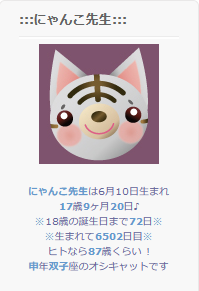


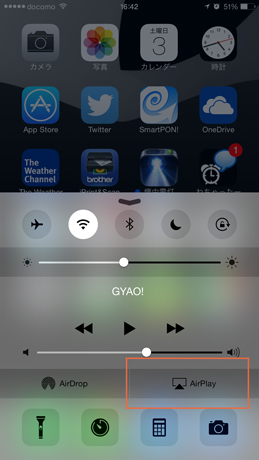
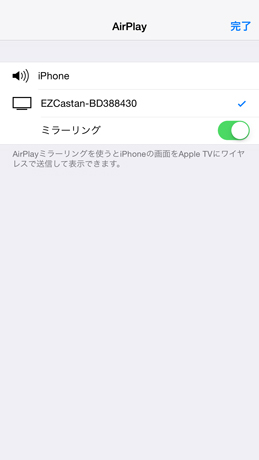
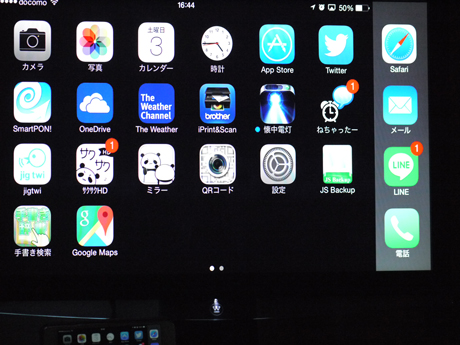




![【送料無料】アイ・オー・データ機器 USB接続 外付ハードディスク2.0TB [HDC-AE2.0K]【在庫目安:在庫あり】 【送料無料】アイ・オー・データ機器 USB接続 外付ハードディスク2.0TB [HDC-AE2.0K]【在庫目安:在庫あり】](https://thumbnail.image.rakuten.co.jp/@0_mall/pcexpress-mobile/cabinet/ximg230/4957180092362.jpg?_ex=128x128)







![【5/31am9:59迄プラチナ・ゴールドP2倍】【Joshinは平成20/22年度製品安全対策優良企業 連続受賞・プライバシーマーク取得企業】PIXUS IX6530【税込】 キヤノン A3ノビ対応 インクジェットプリンタ [PIXUSIX6530]【返品種別A】【送料無料】【smtb-k】【w2】 【5/31am9:59迄プラチナ・ゴールドP2倍】【Joshinは平成20/22年度製品安全対策優良企業 連続受賞・プライバシーマーク取得企業】PIXUS IX6530【税込】 キヤノン A3ノビ対応 インクジェットプリンタ [PIXUSIX6530]【返品種別A】【送料無料】【smtb-k】【w2】](https://thumbnail.image.rakuten.co.jp/@0_mall/jism/cabinet/0210/4960999682778.jpg?_ex=128x128)

![【5/31am9:59迄プラチナ・ゴールドP2倍】【Joshinは平成20/22年度製品安全対策優良企業 連続受賞・プライバシーマーク取得企業】PIXUS PRO-1【税込】 キヤノン A3ノビ対応 インクジェットプリンター [PIXUSPRO1]【返品種別A】【送料無料】【smtb-k】【w2】 【5/31am9:59迄プラチナ・ゴールドP2倍】【Joshinは平成20/22年度製品安全対策優良企業 連続受賞・プライバシーマーク取得企業】PIXUS PRO-1【税込】 キヤノン A3ノビ対応 インクジェットプリンター [PIXUSPRO1]【返品種別A】【送料無料】【smtb-k】【w2】](https://thumbnail.image.rakuten.co.jp/@0_mall/jism/cabinet/0247/4960999678504.jpg?_ex=128x128)



![水深10mの防水性能と1.5mの耐衝撃性能を実現したタフネスモデル【マラソン開催中】【12月15日10:00〜22日9:59 エントリーでポイント最大10倍】今ならSDカード2GB付き [PENTAX] Optio WG-1(パープル) *【マラソン2011冬_家電】 水深10mの防水性能と1.5mの耐衝撃性能を実現したタフネスモデル【マラソン開催中】【12月15日10:00〜22日9:59 エントリーでポイント最大10倍】今ならSDカード2GB付き [PENTAX] Optio WG-1(パープル) *【マラソン2011冬_家電】](https://thumbnail.image.rakuten.co.jp/@0_mall/imadoki/cabinet/wg-1pu.jpg?_ex=128x128)



![[送料無料][スピード発送][保証付き][d]【中古】[APPLE]液晶一体型iMac A1224◇20型液晶◇AirMac◇DVD再生可能◇動作確認用OSインストール◇【smtb-u】 [送料無料][スピード発送][保証付き][d]【中古】[APPLE]液晶一体型iMac A1224◇20型液晶◇AirMac◇DVD再生可能◇動作確認用OSインストール◇【smtb-u】](https://thumbnail.image.rakuten.co.jp/@0_mall/pc-medical-clinic/cabinet/ittaigata/189656-1.gif?_ex=128x128)


![4台限定!!楽天最安値!!【送料無料】[未使用品]【パナソニック】 LUMIX(ルミックス) デジタル一眼カメラ ダブルズームレンズキット DMC-G3W-K カメラ シェルホワイト [11256509-6455-6473-6584] [エコリング]【smtb-k】【kb】 4台限定!!楽天最安値!!【送料無料】[未使用品]【パナソニック】 LUMIX(ルミックス) デジタル一眼カメラ ダブルズームレンズキット DMC-G3W-K カメラ シェルホワイト [11256509-6455-6473-6584] [エコリング]【smtb-k】【kb】](https://thumbnail.image.rakuten.co.jp/@0_mall/ecoring/cabinet/img58140065.jpg?_ex=128x128)




![[送料\210〜] 板チョコ型 カードリーダー/USBハブ 食べ物風 お菓子風 チョコレート形:美味しそうなチョコレート? 板チョコ型 カードリーダー/USBハブ Donyaダイレクト DN-CHOCOシリーズ 【あす楽対応】[エコ][メ04] [送料\210〜] 板チョコ型 カードリーダー/USBハブ 食べ物風 お菓子風 チョコレート形:美味しそうなチョコレート? 板チョコ型 カードリーダー/USBハブ Donyaダイレクト DN-CHOCOシリーズ 【あす楽対応】[エコ][メ04]](https://thumbnail.image.rakuten.co.jp/@0_mall/donya/cabinet/item12/mt2010122101-0.jpg?_ex=128x128)





![[送料\399〜] 猫好きな方に ねこ型 USB接続 マルチカードリーダー:ねこ型 USB接続 マルチカードリーダー Donyaダイレクト DN-CATCRシリーズ 【あす楽対応】[★] [送料\399〜] 猫好きな方に ねこ型 USB接続 マルチカードリーダー:ねこ型 USB接続 マルチカードリーダー Donyaダイレクト DN-CATCRシリーズ 【あす楽対応】[★]](https://thumbnail.image.rakuten.co.jp/@0_mall/donya/cabinet/item12/mt2011033001-0.jpg?_ex=128x128)

![[送料\399〜] 上海問屋オリジナル 16倍速 DVD-R 100枚組:Donyaダイレクト DN-DVD16-R(100P) 【DVD-R 100枚組】 【あす楽対応】[★] [送料\399〜] 上海問屋オリジナル 16倍速 DVD-R 100枚組:Donyaダイレクト DN-DVD16-R(100P) 【DVD-R 100枚組】 【あす楽対応】[★]](https://thumbnail.image.rakuten.co.jp/@0_mall/donya/cabinet/item9/74372-0.jpg?_ex=128x128)
![[送料\399〜]【録画用CPRM対応】TDK 16倍速 DVD-R 50枚組 パールカラー::TDK DR120DC50PUD 16倍速 DVD-R 50枚組 パールカラー 【あす楽対応】[★] [送料\399〜]【録画用CPRM対応】TDK 16倍速 DVD-R 50枚組 パールカラー::TDK DR120DC50PUD 16倍速 DVD-R 50枚組 パールカラー 【あす楽対応】[★]](https://thumbnail.image.rakuten.co.jp/@0_mall/donya/cabinet/item10/86535-0.jpg?_ex=128x128)
![[送料\399〜] CPRM対応 16倍速 DVD-R 50枚組:上海問屋オリジナル DN-DVD16-R(50P)-CPRM 【DVD-R 50枚組 CPRM対応】【あす楽対応】[★] [送料\399〜] CPRM対応 16倍速 DVD-R 50枚組:上海問屋オリジナル DN-DVD16-R(50P)-CPRM 【DVD-R 50枚組 CPRM対応】【あす楽対応】[★]](https://thumbnail.image.rakuten.co.jp/@0_mall/donya/cabinet/item11/88594-0.jpg?_ex=128x128)


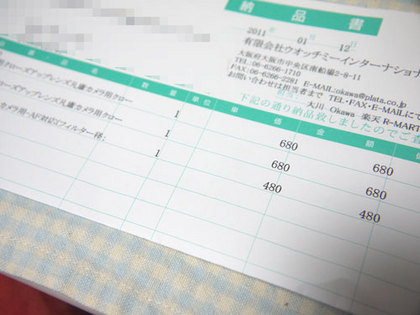








![[メーカー取寄せ]【フィルターケースプレゼント対象商品】 ハクバ CF-CU352 クローズアップレンズ No.3 52ミリ径 レンズフィルター [52mm hakuba CFCU352 マクロ 接写 ビデオカメラ デジカメ用 no3] [メーカー取寄せ]【フィルターケースプレゼント対象商品】 ハクバ CF-CU352 クローズアップレンズ No.3 52ミリ径 レンズフィルター [52mm hakuba CFCU352 マクロ 接写 ビデオカメラ デジカメ用 no3]](https://thumbnail.image.rakuten.co.jp/@0_mall/shasinyasan/cabinet/hakuba_item01/4977187434699-r1.jpg?_ex=128x128)


























![おしゃれな♪一眼レフ用ストラップ[ミーナオリジナル]カメラ女子でかわいい!女子カメラストラップ/レースブラウン【楽ギフ_包装】 おしゃれな♪一眼レフ用ストラップ[ミーナオリジナル]カメラ女子でかわいい!女子カメラストラップ/レースブラウン【楽ギフ_包装】](https://thumbnail.image.rakuten.co.jp/@0_mall/mina/cabinet/img56920958.jpg?_ex=128x128)






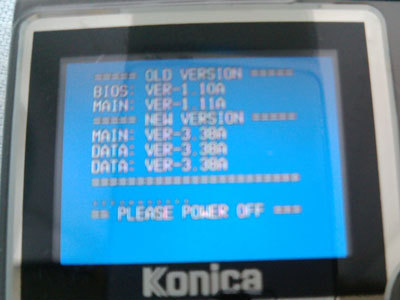

![《送料無料》【在庫目安:あり】キヤノン IXY 50S(ブラウン) [4616B001] 《送料無料》【在庫目安:あり】キヤノン IXY 50S(ブラウン) [4616B001]](https://thumbnail.image.rakuten.co.jp/@0_mall/plusyu/cabinet/ximg217/4960999675794.jpg?_ex=128x128)


![◎ポイント2倍! ●ミラーレス一眼SDHCカード4GB+液晶保護フィルムセット!ソニー α NEX-3D ダブルレンズキット ブラック +SDHCカード4GB [クラス6]+液晶保護フィルムセット [CS] 《エントリーでポイント2倍!〜9/28 9:59まで》 【smtb-u】 ◎ポイント2倍! ●ミラーレス一眼SDHCカード4GB+液晶保護フィルムセット!ソニー α NEX-3D ダブルレンズキット ブラック +SDHCカード4GB [クラス6]+液晶保護フィルムセット [CS] 《エントリーでポイント2倍!〜9/28 9:59まで》 【smtb-u】](https://thumbnail.image.rakuten.co.jp/@0_gold/emedama/img/2240480066273_1.jpg?_ex=128x128)